1/2003 styczeń 15 zł 50 gr (w tym 7% VAT)
|
|
|
- Mieczysław Czyż
- 8 lat temu
- Przeglądów:
Transkrypt
1 ELEKTRONIKA PRAKTYCZNA Miêdzynarodowy magazyn elektroników konstruktorów NA CD M.IN: SYMULATOR ANALOGOWY I CYFROWY, PROGRAMY EDA, OPROGRAMOWANIE SCADA 1/2003 styczeń 15 zł 50 gr (w tym 7% VAT) 1/2003 styczeñ
2 A U T O M A T Y K A Konkurs dla automatyków tyków Elmark Automatyka Sp. z o.o. - autoryzowany przedstawiciel firmy Unitronics na PolskÍ oraz Elektronika Praktyczna, og³aszaj¹ konkurs, w ktûrym g³ûwnymi nagrodami s¹ trzy sterowniki serii M90. Wystarczy wymyúleê aplikacjí dla sterownika rodziny M90 i napisaê program realizuj¹cy przedstawione poniøej za³oøenia. Przygotowany opis aplikacji naleøy przes³aê do firmy Elmark Automatyka do dnia 10/03/2003. RozstrzygniÍcie konkursu nast¹pi w dniu 20/03/2003, a o wynikach laureaci zostan¹ powiadomieni telefonicznie. Rozdanie nagrûd odbídzie sií na targach Automaticon 2003 na stoisku firmy Elmark Automatyka. Pomoc do konkursu: obs³uga programu do konfiguracji sterownika Pierwszym krokiem podczas przygotowywania programu dla sterownikûw M90 za pomoc¹ oprogramowania U90 Ladder jest wybûr konfiguracji Program narzędziowy jest dostępny na stronie: literatura.htm, firma Elmark wysyła go także drogą tradycyjną po zgłoszeniu na e mail sterowniki@elmark.com.pl z dopiskiem Konkurs. noúci od potrzeb kaødy moøe dobraê odpowiedni¹ konfiguracjí we/wy dla potzreb realizowanej aplikacji. NastÍpnym krokiem w realizacji projektu jest konfiguracja panelu operatorskiego. Na pasku narzídziowym naleøy wybraê ikonkí z polem wyúwietlacza. W polu ekran moøna wpisaê nazwí np. Pomiar temperatury i zatwierdziê wciskaj¹c klawisz Enter. W polu wyúwietlacza naleøy wpisaê tekst ktûry ma byê wyúwietlany np. temp.1=. W tym momencie tworzymy komunikat, natomiast brakuje jeszcze zmiennej ekranowej, ktûra bídzie odnosi³a sií do wartoúci temperatury. W polu wyúwietlacza naleøy zaznaczyê myszk¹ (klikaj¹c i przeci¹gaj¹c) segmenty, w polach ktûrych bídzie wyúwietlana wartoúê temperatury (podúwietlenie w kolorze czerwonym). NastÍpnie naleøy klikn¹ê prawym Rys. 1 Rys. 2 sterownika (dostípnych jest dziewiíê modeli sterownika rûøni¹cych sií iloúci¹ wejúê i wyjúê - rys. 1). Sterowniki te oprûcz wejúê/wyjúê wbudowanych maj¹ moøliwoúê rozbudowy (oprûcz M B1A) o kolejne wejúcia/wyjúcia: dwustanowe, analogowe i rezystancyjne Pt100. DziÍki temu w zaleøklawiszem myszki i pojawi¹ sií znaki specjalne, z ktûrych naleøy wybraê stopieò Celsjusza (pojawia sií w programie jako ì~î, a w sterowniku jako ì o î - rys. 2). Teraz trzeba sformatowaê zmienn¹ ekranow¹. Po klikniíciu na zmienn¹ pojawi sií okienko w ktûrym naleøy skojarzyê z MI np. 2. W informacji o zmiennych naleøy zaznaczyê w jakim formacie ma byê wyúwietlana temperatura (tzn. z iloma miejscami po przecinku - rys. 3). Analogicznie dodaje sií dodatkowe zmienne ekranowe, ktûre mog¹ byê do³¹czone cztery do jednego ekranu. Moøna rûwnieø stworzyê skoki warunkowe. Stworzymy np. skok z ekranu z wyúwietlan¹ tempera- 144
3 A U T O M A T Y K A Rys. 3 tur¹ do drugiego po naciúniíciu klawisza Enter (skoki mog¹ zachodziê rûwnieø po spe³nieniu innych warunkûw powi¹zanych z wejúciami, wyjúciami, zegarami, zmiennymi bitowymi MB i rejestrami bitowymi SB - rys. 4). NastÍpnie podaje sií numer i nazwí wyúwietlacza (w tym wypadku jest to pomiar ciúnienia), do ktûrego ma nast¹piê skok. Analogicznie postípuje przy pozosta³ych trzech warunkach skoku przypisanych do jednego wyúwietlenia wartoúci i tekstu na ekranie oraz przy pozosta³ych wyúwietlaczach. NastÍpnie moøemy zacz¹ê budowaê program w jízyku drabinkowym, o ktûrym w nastípnym odcinku. Nowoúci firmy Unitronics Firma Unitronics po udanych seriach sterownikûw M90/M91 i Vision 230/260 wprowadzi³a na polski rynek now¹ gamí sterownikûw zintegrowanych z panelem operatorskim - Vison 120. Charakteryzuj¹ sií one zwarta budow¹ (wymiary 96 x 96 x 64 mm - identyczne jak sterownikûw M90/ M91) i moøliwoúci¹ montaøu na szynie DIN (stopieò ochrony IP20) lub na panelu (IP65). DziÍki wbudowanemu panelowi operatorskiemu (rozdzielczoúê wyúwietlacza wynosi 128 x 64 pixele) sterownik ten moøna wykorzystaê w uk³adach sterowania procesami technologicznymi, zarûwno pojedynczej maszyny produkcyjnej jak i ca³ego ci¹gu technologicznego. Realizacja tego zadania jest u³atwiona dziíki dwûm portom komunikacyjnym RS232/485 i wykorzystaniu protoko³u MODBUS RTU, do po³¹czenia z innymi urz¹dzeniami. Sterowniki te zosta³y wyposaøone w interfejsy dla urz¹dzeò zewnítrznych takich jak drukarki i czytniki kodûw kreskowych. Panel operatorski z szesnastoma programowalnymi przyciskami klawiatury i ekranem (graficznym i tekstowym z polsk¹ czcionk¹), na ktûrym mieúci sií 8 linii na 22 znaki, pozwala stworzyê ma³¹ wizualizacjí procesu jakim steruje sterownik. Kilka pítli regulatora PID umoøliwia prací sterownika w zamkniítej pítli regulacji, niezbídnej tam, gdzie jest wymagane utrzymywanie parametrûw procesu (temperatury, przep³ywu, ciúnienia) na zadanym poziomie. MoøliwoúÊ pod³¹czenia modemu GSM sprawia, iø mamy dostíp do sterownika i procesu produkcyjnego z kaødego miejsca na ziemi. Umoøliwia nam to nie tylko podgl¹d zachodz¹cego procesu, ale rûw- Rys. 4 Regulamin konkursu: 1. Œci¹gnij dokumentacjê i program narzêdziowy, wymyœl aplikacjê do której mo na wykorzystaæ sterownik rodziny M90 a nastêpnie napisz program realizuj¹cy przedstawione za³o enia. 2. Projekt powinien zawieraæ: - Opis aplikacji (charakterystyka obiektu, typ zastosowanego sterownika i ideê po- ³¹czeñ sprzêtowych). - Program zapewniaj¹cy sterowanie obiektem oraz interfejs z operatorem. 3. Termin nap³ywania zg³oszeñ 10/03/ Rozstrzygniêcie konkursu nast¹pi w dniu 20/03/2003. Laureaci zostan¹ umieszczeni na stronie oraz powiadomieni telefonicznie. 5. Rozdanie nagród 1/04/2003 na targach Automaticon o godz na stoisku Elmark Automatyka. 6. Nagroda: trzy pierwsze miejsca s¹ premiowane sterownikiem serii M Informacje o dostêpnoœci oprogramowania (na stronie WWW: lub wysy³ka drog¹ tradycyjn¹ (wys³aæ adres na sterowniki@elmark.com.pl) 8. Projekty nale y kierowaæ do Elmark Automatyka Sp. z o.o. ul. Radna 12/5, Warszawa z dopiskiem Konkurs lub em: sterowniki@elmark.com.pl. 9. Elmark Automatyka Sp. z o.o. zastrzega sobie prawo do wykorzystania nades³anych prac w materia³ach techniczno-handlowych. nieø stwarza moøliwoúê zmian w zachodz¹cym procesie on-line. Sterownik ten posiada kilka wersji rûøni¹cych sií liczb¹ wejúê/wyjúê dwustanowych, a takøe analogowych, termoparowych i rezystancyjnych (dla Pt100). DostÍpna jest rûwnieø wersja sterownika z wejúciami uniwersalnymi, w ktûrym w zaleønoúci od potrzeb wejúcia te mog¹ pracowaê jako standardowe wejúcia dwustanowe, analogowe, termoparowe lub Pt100. Sterownik jest w stanie zliczaê impulsy o czístotliwoúci do 10 khz, co pozwala miídzy innymi na do³¹czenie do niego przetwornika prídkoúci obrotowej mierz¹cego drogí, prídkoúê obrotow¹, szybkiego licznika i czujnika. Vision120 posiada rûwnieø port rozszerzeò, dziíki ktûremu jest moøliwa rozbudowa kaødego sterownika o 128 we/wy (dwustanowych, analogowych i rezystancyjnych Pt100). DziÍki serwerowi OPC dostarczanemu razem z oprogramowaniem (bezp³atnie), moøliwa jest integracja sterownikûw Unitronics z systemami nadrzídnymi typu SCADA (np. Dasy Lab), oraz aplikacjami systemu operacyjnego Windows (np. Excel). Firma Unitronics posiada w swojej ofercie rûwnieø sterowniki M90/ M91 z szesnastoznakowym wyúwietlaczem i piítnastoma programowalnymi przyciskami klawiatury. Kolejnymi nowymi na rynku seriami sterownikûw s¹: Vision 230 z panelem operatorskim o rozdzielczoúci 128 x 64 pixele i dwudziestoma czterema programowalnymi przyciskami klawiatury, Vision 260 z wyúwietlaczem o rozdzielczoúci 240 x 64 pixele i trzydziestoma trzema przyciskami klawiatury oraz - pierwszy sterownik z wbudowanym dotykowym panelem operatorskim - Vision 280 z wyúwietlaczem o rozdzielczoúci 320 x 240 (22 linie na 60 znakûw). Dodatkowe informacje Wiêcej informacji dotycz¹cych konkursu na stronie: konkurs.htm, a tak e w firmie Elmark Automatyka Sp. z o.o., tel. (22) , com.pl/unitronics/, sterowniki@elmark.com.pl. 145
4 A U T O M A T Y K A Serwonapêdowe nowoœci firmy Omron Pomys³ konstruktorûw firmy Omron polega na po³¹czeniu w ramach systemu Smartstep zalet silnikûw krokowych (przede wszystkim precyzjí ruchu rotora silnika) z moøliwoúci¹ precyzyjnego sterowania szybkoúci obrotowej ich wirnika (dotychczas kojarzonej raczej z klasycznymi falownikami). W ramach systemu Smartstep dostípne s¹ dwa rodzaje wyspecjalizowanych silnikûw o mocy od 30 do 750 W. Ich nominalne momenty obrotowe mieszcz¹ sií w przedziale od 0,095 do 2,39 Nm, a maksymalne momenty obrotowe mieszcz¹ sií w przedziale od 0,29 do 7,1 Nm. Maksymalna prídkoúê obrotowa dla wszystkich modeli silnikûw wynosi 4500 obr./min. niezaleønie od wykonania mechanicznego - dostípne s¹ dwie wersje ich obudûw: cylindryczna i tzw. p³aska. Silniki s¹ wyposaøone w precyzyjne enkodery (nawet do impulsûw na obrût) umoøliwiaj¹ce nadzûr po³oøenia wirnika przez wyspecjalizo- wany zewnítrzny sterownik, ktûry oprûcz tej relatywnie prostej czynnoúci realizuje takøe znacznie bardziej z³oøone zadanie: dba o zminimalizowanie zaleønoúci pomiídzy szybkoúci¹ obrotow¹ silnika a jego momentem obrotowym. Na rys. 1 pokazano trzy wykresy ilustruj¹ce zaleønoúê momentu obrotowego silnikûw krokowych: sterowanego klasycznie, a takøe moment nominalny i maksymalny silnika sterowanego za pomoc¹ systemu Smartstep. Jak widaê, zastosowanie tego systemu powoduje, øe charakterystyka momentu obrotowego jest w zasadzie lini¹ prost¹, a jego wartoúê jest w ca³ym zakresie prídkoúci obrotowych wiíksza od maksymalnej wartoúci momentu silnika zasilanego klasycznie. Sterowniki Stepdrive stosowane w systemie Smartstep s¹ oczywiúcie programowalne, co zapewnia ogromn¹ elastycznoúê i ³atwoúÊ ich stosowania. OprÛcz regulacji i stabilizacji prídkoúci obrotowej silnikûw, sterowniki po- Do niedawna podstawowym obszarem zastosowaò serwonapídûw z moøliwoúci¹ regulacji prídkoúci obrotowej by³y zaawansowane systemy pozycjonowania. Obecnie, oczywiúcie g³ûwnie dziíki zastosowaniu elektroniki, precyzyjne serwonapídy trafiaj¹ ìpod strzechyî. Kilka interesuj¹cych nowoúci z oferty firmy Omron przedstawiamy w artykule. trafi¹ takøe w inteligentny sposûb hamowaê ruch rotorûw i zmieniaê w zaprogramowany sposûb kierunek ich obracania sií. Sterowniki wyposaøono takøe w procesor logiki rozmytej, dziíki ktûremu ucz¹ sií one dynamiki otoczenia silnika i samoczynnie zapobiegaj¹ powstawaniu wibracji, ktûre mog³yby obniøyê precyzjí ich dzia³ania. Programowanie sterownikûw jest moøliwe za pomoc¹ wbudowanego zestawu prze³¹cznikûw 141
5 A U T O M A T Y K A Rys. 1 i nastawnikûw. W przypadku koniecznoúci modyfikowania rozszerzonych funkcji konfiguracyjnych uøytkownik moøe skorzystaê ze specjalnej konsoli z 11-przyciskow¹ klawiatur¹, za pomoc¹ ktûrej moøna takøe kopiowaê nastawy pomiídzy sterownikami. Takøe mi³oúnicy komputerûw znajd¹ dla siebie narzídzie programowe, za pomoc¹ ktûrego bíd¹ mogli skonfigurowaê swûj sterownik. Oprogramowanie Wmon jest dostípne bezp³atnie na stronie internetowej firmy Omron (adres podajemy na koòcu artyku³u), a jego moøliwoúci s¹ identyczne jak moøliwoúci konsoli. Poniewaø sterowniki silnikûw pracuj¹ zazwyczaj jako fragment wiíkszego systemu, maj¹ one bo- gate moøliwoúci komunikacyjne, dziíki czemu doúê ³atwo moøna je do³¹czyê do sterownikûw PLC. DziÍki zastosowaniu specjalnego, podwûjnego kabla (w jego sk³ad wchodz¹: kabel sygna³owy i kabel zasilaj¹cy), ³atwe staje sií takøe po³¹czenie silnika ze sterownikiem. Rozwi¹zanie zaproponowane przez firmí Omron jest ³atwe do zintegrowania w dowolnym systemie sterowania, takøe do wspû³pracy z silnikami zasilanymi przez falowniki, np. tak jak to pokazano na rys. 2. Wygodzie projektantûw s³uøy takøe drugie bezp³atne narzídzie programowe - Omron Servo Motor Sizing, czyli program wspieraj¹cy projektanta na etapie dobierania parametrûw silnika do wymogûw aplikacji. DziÍki tak bogatemu zapleczu system Smartstep ma szansí staê sií standardem wúrûd napídûw precyzyjnych, coraz bardziej popularnych na rynku. Andrzej Gawryluk, AVT Dodatkowe informacje Artyku³ powsta³ na podstawie materia³ów udostêpnionych przez firmê Omron, tel. (22) , Bezp³atne oprogramowanie narzêdziowe dla sterowników Stepdrive jest dostêpne pod adresami: - program wspomagaj¹cy dobór silnika do wymagañ aplikacji: com/oei/zips/omron%20servo%20motor%20- Sizing.zip, - program narzêdziowy do konfiguracji sterowników Stepdrive: com/oei/zips/wmon_v2.zip. 142 Rys. 2
6 A U T O M A T Y K A W cyklu artyku³ûw publikowanych na ³amach EP zamierzamy zaprezentowaê moøliwoúci oprogramowania wizualizacyjnego (SCADA) Wonderware InTouch. Na p³ycie CD-EP1/2003B znajduje sií demonstracyjna, polskojízyczna wersja oprogramowania InTouch 7.11 PL. Kurs obs³ugi, czêœæ 1 W cyklu artyku³ûw pokaøemy krok-po-kroku, jak za pomoc¹ In- Touch 7.11 PL moøna zaprojektowaê przyk³adow¹ aplikacjí, ktûra bídzie symulowaê proces produkcji mleka czekoladowego. Zaprojektowana aplikacja wizualizacyjna bídzie komunikowaê sií z symulatorem programu komunikacyjnego, w ktûrym jest realizowany algorytm pracy zbiornika do produkcji mleka czekoladowego. W rzeczywistych wdroøeniach program komunikacyjny wymienia dane bezpoúrednio ze sterownikami i urz¹dzeniami. Konfiguracja nowej aplikacji Przed rozpoczíciem tworzenia aplikacji naleøy utworzyê katalog dla aplikacji. W tym celu z menu Start\Programy\Wonderware Factory- Suite\InTouch naleøy uruchomiê g³ûwny program InTouch. Pojawi sií okno informacyjne z komunikatem, øe InTouch zosta³ uruchomiony po raz pierwszy (rys. 1). Naleøy klikn¹ê Rys. 1 przycisk Dalej, co spowoduje przejúcie do nastípnego okna. W kolejnym oknie (rys. 2) naleøy wskazaê úcieøkí dostípu do katalogu, w ktûrym domyúlnie maj¹ byê umieszczane nowe aplikacje (zwykle jest to katalog, w ktûrym InTouch zosta³ zainstalowany np. D:\Program Files\FactorySuite\InTouch). Po wskazaniu katalogu, naleøy klikn¹ê przycisk ZakoÒcz, co spowoduje wyúwietlenie okna eksploratora aplikacji (rys. 3). NastÍpnie wybieramy polecenie Plik\Nowa..., co powoduje pojawienie sií okna kreatora projektu (rys. 4), ktûry poprowadzi nas przez kolejne etapy konfigurowania nowej aplikacji. W nastípnym wyúwietlonym oknie (rys. 5) naleøy podaê nazwí katalogu, w ktûrym bídzie znajdowaê sií nowa aplikacja. Domyúlnie InTouch podaje nazwí NewApp, ale moøna rûwnieø wpisaê dowoln¹ nazwí, po ktûrej bídzie rozpoznawana aplikacja. Ponadto, za pomoc¹ klawisza Przegl¹daj, moøna wskazaê istniej¹cy juø na dysku katalog. Jeøeli zosta³a wprowadzona nazwa katalogu, naleøy klikn¹ê przycisk Dalej. Na ekranie pojawi sií okno s³uø¹ce do okreúlenia nazwy i wprowadzenia opisu projektowanej aplikacji (rys. 6). W polu Nazwa naleøy wpisaê nazwí projektowanej aplikacji, natomiast w polu Opis informacje o projektowanej aplikacji. Jeøeli oba pola zosta³y wype³nione, naleøy wybraê przycisk ZakoÒcz. W oknie eksploratora aplikacji (rys. 7) powinna pojawiê sií nazwa nowej aplikacji. Za pomoc¹ myszki naleøy podúwietliê nazwí nowej aplikacji i nacisn¹ê ikonkí WindowMaker (zaznaczono j¹ kû³kiem na rys. 7). Aplikacja wizualizacyjna jest budowana jako zbiûr powi¹zanych ze sob¹ podstawowych obiektûw graficznych - jakim s¹ okna (ekrany) - tworzonych za pomoc¹ programu do projektowania aplikacji - WindowMaker. Okno moøe zajmowaê ca³y ekran lub tylko jego czíúê, zgodnie z wymaganiami aplikacji. Liczba okien, ktûre mog¹ byê wyúwietlane jednoczeúnie, zaleøy od rozmiaru okien w odniesieniu do miejsca dostípnego na ekra- Rys. 4 Rys. 5 Rys. 2 Rys. 3 Rys
7 A U T O M A T Y K A Rys. 7 Rys. 8 nie. Program, ktûry s³uøy do uruchamiania zaprojektowanej w úrodowisku WindowMaker aplikacji, nosi nazwí WindowViewer. Program ten tworzy úrodowisko, w ktûrym zaprojektowana aplikacja pracuje, czyli utrzymuje komunikacjí ze úwiatem zewnítrznym, np. ze sterownikami. Tworzenie aplikacji wizualizacyjnej w WindowMaker Aby utworzyê pierwsze okno, naleøy wybraê z menu Plik\Nowe okno. Spowoduje to pojawienie sií okna dialogowego z cechami okna (W³aúciwoúci okna - rys. 8). W pole Nazwa naleøy wprowadziê unikatow¹ nazwí okna (w aplikacji nie moøe byê dwûch okien o takiej samej nazwie), ktûra bídzie pojawia³a sií w linii tytu³owej definiowanego okna (maksymalnie 32 znaki, w³¹czaj¹c w to odstípy). Moøna rûwnieø wybraê kolor t³a okna, wskazuj¹c prostok¹t obok napisu Kolor okna. Na ekranie Rys. 9 pojawi sií paleta barw, umoøliwiaj¹ca wybûr poø¹danego koloru. Pozosta³e pola moøna pozostawiê jako wartoúci standardowe, przyjmowane domyúlnie. Po zakoòczeniu konfiguracji okna naleøy zatwierdziê nastawy przyciskiem OK. Naleøy pamiítaê rûwnieø o tym, øe typ okna, zawartoúê i jego cechy moøna zmieniaê zawsze, gdy pozostaje ono otwarte w programie do tworzenia aplikacji WindowMaker, poprzez wywo³anie z menu polecenia: Okna/W³aúciwoúci okna. Podczas konfiguracji kaødego okna, naleøy okreúliê jego typ. Do wyboru s¹ nastípuj¹ce typy okien: - Okno podmieniaj¹ce (ZamieÒ) zastípuje kaøde okno (w³¹cznie z dominuj¹cym Popup), ktûrego dotyka pojawiaj¹c sií na ekranie. Kaøde dotkniíte okno zostaje usuniíte automatycznie z ekranu, a zwi¹zane z nim zmienne nie s¹ dalej aktualizowane. - Okno przykrywaj¹ce (Nak³adka) jest otwierane na aktualnie otwartym oknie (oknach), z wyj¹tkiem okien dominuj¹cych (Popup). Gdy okno przykrywaj¹ce zostaje zamkniíte, okno (okna), ktûre by³o nim zas³oniíte, pojawia sií ponownie. Wybranie mysz¹ widzialnego fragmentu okna pod oknem przykrywaj¹cym spowoduje przywrûcenie przykrytego okna jako okna aktywnego. - Okno dominuj¹ce (Popup) jest podobne do okna przykrywaj¹cego, ale zawsze pozostaje na wierzchu wszystkich otwartych okien, nawet jeúli wybrane zostanie inne okno. UsuniÍcie okna dominuj¹cego zwykle wymaga specjalnego polecenia ze strony operatora (np. potwierdzenia alarmu). Naleøy pamiítaê o tym, aby (gdy tylko jest to moøliwe) stosowaê okna podmieniaj¹ce (ZamieÒ). Okna tego typu powoduj¹ usuniície kaødego dotkniítego okna, przyspieszaj¹c tym samym dzia³anie programu, gdyø wûwczas nie ma potrzeby odúwieøania punktûw wszystkich przykrytych okien oraz punktûw nowo otwartego okna. Kolejnym krokiem jest rysowanie obiektûw graficznych na zdefiniowanym oknie. Poniewaø okno jest juø Naciśnięcie prawego przycisku myszy w obszarze okna powoduje pojawienie się kontekstowego menu. zdefiniowane i otwarte, aktywny jest zestaw narzídzi programu Window- Maker. Na pocz¹tek naleøy wybraê narzídzie Prostok¹t z zaokr¹glonymi rogami (naroønikami) z zestawu narzídzi Rysowanie (rys. 9). Na ekranie rysujemy zbiornik do gromadzenia mleka czekoladowego. Jeøeli istnieje potrzeba zmiany kszta³tu obiektu, moøna to bardzo ³atwo zrobiê poprzez wybranie mysz¹ Rys. 10 Rys. 11 Rys. 12 Rys. 13 Rys. 14 i przeci¹gniície jednego z ma³ych kwadracikûw (uchwytûw) elementu graficznego (symbolu), ktûre pojawiaj¹ sií wzd³uø krawídzi elementu. Natomiast aby przemieúciê obiekt graficzny na oknie, wystarczy wskazaê lewym przyciskiem myszy na obszar wewn¹trz obiektu graficznego, ktûry ma zostaê przesuniíty, a nastípnie przytrzymuj¹c lewy przycisk myszy, przesun¹ê obiekt na dowolne miejsce na oknie. Jest moøliwe takøe zwiíkszanie lub zmniejszanie promienia zaokr¹glenia rogu prostok¹ta. Aby zmieniê zaokr¹glenie, naleøy przytrzymaê naciúniíty klawisz Shift i nacisn¹ê klawisz + lub - na klawiaturze numerycznej. Kolejnym krokiem jest narysowanie zaworu steruj¹cego dop³ywem mleka. Wybieramy narzídzie Wielok¹t z zestawu narzídzi Rysowanie. Po naciúniíciu lewego przycisku myszy w dowolnym punkcie okna nast¹pi zaczepienie elementu na ekranie (rys. 10). Po przeci¹gniíciu myszy ku do- 138
8 A U T O M A T Y K A Rys. 15 Rys. 16 ³owi ekranu zostanie narysowany odcinek stanowi¹cy bok trûjk¹ta. Na koòcu odcinka naciskamy lewy przycisk myszy w celu zaczepienia odcinka na oknie (symbol 1 na rys. 10). NastÍpnie przeci¹gamy mysz na ukos (w prawo i w gûrí) w celu utworzenia zarysu pierwszego k¹ta (symbol 2 na rys. 10). W tym miejscu dwukrotnie naciskamy lewy przycisk myszy, co spowoduje, øe InTouch automatycznie domknie rysowany element (symbol 3 na rys. 10). Po narysowaniu wielok¹ta moøna zmieniê jego kszta³t. W tym celu naleøy zaznaczyê wielok¹t i wybraê z menu polecenie Edycja/ZmieÒ kszta³t obiektu (edycja i zmiana kszta³tu elementu - kombinacja klawiszy îctrlî+îrî). NastÍpny krok to narysowanie drugiego trûjk¹ta, ktûry powinien byê lustrzanym odbiciem trûjk¹ta, ktûry juø zosta³ narysowany. Zamiast rysowaê taki trûjk¹t, moøna skopiowaê narysowany trûjk¹ta i ìodbiêî go wzglídem osi pionowej. W tym celu zaznaczamy narysowany trûjk¹t, nastípnie wybieramy narzídzie Powiel z zestawu narzídzi OgÛlne (rys. 11). Aby obrûciê nowo powsta³y trûjk¹t wokû³ osi pionowej, naleøy wybraê narzídzie Odbicie lustrzane w poziomie z zestawu narzídzi Po³oøenie (rys. 12) lub nacisn¹ê przycisk F7. Maj¹c wci¹ø zaznaczony skopiowany element, naleøy ustawiê obydwie po³owy rysowanego zaworu symetrycznie wzglídem osi poziomej (moøna to zrobiê za pomoc¹ klawiszy kursorûw). Aby ustawiê element na ekranie dok³adnie w ø¹danym miejscu (z dok³adnoúci¹ do jednego punktu ekranowego - piksela), naleøy wy³¹czyê narzídzie Siatka z zestawu narzídzi Widok. NaciúniÍcie i przytrzymanie klawisza Shift spowoduje przemieszczenie sií elementu o 10 punktûw po kaødorazowym naciúniíciu klawisza kursora. NaciúniÍcie i przytrzymanie klawisza Ctrl spowoduje przemieszczenie sií elementu o 50 punktûw po kaødorazowym naciúniíciu klawisza ze strza³k¹. Gdy narzídzie Siatka pozostaje w³¹czone i stosowany jest opisany powyøej sposûb przemieszczania elementu graficznego, kaøde naciúniície klawisza ze strza³k¹ spowoduje przesuniície elementu wzd³uø ekranowej siatki wspû³rzídnych. NaciúniÍcie i przytrzymanie klawisza Shift spowoduje przemieszczenie sií elementu o 2 dzia³ki siatki po kaødorazowym naciúniíciu klawisza ze strza³k¹, a naciúniície i przytrzymanie klawisza Ctrl spowoduje przemieszczenie sií elementu o 4 dzia³ki siatki po kaødorazowym naciúniíciu klawisza ze strza³k¹. Kolejnym etapem jest narysowanie trzpienia zaworu. W tym celu wybieramy narzídzie Prostok¹t z zestawu Każdy zestaw narzędzi (pasek narzędzio wy) można przemieszczać i zakotwiczać w dowolnym miejscu okna InToucha, chwytając za krawędź paska oznaczoną dwoma pionowymi kreskami. narzídzi Rysowanie i rysujemy prostok¹tny trzpieò (rys. 13). Aby poprawnie ustawiê trzpieò wzglídem pozosta³ych elementûw, moøna wykorzystaê klawisze ze strza³kami (kursory). Aby uzyskaê wyraüniejszy rysunek zaworu, moøna ustawiê trzpieò zaworu za jego korpusem. W tym celu, po zaznaczeniu trzpienia, naleøy wybraê narzídzie PrzesuÒ pod spûd z zestawu narzídzi Po³oøenie. Na koniec naleøy umieúciê na zaworze pokrít³o. W tym celu wykorzystamy narzídzie Elipsa z zestawu narzídzi Rysowanie (rys. 14). Narysowan¹ elipsí umieszczamy na trzpieniu. Teraz zgrupujemy pojedyncze elementy tworz¹ce zawûr w jeden obiekt. Aby to zrobiê, naleøy przy wciúniítym klawiszu Shift wskazaê myszk¹ po kolei wszystkie elementy graficzne tworz¹ce zawûr. Po zaznaczeniu wszystkich elementûw wybieramy narzídzie UtwÛrz symbol (rys. 15) z zestawu narzídzi Po³oøenie, co spowoduje przekszta³cenie pojedynczych elementûw graficznych w jeden obiekt. Teraz moøna zmieniê wymiary zaworu poprzez wybranie mysz¹ i przeci¹gniície jednego z uchwytûw umieszczonych w rogach obiektu (uchwyty umieszczone w naroøach powoduj¹ jednoczesn¹ zmianí szerokoúci i wysokoúci obiektu - proporcjonlana zmiana wielkoúci obiektu). Rys. 17 NastÍpnie przesuwamy gotowy element we w³aúciwe po³oøenie. Moøna to zrobiê dwoma sposobami: za pomoc¹ klawiszy kursorûw albo wskazuj¹c lewym przyciskiem myszy na obszar wewn¹trz obiektu graficznego, a nastípnie przytrzymuj¹c lewy przycisk myszy przesun¹ê obiekt na miejsce na oknie. Teraz po³¹czymy za pomoc¹ ruroci¹gu zawûr mleka ze zbiornikiem do gromadzenia mleka czekoladowego. W tym celu wybieramy narzídzie Linia pionowa/pozioma z zestawu narzídzi Rysowanie (rys. 16) i wskazujemy myszk¹ punkt pocz¹tkowy linii. Trzymaj¹c naciúniíty lewy przycisk myszy, przesuwamy mysz do punktu koòcowego. W punkcie koòcowym naleøy zwolniê przycisk. Narysowana linia ma standardowo gruboúê jednego punktu (piksela). Aby zmieniê gruboúê linii, naleøy za- Rys. 18 Rys. 19 Rys
9 A U T O M A T Y K A Rys. 21 Rys. 22 znaczyê kursorem myszy linií i przejúê do opcji Linia z dostípnego u gûry menu. Dla zaznaczonej linii naleøy wybraê jedn¹ z dostípnych gruboúci (rys. 17). Moøna zauwaøyê, øe narysowana linia znajduje sií na pierwszym planie, przed zaworem i zbiornikiem do gromadzenia mleka czekoladowego. Aby uzyskaê lepszy wygl¹d rysunku, moøna przesun¹ê tí linií za pozosta- ³e dwa obiekty. W tym celu naleøy zaznaczyê kursorem myszy linií, i wybraê narzídzie PrzesuÒ pod spûd z zestawu narzídzi Po³oøenie. Teraz linia znajduje sií pod zaworem i zbiornikiem. Poniewaø podczas pracy aplikacji w programie WindowViewer moøna dynamicznie zmieniaê kolor zaworu wraz z lini¹ w zaleønoúci od stanu rzeczywistego zaworu, dlatego linie i zawûr po³¹czymy w jeden z³oøony obiekt. Trzymaj¹c wciúniíty klawisz Shift, zaznaczamy kursorem myszy obiekty: linií i zawûr. Po ich wskazaniu naleøy wybraê narzídzie UtwÛrz symbol z zestawu narzídzi Po³oøenie, co spowoduje, øe linia i zawûr zostan¹ zgrupowane w jeden obiekt. Kolejny krok to narysowanie zaworu syropu czekoladowego i odpowiedniego ruroci¹gu. Aby nie rysowaê od pocz¹tku zaworu, naleøy skopiowaê zawûr mleka i ustawiê go w miejscu, w ktûrym bídzie reprezentowa³ zawûr syropu czekoladowego. Najproúciej moøna to zrobiê poprzez zaznaczenie myszk¹ wczeúniej utworzonego zaworu mleka i wybranie narzídzia Powiel z zestawu narzídzi OgÛlne (rys. 18). Po przemieszczeniu nowego zaworu we w³aúciwe miejsce, moøna wyrûwnaê jego po³oøenie w stosunku do pierwszego zaworu. Aby to zrobiê, naleøy przy wciúniítym klawiszu Shift wskazaê myszk¹ obydwa obiekty, nastípnie wybraê narzídzie WyrÛwnaj do lewej z zestawu narzídzi Po³oøenie (rys. 19). Lewe krawídzie wszystkich zaznaczonych obiektûw zostan¹ wyrûwnane do najbardziej wysuniítego punktu z lewej strony. Kolejny krok to utworzenie pola tekstowego, w ktûrym bídzie wyúwietlany poziom cieczy w zbiorniku. Naleøy rûwnieø przypisaê nazwy narysowanym zaworom. W tym celu naleøy wybraê narzídzie Tekst z zestawu narzídzi Rysowanie (rys. 20), a nastípnie narzídzie Czcionka z zestawu narzídzi Formatowanie (rys. 21), aby przypisaê odpowiedni¹ czcionkí wpisywanemu tekstowi. NastÍpnie wskazujemy myszk¹ dowolne miejsce na oknie i naciskamy lewy przycisk myszy (spowoduje to ìzaczepienieî wpisywanego tekstu). Wpisujemy znak # i naciskamy klawisz Enter. NaciúniÍcie tego klawisza oznacza zakoòczenie wpisywania pierwszego ci¹gu znakûw tekstowych i umoøliwia utworzenie nastípnego ci¹gu znakûw. Wpisujemy tekst ZawÛr mleka, ponownie naciskamy klawisz Enter i wpisujemy tekst ZawÛr syropu. Po zakoòczeniu wpisywania tekstu trzeba wcisn¹ê lewy przycisk myszki. Przesuwamy tekst # pod zbiornik z mlekiem (prostok¹t z zaokr¹glonymi rogami), tekst ZawÛr mleka pod obiekt reprezentuj¹cy zawûr mleka, a tekst ZawÛr syropu pod obiekt reprezentuj¹cy zawûr syropu. Kolor kaødego tekstowego ci¹gu znakûw moøna zmieniê poprzez wskazanie myszk¹ ci¹gu znakûw, ktûrego kolor ma byê zmieniony, a nastípnie wybranie narzídzia Kolor tekstu z zestawu narzídzi Formatowanie. ProcedurÍ tí moøna rûwnieø stosowaê w przypadku zmiany kolorûw elementûw rysunkûw, wykorzystuj¹c narzídzia Kolor wype³nienia oraz Kolor linii. Ostatni element, ktûry naleøy utworzyê, to przycisk umoøliwiaj¹cy uruchomienie procesu. Wybieramy narzídzie Przycisk z zestawu narzídzi Rysowanie ( rys. 21) i rysujemy obiekt. Po utworzeniu tego elementu pojawi sií na nim napis Text. Aby zmieniê opis przycisku, zaznaczamy go, nastípnie naciskamy klawisze îctrlî+îlî lub wybieramy polecenie Specjalne\ZastÍpowanie tekstu... W wyúwietlonym oknie usuwamy ci¹g znakûw Text i w jego miejsce wpisujemy Start. Po zatwierdzeniu wymiany na przycisku pojawi sií napis Start. W tym momencie opracowywanie graficznego zobrazowania procesu produkcji mleka czekoladowego zosta- ³o zakoòczone. Aby w pe³ni przygotowaê aplikacjí, naleøy jeszcze zrealizowaê dwa etapy: zdefiniowaê zmienne (najwaøniejsze elementy aplikacji) i przygotowaê animacjí obiektûw (oøywianie grafiki). Ale o tym napiszemy w kolejnym wydaniu EP. Marcin Legutek, Astor ML@astor.com.pl Dodatkowe informacje Ewaluacyjnê wersjê programu InTouch 7.11 PL publikujemy na CD-EP1/2003B. 140
10 B I B L I O T E K A E P W Bibliotece EP prezentujemy książki dotyczące zagadnień związanych z różnymi dziedzinami techniki, jednak zawsze przydatne w pracy elektronika lub pomocne w uprawianiu elektronicznego hobby. Nasza opinia jest oczywiście subiektywna, ale wynika z wieloletniego doświadczenia zawodowego i chyba jest zgodna z oczekiwaniami tych, którzy chcą z książek korzystać, a nie przyozdabiać nimi półki. Aby nie marnować miejsca w EP, nie będziemy publikować recenzji książek ocenianych na jedną lub dwie lutownice. Przyjęliśmy szeroką skalę ocen, aby ułatwić Czytelnikom orientację w potencjalnej przydatności książki. Uwaga! Większość prezentowanych książek można zamówić w Dziale Handlowym AVT (patrz str. 135). Chcemy w ten sposób udostępnić je Czytelnikom EP. Andrzej Daniluk: RS232C Praktyczne programowanie od Pascala i C++ do Delphi i Buildera, Helion 2002, zawiera CD ROM Na rynku pojawi³o sií juø drugie wydanie tej unikatowej ksi¹øki, ktûrej zawartoúê zosta³a nieco rozszerzona i zaktualizowana. NajwiÍksze nadzieje wi¹zaliúmy z zapowiadanym omûwieniem obs³ugi portu USB, ale - niestety - temat zosta³ zaledwie liüniíty i to w sposûb odleg³y od moøliwoúci oferowanych przez wspû³czesn¹ elektronikí. Nie budz¹ natomiast øadnych zastrzeøeò pozosta³e czíúci ksi¹øki. Autor dok³adnie opisuje problemy zwi¹zane z obs³ug¹ RS232 w DOS-ie, Windows (w tym wykorzystanie bezpiecznego z punktu widzenia pewnoúci dzia³ania programu - API), a takøe zagadnienia zwi¹zane z tworzeniem komunikacyjnych aplikacji wielow¹tkowych. Niew¹tpliw¹ zalet¹ ksi¹øki jest odnoszenie sií jej autora do najpopularniejszych úrodowisk programistycznych (Delphi i C++ Builder), dziíki czemu kaødy programista korzystaj¹cy z interfejsu szeregowego znajdzie dla siebie w niej coú interesuj¹cego. OprÛcz podstawowego kursu obs³ugi portu COM, autor - z myúl¹ o pocz¹tkuj¹cych - poúwiíci³ nieco miejsca na omûwienie moøliwoúci i sposobûw konfiguracji prostych programûw terminalowych, korzystanie z ktûrych moøe byê w pewnych sytuacjach niezbídne, z kolei bardziej zawansowanych programistûw ucieszy z pewnoúci¹ omûwienie zagadnieò dotycz¹cych graficznej prezentacji wynikûw z danych odbieranych za pomoc¹ interfejsu COM. Niebagateln¹ dla praktykûw wagí maj¹ takøe przygotowane na potrzeby ksi¹øki wyspecjalizowane przyk³adowe aplikacje terminalowe, na przyk³adzie ktûrych moøna poznaê tajniki budowania kompletnego oprogramowania tego typu. Dla zapewnienia moøliwie kompletnej wiedzy czytelnikom, autor przybliøy³ takøe nieco sposûb budowania komponentûw, ktûre s¹ wykorzystywane do budowania bardziej zaawansowanych programûw. Na p³ycie do³¹czonej do ksi¹øki znalaz³y sií ürûd³owe wersje projektûw ilustruj¹cych wyk³ad. Podzielono je na dwie kategorie: dla Buildera oraz dla Delphi. Pomimo drobnych niedoci¹gniíê (ach te USB) - polecamy! J. Merkisz, St. Mazurek: Pok³adowe systemy diagnostyczne pojazdûw samochodowych, WK 2002 Nareszcie ksi¹øka dla elektronikûw interesuj¹cych sií samochodami (od úrodka) i mechanikûw samochodowych zainteresowanych silnie zelektronizowanym krwioobiegiem wspû³czesnych samochodûw. Z listûw, jakie otrzymywaliúmy od CzytelnikÛw wynika, øe bardzo brakowa³o takiej publikacji. Autorzy ksi¹øki zawarli w niej prawdziwe kompendium wiedzy na temat wspû³czesnych elektronicznych systemûw diagnostycznych, a takøe norm i zaleceò obowi¹zuj¹cych w rûønych krajach. Zdecydowanie najwiícej miejsca poúwiícono omûwieniu zasad dzia³ania i budowy systemûw diagnostycznych OBD II i EOBD, w tym (co pewnie dla elektronikûw jest najbardziej interesuj¹ce) interfejsûw komunikacyjnych, w tym m.in. CAN bus, PWM, VPW i DLC. Przy okazji przedstawiono takøe moøliwoúci i sposûb obs³ugi oprogramowania diagnostycznego, s³uø¹cego do wykrywania usterek w systemach pok³adowych samochodûw. 133
11 B I B L I O T E K A E P Ksi¹øka jest bogato ilustrowana, zawiera wiele kolorowych zdjíê, niew¹tpliwego uroku dodaje jej twarda oprawa i szyte strony. Z kolei wysoki poziom merytoryczny publikowanych informacji jest zagwarantowany autorytetem Instytutu Transportu Samochodowego, ktûry jest wspû³wydawc¹ ksi¹øki. Bogdan Buczek: Automatyka i robotyka w Excelu, Mikom 2002, zawiera dyskietkí Legenda: ksi¹øka wybitna, polecamy! ksi¹øka o duøych walorach praktycznych, polecamy! Interesuj¹ce za³oøenia przedstawione przez autora ksi¹øki w s³owie wstípnym zosta³y naszym zdaniem zrealizowane tylko czíúciowo. Nasze powaøne zastrzeøenia budzi przyjíta konwencja, polegaj¹ca na ìzatrudnieniuî Excela do analizy zagadnieò zwi¹zanych z systemami sterowania, co powoduje, øe ksi¹øka sprawia wraøenie instrukcji obs³ugi arkusza kalkulacyjnego, a nie podrícznika wyjaúniaj¹cego merytoryczne tajniki poruszanych zagadnieò. Pewnym usprawiedliwieniem takiego podejúcia jest umieszczenie ksi¹øki w serii Æwiczenia z..., ale s¹ to raczej Êwiczenia z Excela niø z automatyki (przynajmniej na wstípie wiíkszoúci rozdzia³ûw). Niew¹tpliwie, po pokonaniu trudnoúci zwi¹zanych z obs³ug¹ Excela, czytelnik z przyjemnoúci¹ bídzie mûg³ poddaê dowolnej analizie samodzielnie zaprojektowany uk³ad steruj¹cy - ømudne obliczenia wykona za niego komputer. Tu s³owa uznania dla autora, ktûry opanowa³ obs³ugí Excela w stopniu, ktûry zadziwi³by pewnie nawet specûw od marketingu firmy Microsoft. Przygotowane przyk³ady obliczeò i prezentacja uzyskanych wynikûw budzi szacunek. Wszystkie przyk³ady prezentowane w ksi¹øce zosta³y zamieszczone na dyskietce znajduj¹cej sií w ksi¹øce, dziíki czemu czytelnicy nie bíd¹ musieli wklepywaê d³ugich formu³ i bíd¹ mogli od razu rozpocz¹ê zabawí. moøe sií przydaê daleka od doskona³oúci nie warto kupowaê Wies³aw Haligowski, Micha³ Kwaúniewski: Uk³ady scalone wideo - aplikacje, tom 1, Wies³aw Haligowski 2002 Jest to zbiûr 302 schematûw aplikacyjnych najpopularniejszych uk³adûw stosowanych w sprzície wideo. Nie zawieraj¹ one informacji o parametrach elektrycznych prezentowanych uk³adûw, w wiíkszoúci przypadkûw s¹ to tylko mniej lub bardziej uproszczone schematy aplikacyjne, a w wielu (niestety) przypadkach schematy blokowe uk³adûw ze skrûconym opisem wyprowadzeò. Jakkolwiek zasûb informacji umieszczonych w ksi¹øce nie jest zbyt duøy, w zupe³noúci wystarczy do typowych prac serwisowych. 134
12 P R O J E K T Y C Z Y T E L N I K Ó W Dział Projekty Czytelników zawiera opisy projektów nadesłanych do redakcji EP przez Czytelników. Redakcja nie bierze odpowiedzialności za prawidłowe działanie opisywanych układów, gdyż nie testujemy ich laboratoryjnie, chociaż sprawdzamy poprawność konstrukcji. Prosimy o nadsyłanie własnych projektów z modelami (do zwrotu). Do artykułu należy dołączyć podpisane oświadczenie, że artykuł jest własnym opracowaniem autora i nie był dotychczas nigdzie publikowany. Honorarium za publikację w tym dziale wynosi 250, zł (brutto) za 1 stronę w EP. Przysyłanych tekstów nie zwracamy. Redakcja zastrzega sobie prawo do dokonywania skrótów. Śląski immobilizer MieszkaÒcy wojewûdztwa úl¹skiego otrzymali karty ubezpieczenia zdrowotnego. Karta jest bezp³atna i upowaønia do úwiadczeò w zak³adach ål¹skiej Regionalnej Kasy Chorych. My, pacjenci, chwilowo øadnego szczegûlnego poøytku z tej karty nie mamy. Ale przeczytajmy. Niestety pomys³odawcy systemu elektronicznego identyfikowania pacjentûw nie zadbali o to, aby wraz z kartami wprowadziê do lecznic terminale, w ktûrych moglibyúmy sprawdziê, ile i za co p³aci kasa chorych. Interesuj¹cy sií elektronik¹ mog¹ jednak wykorzystaê przejúciowo tí kartí do poøytecznych zadaò, jak choêby zabezpieczenia samochodu przed kradzieø¹. DziÍki ålrkch jest to moøliwe i niezbyt skomplikowane. OtÛø chipowe karty identyfikacyjne (fot. 1) maj¹ pamiíê EEPROM o pojemnoúci 1024b, ktûrych zawartoúê jest zabezpieczona przed modyfikacjami dwubajtowym kodem PIN. W kartach zastosowano chip SLE4428 produkowany przez firmí Infineon (niegdyú Siemens). W pamiíci karty zapisano dane identyfikuj¹ce jej posiadacza, jak: adres i PE- SEL, a takøe numer seryjny karty. Kaødy ci¹g znakûw zakoòczony jest znakiem 00h. Liczby kodowane s¹ w postaci Projekt 106 BCD, przy czym PESEL zaczyna sií od 0, tj. 0X XX XX XX XX XX. Numer domu i mieszkania zapisywany jest jako tekst. A oto adresy, pod ktûrymi zaczynaj¹ sií przechowywane w karcie dane osobowe: 40h - nazwisko, 80h - imií, C2h - nr seryjny karty (5 bajtûw), C7h - PESEL (6 bajtûw zgodnie z zasad¹ opisan¹ powyøej), CEh - data urodzenia (RRRRMMDD, 4 bajty), Fot. 1 Rys. 2 Rys. 3 99
13 P R O J E K T Y C Z Y T E L N I K Ó W Fot. 4 D1h - nr domu, DAh - nr mieszkania, E9h - miasto, 100h - ulica. W uk³adzie zabezpieczenia samochodu do identyfikacji uøytkownika wystarczy przyj¹ê kod PESEL jednej lub kilku osûb. Na tym w³aúnie pomyúle oparty jest ten projekt. Akceptowane s¹ jedynie karty z odpowiednim numerem ewidencyjnym. Transmisja danych z/do karty jest synchroniczna, zgodnie ze standardem ISO7816, i jest dok³adnie opisana w nocie katalogowej karty (zamieúciliúmy j¹ na CD-EP1/2003B). Rozmieszczenie stykûw karty pokazano na rys. 2. W uk³adzie zastosowano pewne uproszczenie, polegaj¹ce na ìprzeci¹ganiuî stanu ATR (Answer To Reset). Karta SLE4428 zwraca 4 bajty podczas synchronicznego zerowania. Powinna wys³aê 4 pierwsze bajty z pamiíci od adresu 0000h. W praktyce wysy³a jeden bajt i nastípnie 3 bajty od adresu 0000h. Utrzymuj¹c nadal sygna³ clk, moøna odczytaê nastípne bajty pamiíci. Wys³anie 1600 impulsûw na linii Clk ustawi wewnítrzny licznik adresûw karty na wartoúê C7h (199), gdyø (1600-8)/8=199. NastÍpne paczki po 8 impulsûw clk umoøliwi¹ odczytanie numeru PESEL. Jest to moøliwe, poniewaø do odczytu numer PIN nie jest potrzebny. Jest on niezbídny podczas prûby modyfikowania zawartoúci pamiíci, poniewaø podanie b³ídnego kodu zmniejsza stan licznika prûb. Jego stan pocz¹tkowy wynosi 7, a komûrka zliczania znajduje sií w pamiíci karty pod adresem Gdy przyjmie on wartoúê 0, nastípuje zablokowanie karty. Uk³ad, ktûrego schemat elektryczny przedstawiono na rys. 3, zosta³ zaprojektowany do zabezpieczenia zap³onu w samochodzie, ale po drobnych przerûbkach oprogramowania moøe otwieraê drzwi, bramí itp. Moøna go rozbudowaê o wyúwietlacz LCD, na ktûrym pojawiaê sií bídzie nazwisko kieruj¹cego pojazdem. Znaj¹c adresy na karcie, napisanie programu obs³ugi w BASCOM-ie nie stanowi duøego problemu (program ürûd³owy publikujemy na CD- EP1/2003B). Przekaünik wyjúciowy jest sterowany z dwûch rûwnolegle po³¹czonych wyprowadzeò mikrokontrolera, co moøe wydawaê sií nieco dziwaczne. Taka konfigracja powsta³a w wyniku przeprowadzonych prûb - kaøde z wyprowadzeò mikrokontrolera moøe bowiem dostarczyê pr¹d o natíøeniu do 25 ma, a cewka przekaünika w stanie ustalonym pobiera ok. 28 ma. RÛwnoleg³e po³¹czenie wyprowadzeò daje niezbídny margines bezpieczeòstwa. Dzia³anie uk³adu jest bardzo proste. Po przekríceniu kluczyka w stacyjce jest uruchamiany program czytnika i czeka on na w³oøenie karty WYKAZ ELEMENTÓW Rezystory R1: 1kΩ R2: 6,8kΩ R3: 200Ω Kondensatory C1, C2: 33pF C3, C5: 10µF/25V C4: 100µF/25V Półprzewodniki D1: zielona LED D2: czerwona LED (lub jako jedna dwukolorowa ze wspólną anodą) D3, D4: 1N4007 IC1: 89CX051 24PI IC2: 7805 Różne Q1: 11,0592MHz Przekaźnik 10A/12V Brzęczyk (moøna j¹ takøe w³oøyê wczeúniej). Jeøeli jest to ìdobraî karta i PESEL bídzie sií zgadza³ z zapisanymi w programie, to uk³ad za³¹czy przekaünik, zaúwieci zielon¹ diodí i wygeneruje sygna³ düwiíkowy. Od tej chwili nie jest juø potrzebna karta, chyba øe od³¹czymy zasilanie (naleøy wtedy powtûrzyê ca³¹ procedurí od pocz¹tku). Gdy karta jest uszkodzona lub PESEL sií nie zgadza, uk³ad zaúwieci czerwon¹ diodí i wygeneruje sygna³ düwiíkowy. W³oøenie dobrej karty moøe nast¹piê dopiero po od- ³¹czeniu zasilania (kluczyk w po³oøeniu pocz¹tkowym) i ponownym za³¹czeniu. Przed uøyciem immobilizera w programie ürûd³owym naleøy wpisaê w³asny numer PESEL i nastípnie skompilowaê program. Montaø czytnika pozostawiam inwencji CzytelnikÛw (sposûb umieszczenia w samochodzie autora pokazano na fot. 4 i 5). Naleøy jednak pamiítaê, øe p³ytka z przekaünikiem powinna byê bardzo dobrze schowana. Bagaønik PF126p NIE NADAJE SI do tego celu. W maluchu najlepiej zamontowaê to w komorze silnika. I jeszcze jedna uwaga: zalecam stosowanie uk³adu AT89C PI (dzia³a w zakresie temperatur od -40 C do 85 C) a nie AT89C PC. Micha³ Michalak arab@polsl.gliwice.pl Fot. 5 Uwaga! WzÛr p³ytki drukowanej i program ürûd³owy (Bascom) publikujemy na CD- EP1/2003B /98
14 K U R S Tym artyku³em koòczymy omawianie obs³ugi oprogramowania RIDE. Skupimy sií na przybliøeniu tajnikûw symulacji tworzonego programu. część 8 Jak posługiwać się kompilatorem C, część 2 Symulacja pracy programu RIDE jest kompletnym úrodowiskiem do tworzenia, testowania i uruchamiania programûw. Ma moøliwoúê wspû³pracy z emulatorem sprzítowym, ale w przypadku jego braku potrafi rûwnieø programowo symulowaê prací mikrokontrolera. Aby uruchomiê tryb symulacji programu, z menu Debug wybierz Start (rys. 14). Moøesz rûwnieø nacisn¹ê kombinacjí klawiszy Ctrl+D. Tryb ten zostanie uruchomiony pod warunkiem, øe twûj program jest napisany bezb³ídnie. Pojawi sií okno w³aúciwoúci uruchamianego programu. Zaznacz Virtual machine (rys. 15), chyba øe dysponujesz sprzítowym emulatorem Raisonance. Wczeúniej juø wybra³eú typ mikrokontrolera, teraz tylko wpisz czístotliwoúê zegara, ktûrego uøywasz. BÍdzie ona brana jako parametr do obliczeò czasûw wykonywania rozkazûw, funkcji i pítli. Naciúnij OK. Pojawi sií okienko, w ktûrym moøesz wpisaê pojemnoúê pamiíci programu i danych (rys. 16) (moøesz rûwnieø te wartoúci pozostawiê bez zmian; nie bíd¹ one mia³y wiíkszego wp³ywu na uruchamiany program). Wybierz OK i po zamkniíciu okienka Application options ponownie OK. Przejdziesz do trybu symulacji programu. Pojawi sií nowe menu i wiele rûønych opcji. Nie sposûb w ramach tego artyku³u opisaê je wszystkie oraz ich dzia³anie. To suma twoich doúwiadczeò pomoøe ci poprawnie przeprowadzaê symulacjí. Ja sprûbují opisaê poszczegûlne opcje menu tak, abyú mûg³ sií nimi pos³ugiwaê. Bardzo pomocne s¹ klawisze w gûrnej czíúci ekranu (rys. 17). Gdy przez oko³o dwie sekundy potrzymasz nad danym klawiszem z obrazkiem kursor myszy, pokaøe sií etykietka z opisem jego funkcji: - Animated mode - w tym trybie poszczegûlne linie programu wykonywane s¹ automatycznie w pewnych odstípach czasu zaleønych od po- ³oøenia suwaka Speed znajduj¹cego sií przy zielonym napisie GO. - Display executed lines - normalnie po wybraniu Animated mode i naciúniíciu GO, linie programu nie s¹ wyúwietlane, tylko na dole ekranu w linii statusu pojawia sií informacja o czasie, ktûry up³yn¹³ od uruchomienia programu. Po wybraniu klawisza Display executed lines symulator wskazuje rûwnieø, ktûra linia programu jest aktualnie wykonywana. - Refresh - s³uøy do odúwieøenia ekranu symulatora. - Reset - wywo³uje wykonanie funkcji Power On Reset. - Step into - powoduje wykonanie pojedynczej instrukcji. - Step over - powoduje pominiície wykonywania poleceò zwartych w procedurze. Z mojej praktyki wynika jednak, øe nie zawsze instrukcja ta dzia³a tak, jak sií tego po niej spodziewa³em - byê moøe jest to skutkiem jakiegoú b³ídu w programie symulatora. - Add watch - powoduje otwarcie okienka podgl¹du zmiennych uøywanych w programie. Aby wyúwietliê wartoúê zmiennej, naleøy j¹ wybraê z listy i nacisn¹ê OK. Istnieje rûwnieø inna metoda - w okienku ürûd³a programu zaczernij nazwí Rys. 14 Rys. 16 Rys. 18 Rys. 15 Rys. 17 Rys
15 K U R S Rys. 20 Rys. 21 Rys. 22 zmiennej, ktûr¹ chcesz wyúwietliê - wybierz Add watch (rys. 18). - Okienko Watch - umoøliwia rûwnieø modyfikacjí zmiennych. Wskaø kursorem nazwí zmiennej i naciúnij prawy klawisz myszy - bídziesz mia³ do wyboru wiele rûønych opcji (rys. 19). Moøesz zmieniê wartoúê zmiennej (Evaluate), moøesz rûwnieø usun¹ê j¹ z okienka (Delete) lub dodaê now¹ (Add). - Toggle breakpoint - powoduje zaznaczenie w programie miejsca zatrzymania. Wskaø za pomoc¹ kursora, do ktûrej linii ma byê wykonywany program w trybie Run lub Animated Mode i wybierz tí opcjí - pojawi sií czerwona linia oznaczaj¹ca miejsce zatrzymania programu (rys. 20). Ponowne wybranie tej opcji na linii z zaznaczon¹ wczeúniej pu³apk¹ powoduje jej skasowanie. - Toggle trace - ustaw kursor na linii programu, od ktûrej chcesz úledziê jego wykonywanie, wybierz przycisk Toggle trace - pojawi sií zielona linia znacznika. Teraz uruchom program w trybie Animated Mode lub Run. Po wybraniu klawisza Stop lub osi¹gniíciu Breakpoint wyúwietli sií okienko zawieraj¹ce szczegû³owy opis czynnoúci wykonanych przez mikrokontroler w jí- zyku asembler wraz ze stanem licznika rozkazûw (od ìzielonej liniiî znacznika - rys. 21). Ponowne wybranie tej opcji na linii z zaznaczonym wczeúniej punktem rozpoczícia úledzenia powoduje jego skasowanie. - Klawisz GO i suwak Speed s³uø¹ do sterowania wykonywaniem programu w trybie Animated Mode, GO uruchamia, a suwak reguluje szybkoúê wykonywania programu. - Editor view code - umoøliwia podgl¹danie kodu programu napisanego w jízyku C i przet³umaczonego na jízyk asemblera - szara linia (rys. 22) wskazuje aktualn¹ pozycjí kursora. - Symbols - wyúwietli okienko z globalnymi symbolami uøywanymi w programie (rys. 23). BÍdzie moøna zobaczyê jak nazywa sií zmienna czy sta³a (NAME), z jakiego modu³u pochodzi (FILE), jakiego jest typu (TYPE), jak¹ ma wartoúê (VA- LUE), pod jakim adresem jest umieszczona (ADDRESS) oraz w ktûrej z pamiíci (SPACE). - Watch - otwiera okienko podgl¹du zmiennych - opisywa³em je przy okazji polecenia Add watch. SymulacjÍ programu przerywa wybranie Debug>Stop. NastÍpuje wûwczas powrût do normalnego trybu edycji. GarúÊ podanych tutaj informacji nie wyczerpuje wszystkich aspektûw pracy z RIDE. Jest to pakiet o duøych moøliwoúciach, jednoczeúnie prosty w uøyciu i przyjazny. Jak wczeúniej wspomnia³em, nic nie zast¹pi doúwiadczeò zdobytych w czasie uøytkowania. InstrukcjÍ obs³ugi pakietu znaleüê moøna na stronie internetowej firmy Raisonance. Nosi nazwí Getting started. Niestety, mimo iø dostípna jest jej nowa wersja, jest ona raczej skromna i uboga w przyk³ady. Znacznie wiícej informacji moøna uzyskaê na forum uøytkownikûw, w Internecie pod adresem Jacek Bogusz, AVT jacek.bogusz@ep.com.pl Rys
16 K U R S PamiÍtam pierwsze wraøenie, jakie wywar³ na mnie wyúwietlacz VFD. Zachwyci³ mnie przede wszystkim doskonale czytelny z odleg³oúci nawet kilku metrûw obraz. Oczyma wyobraüni juø widzia³em go w projektowanych przeze mnie sterownikach urz¹dzeò. Sterowanie alfanumerycznych wyœwietlaczy VFD Wyúwietlacze VFD SkrÛt VFD pochodzi od angielskich wyrazûw Vacuum Fluorescent Display. Wyúwietlacz VFD to rodzaj trûjelektrodowej lampy prûøniowej, w ktûrej poszczegûlnymi elektrodami s¹: - katoda: cienkie druty (øarzone) znajduj¹ce sií nad úwiec¹cymi obszarami, - siatka kontrolna umieszczona pomiídzy katod¹ a matryc¹ znaku (kontroluj¹ca úwiecenie lub nie punktûw czy segmentûw), - anoda: úwiec¹ca warstwa tzw. lu- Tab. 1. Wykaz rozkazów akceptowanych przez wyświetlacz CU20025 U2J firmy Noritake Itron Instrukcja Kod instrukcji Opis RS R/W DB7 DB6 DB5 DB4 DB3 DB2 DB1 DB0 Clear display Kasowanie ekranu oraz zapis 0 do wskaźnika adresu DD RAM (kasowanie ekranu) (pamięć znaków) Cursor home x Ustawienie wskaźnika adresu DD RAM na wartość 0 i powrót kursora do (powrót kursora pozycji początkowej. Powoduje również przywrócenie stanu przesuwanego do wsp. 0,0) obrazu. Zawartość DD RAM pozostaje niezmieniona Entry mode set I/D S Ustawia kierunek ruchu kursora oraz sposób przesuwania obrazu w czasie (ustawienie trybu zapisu/odczytu danych dla znaków) I/D: 1 to automatyczne zwiększanie, 0 zmniejszanie adresu S : 1 to przesuwanie ekranu dozwolone, 0 zabronione Display ON/OFF D C B Załączenie/wyłączenie obrazu, kursora oraz migotania kursora na pozycji znaku controll D : 1 ekran załączony, 0 ekran wyłączony (kontrola C : 1 kursor załączony, 0 kursor wyłączony wyświetlania) B : 1 migotanie załączone, 0 migotanie wyłączone Cursor or display shift S/C R/L x x Przesuwa kursor lub zawartość ekranu nie zmieniając zawartości DD RAM (przesuwanie kursora/ S/C: 1 przesuwanie obrazu, 0 przesuwanie kursora obrazu) R/L: 1 kierunek przesunięcia w prawo, 0 w lewo Function set IF x x x x Ustawia długość słowa danych dla interfejsu (słowo 4 /8 bitowe) IF: 1 interfejs 8 bitów, 0 interfejs 4 bity Brightness controll 1 0 x x x x x x BR1 BR0 Polecenie akceptowane po rozkazie Function Set jako bajt kontroli jasności (jasność świecenia) świecenia. BR1, BR0 = 00: 100%, 01: 75%, 10: 50%, 11: 25% CG RAM address setting Adres CG RAM Ustawia adres CG RAM (pamięci generatora znaków, np. przy definiowaniu (nastawy adresu własnych znaków) CG RAM) DD RAM address setting Adres DD RAM Ustawia adres pamięci DD RAM (pamięci obrazu, np. przy realizacji funkcji (nastawy adresu umieszczającej znak na współrzędnych [kolumna, wiersz]) DD RAM) Busy flag and address 0 1 BF Wartość wskaźnika adresu Odczyt flagi zajętości (gdy BF = 1, to realizowane jest przetwarzanie reading wewnętrzne i kontroler nie przyjmuje danych) oraz wskaźnika adresu DD RAM (odczyt flagi zajętości i adresu) Data writing to CG 1 0 Dane zapisywane Zapis danych do DD RAM lub CG RAM w zależności od tego, czy ostatnio or DD RAM (zapis bajtu wykonywano polecenie Set DD RAM Address, czy Set CG RAM Address do CG RAM lub DD RAM) Data reading from CG 1 1 Dane odczytywane Odczyt danych z DD RAM lub CG RAM w zależności od tego, czy ostatnio or DD RAM (odczyt bajtu wykonywano polecenie Set DD RAM Address, czy Set CG RAM Address z CG RAMlub DD RAM) 93
17 K U R S List. 1. Fragment programu w języku C opisywanego w EP 7 8/2002 przeznaczonego do sterowania wyświetlaczem z kontrolerem HD44780 zawierający najważniejsze funkcje // zapis bajtu do lcd void WriteByteToLcd(char X) { P2 = 0xF0; //ustawienie górnej połówki portu P2 na 1 P2 &= (X 0x0F); // bezkolizyjny zapis 1-szej połówki bajtu //(przez funkcję logiczną) LcdEnable = 0; //zapis do wyświetlacza (opadające zbocze sygnału E) LcdEnable = 1; //zapis 2-giej połówki bajtu X <<= 4; //przesunięcie 4x w lewo P2 = 0xF0; //ustawienie górnej połówki portu P2 na 1 P2 &= (X 0x0F); //zapis 2-giej połówki bajtu LcdEnable = 0; //opadające zbocze E - zapis do LCD Delay(1); } // zapis bajtu do rejestru kontrolnego LCD void WriteToLcdCtrlRegister(char X) { LcdReg = 0; //ustawienie sygnałów sterujących LcdRead = 0; LcdEnable = 1; WriteByteToLcd(X); } // zapis bajtu do wyświetlacza void LcdWrite(char X) { LcdReg = 1; LcdRead = 0; LcdEnable = 1; WriteByteToLcd(X); } //inicjalizacja wyświetlacza LCD w trybie 4 bity void LcdInitialize(void) { char i; Delay(15); LcdReg = LcdEnable = LcdRead = 0; //wyzerowanie linii LcdReg,LcdRead,LcdEnable for (i = 0; i<3; i++) { LcdEnable = 1; //impuls na E PORT &= 0x3F; //ustawienie wart. inicjującej LcdEnable = 0; Delay(5); } LcdEnable = 1; //wpisanie wartości 2 do rej. kontr. PORT &= 0x2F; //tylko górne 4 bity LcdEnable = 0; Delay(1); WriteToLcdCtrlRegister(0x28); //interfejs 4 bity, znaki 5x7 WriteToLcdCtrlRegister(0x08); //wyłączenie LCD WriteToLcdCtrlRegister(0x01); //kasowanie ekranu, powrót do spoczynkowej WriteToLcdCtrlRegister(0x06); //przesuwanie kursora z inkrementacją WriteToLcdCtrlRegister(0x0C); //załączenie wyświetlacza }... minoforu (najczíúciej jest nim fosfor lub jego zwi¹zki). BudowÍ wyúwietlacza VFD pokazano na rys. 1. Jak w kaødej lampie elektronowej, wymagane jest podgrzanie katody, poniewaø wskutek zachodz¹cej wûwczas termoemisji elektronûw z katody moøliwa jest praca lampy przy niezbyt wysokim napiíciu anodowym. W wyúwietlaczach Fot. 2. Widoczny na zdjęciu ciemny kleks zmieni swą barwę, jeśli wyświetlacz utraci szczelność i do wnętrza dostanie się powietrze VFD cienki drut øarnika jest jednoczeúnie katod¹ - w lamie tej zastosowano tzw. øarzenie bezpoúrednie. Pobierany do rozgrzania katody pr¹d øarzenia jest przyczyn¹, øe VFD pobiera wiícej pr¹du niø rûwnowaøny mu funkcjonalnie wyúwietlacz LCD. W praktyce wartoúê ta dla wyúwietlacza znakowego wynosi kilkaset ma, a dla graficznego nawet oko³o 1 A. Elektrony wyemitowane z katody przyci¹gane s¹ przez anodí, a ich przep³yw jest sterowany napiíciem siatki. Im mniej ujemny potencja³ ma siatka, tym strumieò elektronûw p³yn¹cy przez prûønií od katody do anody jest wiíkszy. Luminofor pokrywaj¹cy anodí úwieci bombardowany strumieniem tych elektronûw. Gdy na siatce jest potencja³ silnie ujemny, elektrony s¹ zawracane w kierunku katody: luminofor nie úwieci. Mimo iø opisane dzia³anie segmentu wskaünika jest bardzo podobne do dzia³ania triody, to jednak wyúwietlacz rûøni sií od niej sposobem sterowania przep³ywem pr¹du anodowego: siatka steruj¹ca dzia³a jak prze³¹cznik, a nie jak regulator. Pewna moøliwoúê wp³ywu na wartoúê pr¹du jest czísto wykorzystywana przez producentûw wyúwietlaczy do zmiany jasnoúci úwiecenia znakûw. Kaødy ze znakûw uformowany jest z úwiec¹cych segmentûw lub punktûw. Typowo, na pojedynczy znak wyúwietlacza alfanumerycznego przewidziano matrycí 5 x 7 punktûw. Kaødy z nich jest miniaturow¹ anod¹ z doprowadzonym napiíciem zasilania. List. 2. Przykład fragmentu programu sterującego wyświetlaczem LCD lub VFD w języku Bascom konfiguracja wyświetlacza LCD Config Lcd = 16 * 1 wybór sposobu podłączenia Config Lcdpin = Pin, Db4 = Porta.5, Db5 = Porta.4, Db6 = Porta.3, Db7 = Porta.2, E = Porta.6, Rs = Porta.7 Rys. 1. Budowa wyświetlacza VFD program główny Do Call Gettime Locate 1, 1: Lcd Bcd(h); : ; Bcd(m); : ; Bcd(s) Loop End 94
18 K U R S List. 3. Fragment programu napisanego w języku C do obsługi wyświetlacza VFD /************************************* Obsługa wyświetlacza VFD firmy Noritake VFD z użyciem UART ************************************* Raisonance C module Uwaga: Ustaw Initial Timer 1 value to 0xFD!!! (options > project > LX51 > linker > timer 1 initial value = FD) Dla rezonatora MHz, prędkość UART wyniesie 9600 bps */ #include <reg52.h> #include <stdio.h> //inicjalizacja VFD (kasowanie ekranu, //powrót do pozycji HOME void VFD_Init(void); { putchar(0x1b); putchar(0x49); } //ustawienie kursora na pozycji x, y void GotoXY(char x, char y) { char addr; } addr == y * 20 + x - 1; putchar(0x1b); putchar(0x48); putchar(addr); //program główny void main() { VFD_Init(); printf( %s\n, Noritake VFD ); while(1); } Tak jak w lampie, elektrody wyúwietlacza zamkniíte s¹ w szklanej baòce, wewn¹trz ktûrej panuje prûønia. Wyúwietlacz, ktûry z jakichú powodûw utraci prûønií, ³atwo jest rozpoznaê: znajduj¹cy sií wewn¹trz zwi¹zek chemiczny (tzw. poch³aniacz gazûw szcz¹tkowych - getter) zmienia swûj kolor ze srebrnego (lub ciemnoszarego) na bia³y, utleniaj¹c sií pod wp³ywem powietrza atmosferycznego. W rûønych wyúwietlaczach srebrny ìkleksî (fot. 2) moøna znaleüê w rûønych miejscach. NiektÛre z nich maj¹ go obok pola odczytowego, niektûre zaú w okolicach zatopionego koòca szklanej rurki, przez ktûr¹ wypompowywane jest powietrze. Drucik øarnika i siatka steruj¹ca znajduj¹ sií miídzy patrz¹cym a úwiec¹c¹ anod¹. Musz¹ wiíc byê tak ma³e, aby by³y niezauwaøalne. Jednoczeúnie drut øarnika powinien byê rozgrzany do oko³o 1000 stopni Celsjusza! Sterowanie segmentami lub matryc¹ VFD jest zbliøone bardziej do List. 4. Przykład programu obsługi wyświetlacza VFD w języku Bascom z wykorzystaniem portu szeregowego $regfile = 8515DEF.DAT $baud = 4800 'ustawienie szybkości 'transmisji UART $crystal = Do Printbin &H1B; &H4C; 0 '30% Printbin &H0E 'kasowanie ekranu Printbin &H1B; &H48; 0 'ustawienie 'kursora na początku ekranu 0,0 Waitms 500 Print Noritake VFD display ; Waitms 500 Print CU20045SCPB-T23A Waitms 500 Print RS232:19200,n,8,1 Waitms 500 Print Bascom is ok! 'wysyłamy 'napis na ekran Waitms 800 Printbin &H1B; &H4C; &H40 50% Waitms 800 Printbin &H1B; &H4C; &H80 75% Waitms 800 Printbin &H1B; &H4C; &HC0 'tutaj 'regulacja jasności 100% Waitms 800 Printbin &H1B; &H4C; &H80 75% Waitms 800 Printbin &H1B; &H4C; &H40 50% Waitms 800 Loop stosowanego dla wyúwietlaczy LED niø LCD. Przewaønie nie musimy sií jednak zajmowaê sterowaniem - nadzoruje je wbudowany przez producenta sterownik wyúwietlacza. Wystarczy wiedzieê, øe VFD moøe byê przezeò sterowany zarûwno statycznie - poprzez przy³oøenie odpowiedniego napiícia - jak i dynamicznie - to znaczy z multipleksowaniem. Ze wzglídu na bardzo duø¹ liczbí wyprowadzeò koniecznych przy zastosowaniu metody statycznej (rys. 3), przewaønie stosowane jest wyúwietlanie dynamiczne (rys. 4). Przy takim wyúwietlaniu niøsza jest cena wyúwietlacza i mniejsza z³oøonoúê. Starsze modele wyúwietlaczy VFD wymaga³y doprowadzenia wielu napiíê steruj¹cych. Wymagane by³o zarûwno odpowiednie napiície siatki, jak i anodowe oraz øarzenia. Skomplikowany sposûb zasilania by³ przyczyn¹, øe nie by³y one zbyt chítnie stosowane przez konstruktorûw, choê moøna je by³o spotkaê w rûønych wyrobach przemys³owych, takich jak: kalkulatory stacjonarne, magnetowidy czy zegary cyfrowe. Charakterystyczna jest bowiem dla nich znakomita czytelnoúê w rûønych warunkach oúwietlenia. Nowoczesne wyświetlacze VFD są tak łatwe w stosowaniu jak popularne moduły LCD. Mają one podobny układ wyprowadzeń i są sterowane w taki sam sposób. List. 5. Program do obsługi wyświetlacza VFD przez UART w języku asembler 8051 $include (REG_51.PDF) NAME VFDTest DSEG AT 20H Status:DS 1 FlagaRXBIT Status.0 FlagaTXBIT Status.1 TXDone BIT Status.2 BuforRX: DS 1 BuforTX: DS 1 ;wektor obsługi przerwania po reset CODE AT 0H JMP Init ;wektor obsługi przerwania od SPI CODE AT 23H JMP IrqSPI CODE AT 30H ;początek programu głównego ;i wyprowadzenie napisu VFD_Init: DB 1BH,49H,1BH,4CH,40H,0 Napis: DB Noritake VFD ver.1,0 dd.2001/10/1spi:9600,n,8,1,0 Init: ;ustawienie stosu MOV SP,#0E0H ACALL SPI_Init MOV B,#3 MOV DPTR,#VFD_Init ACALL StringOut MOV DPTR,#Napis ACALL StringOut AJMP $ ;************************ ;Obsługa transmisji przez SPI;********************* ;obsługa przerwania od SPI IrqSPI:JBC RI,RXIrq ;Czy to znak przychodzący? TXIrq: JBC FlagaTX,SendIt ;Nie,wysyłaj dane CLR TI SETB TXDone JMP SPI_Ret SendIt:MOV SBUF,BuforTX CLR TI CLR TXDone JMP SPI_Ret RXIrq: MOV BuforRX,SBUF ;Tak,odbiór-czytaj znak SETB FlagaRX ;Ustaw flagę odbioru SPI_Ret: RETI ;inicjalizacja UART SPI_Init: CLR TR1 CLR FlagaTX CLR FlagaRX SETB TXDone MOV SCON,# B MOV TMOD,# B ;timer 1 generuje baude ;rate, ;timer 0 jako 16-bit timer MOV PCON,#0 ;pojedyncza prędkość transmisji MOV TH1,#254 ;th1 = 256-( e6/384x9600) SETB TR1 SETB ES SETB EA RET ;Odczytuje znak i podaje go w A CharIn:JNB FlagaRX,$ ;Czekaj do momentu odbioru MOV A,BuforRX CLR FlagaRX RET ;Wyprowadza znak podany w A CharOut: JB FlagaTX,$ ;Nie za szybko, bo nastąpi blokada MOV BuforTX,A ;Wyślij znak SETB FlagaTX JNB TXDone,CharOut_Ret SETB TI CharOut_Ret: RET ;Zwraca CY=0,jeśli znak nie jest ; gotowy,cy=1 i znak w A jeśli wszystko ok ;Stan interfejsu SPI może być również ;sprawdzany poprzez bit RI SPI_Status: MOV C,FlagaRX JNC SPISta_Ret CALL CharIn SPISta_Ret: RET ;Adres łańcucha do wysłania w DPTR, ;transmisja kończona jest przez znak 0x00. StringOut: CLR A MOVC A,@A+DPTR CJNE A,#0,StrOut_1 AJMP StrOut_2 StrOut_1: CALL CharOut INC DPTR JMP StringOut StrOut_2: CLR A RET END 95
19 K U R S Rys. 3. Połączenia segmentów w wyświetlaczu VFD sterowanym statycznie Rys. 4. Połączenia segmentów w wyświetlaczu VFD sterowanym multipleksowo Obecnie najchítniej stosowane s¹ te wyúwietlacze VFD, ktûre s¹ zasilane z pojedynczego ürûd³a napiícia i same wytwarzaj¹ niezbídne im do pracy napiícia. Przyk³ady programûw steruj¹cych WiÍkszoúÊ wspû³czeúnie produkowanych wyúwietlaczy jest wyposaøona w interfejs rûwnoleg³y zgodny pod wzglídem wyprowadzeò i realizowanych funkcji z popularnym sterownikiem HD Moøna wiíc od³¹czyê wyúwietlacz LCD wyposaøony w interfejs zgodny z tym standardem, a w jego miejsce pod³¹czyê rûwnowaøny mu odpowiednik VFD (czísto nawet bez zmiany kolejnoúci wyprowadzeò). Jedyna rûønica polega na niewykorzystywaniu przez VFD niezbídnego dla LCD napiícia regulacji kontrastu, poniewaø kontrast jest zawsze taki sam (jednakowo dobry) i regulowaê moøna tylko jasnoúê úwiecenia znakûw. RegulacjÍ tí przyprowadza sií jednak nie za pomoc¹ napiícia zewnítrznego, lecz programowo. Niewykorzystane bíd¹ rûwnieø wyprowadzenia pod³¹czenia napiícia podúwietlenia t³a. Jak wynika z danych zawartych w tab. 1, sterownik HD44780 skonstruowany z przeznaczeniem dla wyúwietlaczy LCD moøe byê wykorzystywany przez producentûw rûwnieø innych modeli wyúwietlaczy. W zwi¹zku z tym programy steruj¹ce prac¹ wyúwietlacza LCD mog¹ byê z powodzeniem uøyte rûwnieø dla VFD. Programy obs³ugi wyúwietlaczy LCD by³y opisane w 3. i 4. odcinkach kursu programowania w jízyku C dla mikrokontrolerûw z rodziny 8051 (EP7 i 8/2002). W przypadku jízyka Bascom rûwnieø nie ma wiíkszych k³opotûw: wystarczy znajomoúê kilku poleceò zwi¹zanych z obs³ug¹ wyúwietlania na LCD, takich jak: Config Lcd, Config Lcdpin, Locate itp. Ze znalezieniem przyk³adûw takich programûw przeznaczonych dla dowolnego modelu mikrokontrolera czy komputera PC nie powinno byê wiíkszych trudnoúci. TrochÍ gorzej jest w przypadku starszych modeli wyúwietlaczy, produkowanych gdy nie by³ jeszcze ustalony øaden standard sterowania i kaødy z producentûw budowa³ w³asny interfejs. Pewnym ratunkiem moøe byê wykorzystanie interfejsu szeregowego, w ktûry wyposaøane by³y niektûre z modeli wyúwietlaczy, na przyk³ad te produkowane przez firmí Noritake. Jako przyk³ad niech pos³uøy wyúwietlacz CU20025-T20A. Posiada on wszystkie cechy nowoczesnego VFD: 2 linie po 20 znakûw kaøda, doskona³a jakoúê obrazu oraz tylko jedno napiície niezbídne do jego zasilania. Pewn¹ przeszkod¹ w jego wykorzystaniu jest specyficzny interfejs rûwnoleg³y wymagaj¹cy specjalnego sposobu sterowania, w³aúciwego tylko temu modelowi wyúwietlacza (na przyk³ad sygna³ BUSY wyprowadzony jest oddzielnie). Oczywiúcie moøliwe jest napisanie programu steruj¹cego, ale przy zmianie modelu wyúwietlacza moøe sií okazaê, øe konieczna bídzie modyfikacja programu obs³ugi wyúwietlania. Na szczíúcie producent wyposaøy³ wyúwietlacze w dwa rodzaje interfejsu: RS232, a raczej zgodny z jego specyfikacj¹ transmisji, lecz pracuj¹cy z wykorzystaniem poziomûw napiíê TTL oraz rûwnoleg³y. Wykorzystanie transmisji szeregowej nie wi¹øe sií z øadnymi odstípstwami od standardu i eliminuje koniecznoúê wykonania szeregu po³¹czeò. Wyúwietlacz wyposaøony jest w trûjstykowe z³¹cze, na ktûrego wyprowadzenie 1 doprowadzane jest napiície zasilania +5 V, na 2 sygna³ danych, na 3 masa. Wykorzystywane jest wy³¹cznie wyprowadzenie TxD mikrokontrolera (transmisja zwrotna nie jest przeprowadzana). Nie ma potrzeby kontrolowania flagi zajítoúci oraz stanu wyúwietlacza - wszystkim zajmuje sií uk³ad kontrolera. Naleøy tylko pamiítaê o poprawnym ustawieniu parametrûw transmisji. Opis sposobu wykonania niezbídnych nastaw moøna znaleüê w dokumentacji producenta. Osobiúcie bardzo mi sií ta alternatywa podoba. Na list. 3, 4 i 5 zamieszczono przyk³ady programûw napisanych dla tego modelu wyúwietlacza w jízykach Bascom, C i Asembler 51. Jacek Bogusz, AVT jacek.bogusz@ep.com.pl Dodatkowe nateria³y oraz oprogramowanie jest dostípne w Internecie pod adresem: 96
20 K U R S CRC doda Ci pewności, część 1 O tym, øe istniej¹ metody zabezpieczania transmisji wiedz¹ z pewnoúci¹ wszyscy nasi Czytelnicy. Niewielu wie natomiast, co tak naprawdí kryje sií pod magicznym pojíciem ìcrcî, ktûre jest czísto traktowane jako synonim bezpieczeòstwa wymiany danych. Tajemnice CRC wyjaúnimy w cyklu artyku³ûw, ktûrego czíúê pierwsz¹ publikujemy w tym w³aúnie numerze EP. Chyba wiíkszoúê CzytelnikÛw spotka- ³a sií kiedyú z tytu³owym okreúleniem - CRC. Co to jest? Na ogû³ CRC jest kojarzone z zagadnieniami zwi¹zanymi z transmisj¹ danych. NiektÛrzy potrafi¹ rozszyfrowaê Ûw akronim (Cyclic Redundancy Codes lub Check), a zupe³nie nieliczni wiedz¹ dok³adnie o co chodzi. Nic dziwnego. Powi¹zania z nie³atwym aparatem matematycznym sk³aniaj¹ do obchodzenia problemu szerokim ³ukiem. ProponujÍ jednak chwilí cierpliwoúci. Okazuje sií, øe ìnie taki diabe³ straszny jak go maluj¹î. Problemy podstawowe Czy elementowa stopa b³ídûw transmisji danych rûwna to duøo, czy ma³o? Parametr ten oznacza, øe na bilion wys³anych elementûw, statystycznie jeden moøe zostaê przek³amany. Dla lepszego uúwiadomienia sobie proporcji za- ³Ûømy, øe na Ziemi øyje 4000 mln ludzi. Liczba odpowiada wiíc jednemu cz³owiekowi wybranemu spoúrûd mieszkaòcûw 250 planet takich jak Ziemia. Pytanie pozostaje aktualne. Duøo to, czy ma³o? Hmmm, wydaje sií øe ma³o, nawet bardzo ma³o. WrÛÊmy wiíc do transmisji danych charakteryzuj¹cej sií tak¹ w³aúnie elementow¹ stop¹ b³ídûw. Nie jest to wartoúê abstrakcyjna. Parametrem takim charakteryzuje sií np. system 10 Gbd Ethernet. Strach pomyúleê o skutkach ewentualnych b³ídûw, gdyby przesy³ane dane dotyczy³y np. systemûw podtrzymania øycia czy operacji finansowych. Jeúli mûwimy o przep³ywnoúci toru transmisyjnego rûwnego np. 10 Gbd, to dla wyøej za³oøonej elementowej stopy b³ídûw moøemy oczekiwaê przek³amaò co 100 sekund. Spodziewany co niespe³na 2 minuty b³¹d nie moøe pozostawiaê nas w spokoju. Zdecydowanie trzeba takim sytuacjom jakoú zaradziê. Jedn¹ z metod wyeliminowania skutkûw b³ídûw transmisji jest kontrola poprawnoúci jej przebiegu. W praktyce moøe wygl¹daê tak: wysy³ane dane grupowane s¹ w bloki, do kaødego bloku do³¹czana jest na koòcu dodatkowa, krûtka informacja zawieraj¹ca specyficzny rodzaj ìstreszczeniaî zawartoúci bloku. Odbiornik odbiera komplet informacji, dokonuje samodzielnego streszczenia bloku, po czym sprawdza, czy w³asna wersja streszczenia odpowiada wersji odebranej. W praktyce streszczanie odbieranego bloku jest najczíúciej prowadzone bezpoúrednio w czasie transmisji (on-line). Jeúli porûwnanie jest pomyúlne (streszczenia s¹ identyczne), praca jest kontynuowana, jeúli nieca³y odebrany blok albo jest ignorowany (jeúli moøemy sobie na to pozwoliê), lub wys³ane jest do nadajnika ø¹danie ponownej transmisji. W pewnych sytuacjach moøliwe jest nawet samodzielne skorygowanie treúci po stronie odbiorczej, bez koniecznoúci powtarzania transmisji. Potrzebna jest do tego jednak pewna nadmiarowoúê (redundancja) przesy³anych informacji. Warto w tym miejscu zaznaczyê, øe CRC moøe byê stosowane nie tylko do kontroli transmisji danych. Za pomoc¹ CRC moøna rûwnieø kontrolowaê np. poprawnoúê zapisu danych na noúniku magnetycznym. Uøytkownicy popularnych programûw archiwizuj¹cych, jak np. ZIP lub RAR rûwnieø korzystaj¹ z jego us³ug. O metodach obliczania CRC bídzie mowa w dalszej czíúci artyku³u. Wykrywanie b³ídûw åwiat nie jest idealny, o tym dobrze wiemy. Cz³owiek zawsze d¹øy³ i d¹øy do tego stanu, ale powiedzmy sobie szczerze, szanse s¹ raczej marne. Dlatego, pûki co, musimy sobie jakoú radziê w trudnych sytuacjach. W naszych rozwaøaniach bídziemy sií trzymaê zagadnieò transmisji danych. G³Ûwnym jej wrogiem s¹ szumy kana³u transmisyjnego i jego zak³ûcanie. To w³aúnie one powoduj¹, øe odebrana informacja niekoniecznie bídzie zgodna z orygina³em, co w pewnych sytuacjach moøe mieê bardzo, bardzo przykre skutki. årodkiem na to, by mûc wykryê ewentualne b³ídy jest - jak juø doszliúmy wczeúniej - dodanie pewnego elementu do przekazywanych danych. InformacjÍ tak¹ nazywamy sum¹ kontroln¹, chociaø sumowanie nie zawsze musi byê rozumiane dos³ownie, przynajmniej w znaczeniu do jakiego przywykliúmy. Moøna nawet powiedzieê wiícej, im bídzie ono bardziej wymyúlne, tym wiíksz¹ bídzie mia³o skutecznoúê. Na pocz¹tku pozostaòmy jednak przy dos³ownym rozumieniu tego s³owa, z zastrzeøeniem, øe dotyczy ono liczb mniejszych od 256. MÛwimy o sumie modulo 256. Wyobraümy sobie, øe mamy do czynienia z transmisj¹ przedstawion¹ poniøej (wszystkie liczby zapisane dziesiítnie): wiadomoúê: wiadomoúê z sum¹ kontroln¹: odebrana wiadomoúê: W powyøszym przyk³adzie dopisana na koòcu suma kontrolna jest utworzona poprzez zsumowanie (modulo 256) wszystkich elementûw bloku danych. W odebranej wiadomoúci nast¹pi³o przek³amanie drugiego elementu. Zamiast 23 odebrano 27. Wyliczona w odbiorniku suma kontrolna odebranego bloku nie jest zgodna z przes³an¹ sum¹ kontroln¹ (6+27+4=37 33), co moøe byê podstaw¹ do stwierdzenia, øe odebrany blok nie jest identyczny z orygina³em. Nie jest to jednak mechanizm gwarantuj¹cy wystarczaj¹c¹ pewnoúê kwalifikacji odbieranych danych. Np. pojedynczy b³¹d odebranej sumy kontrolnej moøe byê powodem uznania bloku danych jako b³ídnego, mimo øe jest on prawid³owy. Problem powiíksza sií, jeúli dopuúcimy b³ídy wielokrotne, nie mûwi¹c juø o drastycznym zmniejszeniu skutecznoúci metody, gdy zwiíkszymy d³ugoúê bloku danych, pozostawiaj¹c nadal sumowanie modulo 256. W powyøszym przyk³adzie prawdopodobieòstwo niewykrycia b³ídûw wielokrotnych jest rûwne 1:256. B³Ídy wielokrotne mog¹ na tyle zafa³szowaê wynik, øe nie zauwaøymy ich, nawet jeúli faktycznie wyst¹pi¹, jak choêby w poniøszym przyk³adzie: wiadomoúê: wiadomoúê z sum¹ kontroln¹: odebrana wiadomoúê: Sumy kontrolne zgadzaj¹ sií, ale blok odebrany nie jest identyczny z nadawanym. Sposobem na poprawienie skutecznoúci sprawdzania poprawnoúci transmisji moøe byê zastosowanie d³uøszego rejestru s³uø¹cego do tworzenia sumy kontrolnej. Jeúli zastosujemy rejestr 16-bitowy (mûwimy wiíc o sumowaniu modulo 65536), znacznie zredukujemy prawdopodobieòstwo niewykrycia b³ídu. W konkretnym przypadku zmaleje ono do wartoúci 1: Jednakøe g³ûwn¹ przyczyn¹ niepowodzeò jest ma³a sku- Bezpieczna wymiana danych w systemach mikroprocesorowych 89
21 K U R S tecznoúê samej metody. Moøemy powiedzieê, øe zastosowany sposûb obliczania sumy kontrolnej, jako zwyk³ej sumy modulo N, jest za ma³o ìprzypadkowyî. Kaødy nadchodz¹cy bajt oddzia³ywuje jedynie na jeden bajt rejestru sumuj¹cego bez wzglídu na jego ca³kowit¹ d³ugoúê. Z tego powodu nie jest moøliwe wykrycie b³ídu jaki wyst¹pi³ w drugim przyk³adzie. Skutecznym rozwi¹zaniem moøe byê wiíc jedynie zastosowanie bardziej wyszukanej metody prowadzenia obliczeò, zapewniaj¹cej operowanie na ca³ej szerokoúci rejestru sumacyjnego. Widzimy wiíc dwa aspekty opracowania metody obliczania sumy kontrolnej. Po pierwsze: dobranie odpowiedniej d³ugoúci rejestru sumacyjnego, zapewniaj¹cego odpowiednio niskie prawdopodobieòstwo b³ídu (np. rejestr 32-bitowy daje prawdopodobieòstwo b³ídu 1/2 32 ). Po drugie: zastosowanie takiej formu³y obliczeniowej, ktûra zapewni potencjaln¹ zmianí dowolnego bitu w ca³ym rejestrze sumacyjnym dla dowolnego bajtu wejúciowego. Metody takie oczywiúcie opracowano i bídziemy o nich dalej mûwiê. Stosowane do nich okreúlenie checksum (suma kontrolna) ma raczej historyczne znaczenie. Dzisiaj czyste sumowanie zosta³o zast¹pione operacjami bardziej z³oøonymi. Podstawowe zasady obliczeò CRC Obecnie stosowane metody w³aúciwie bardziej przypominaj¹ dzielenie niø sumowanie, ca³y czas jednak mûwimy o sumowaniu. Ach te przyzwyczajenia! Ale przecieø dzielenie to wielokrotne odejmowanie, a odejmowanie to dodawanie ze zmienionym znakiem. Tym nieco pokrítnym rozumowaniem usprawiedliwiliúmy stosowan¹ nomenklaturí, wiíc spokojnie moøemy przyst¹piê do dalszego zg³íbiania tematu. Usprawiedliwienie jest tym bardziej stosowne, øe pûüniej w praktyce, gdy przyjdzie nam tworzyê konkretne programy dla mikroprocesorûw, bídziemy korzystaê z elementarnych rozkazûw dodawania i odejmowania. Zachowuj¹c ³¹cznoúÊ z wczeúniejszymi rozwaøaniami przyjmiemy, øe d³ugoúê rejestru sumacyjnego bídzie odpowiada³a d³ugoúci dzielnika w nowej idei. Teraz transmitowan¹ wiadomoúê traktujemy jako ogromn¹ (w ogûlnym przypadku) liczbí binarn¹, ktûra bídzie dzielona przez liczbí o ustalonej d³ugoúci. Reszta z dzielenia bídzie nasz¹ sum¹ kontroln¹. Dalsze postípowanie jest takie samo, jak wczeúniej. Odbiornik odbiera wiadomoúê, wykonuje dzielenie, bierze jego resztí traktuj¹c jako CRC i porûwnuje z wartoúci¹ odebran¹. Przyk³adowo: wiadomoúê zawiera dwa bajty 6 i 23 (jak w pierwszym przyk³adzie). W zapisie szesnastkowym bíd¹ to wartoúci 06h 17h, a rozpisane binarnie dadz¹: b b. Przyjmijmy jako dzielnik jednobajtow¹ liczbí rûwn¹ b. Tak wiíc CRC otrzymamy jako resztí z dzielenia liczby b przez 1001b. Obliczenie wykonamy znan¹ ze szko³y metod¹ pisemn¹ z tym, øe bídziemy je wykonywaê na liczbach binarnych. Przypomnijmy krûtko zasady na poniøszym przyk³adzie: '' (odejmowanie liczb binarnych) Odejmujemy od prawej strony: 0-0=0; 1-0=1; 0-1=1 (1 poøyczamy z s¹siedniej, lewej kolumny). W nastípnej kolumnie mamy 1-1, ale 1 musieliúmy poøyczyê, mamy wiíc 0-1=1 (1 znowu poøyczamy z kolejnej kolumny; w ostatniej mielibyúmy 1-0, ale podobnie jak wczeúniej 1 juø poøyczyliúmy, wiíc ostatecznie jest 0-0=0. Sprawdümy na liczbach dziesiítnych b=26 (przyp. literka b oznacza, øe chodzi o liczbí binarn¹), 01100b=12, 01110b= =14. Zgadza sií, wracamy zatem do obliczania CRC (kropki u³atwi¹ podpisywanie cyfr w odpowiednich miejscach): : == == = == ==10= 2 = = reszta z dzielenia Sprawdümy dziesiítnie: 1559:9=173 reszta 2. Powyøej otrzymaliúmy w wyniku liczbí b=173 i resztí 2. Obliczenie jest zatem prawid³owe. Zauwaømy, øe przek³amanie dowolnego bitu wiadomoúci moøe wp³yn¹ê na ostateczn¹ wartoúê ca³ej reszty z dzielenia. Tak nie by³o w przypadku zwyk³ego dodawania. Dlatego powyøsza metoda wykazuje duøo wiíksz¹ skutecznoúê wykrywania b³ídûw. Arytmetyka wielomianûw Rezultat uzyskany w poprzednim przyk³adzie stanowi znaczny krok do przodu w porûwnaniu z pierwszym pomys³em. Daleko nam jednak do doskona³oúci. Przyjmijmy to na razie na wiarí. Komplikujemy wiíc metodí, w nadziei na osi¹gniície kolejnej poprawy. Czeka nas wczeúniej jeszcze jedna porcja teorii. Kaødy, kto przebrn¹³ przez szko³í úredni¹, na pewno mia³ do czynienia z wielomianami i zadawa³ sobie wtedy pytanie po co uczy sií takich bzdur. Tym, ktûrych dopiero to czeka, radzí jednak nie spaê na lekcji. Arytmetyka wielomianûw jest bowiem podstawowym narzídziem wykorzystywanym w teorii kodowania nadmiarowego. Omawiane wczeúniej sk³adniki operacji dzielenia, czyli dzielna, dzielnik i iloraz reprezentuj¹ dodatnie liczby ca³kowite. Kaøda taka liczba jest ci¹giem bitowym, ktûrego poszczegûlne bity stanowi¹ wspû³czynniki wielomianu (binarne). Dla lepszego zrozumienia tematu wrûêmy do pierwszego przyk³adu. Mieliúmy tam dan¹ rûwn¹ 23=17h=10111b. Odpowiada jej wiíc wielomian: 1*x 4 +0*x 3 +1*x 2 +1*x 1 +1*x 0 lub krûcej: x 4 +x 2 +x 1 +x 0 PrzypuúÊmy teraz, øe chcemy pomnoøyê dwie liczby 1101b i 1011b. Zastosujemy oczywiúcie mnoøenie wielomianûw (pamiítamy ze szko³y jak to sií robi): (x 3 + x 2 + x 0 )*(x 3 + x 1 + x 0 ) = x 6 + x 4 + x 3 + x 5 + x 3 + x 2 + x 3 + x 1 + x 0 = x 6 + x 5 + x 4 + 3*x 3 + x 2 + x 1 + x 0 NiepokÛj moøe budziê sk³adnik 3*x 3. Jeúli przyjmiemy, øe x=2, okaøe sií, øe sk³adnik ten generuje przeniesienie na s¹siedni¹, starsz¹ pozycjí. Mamy wiíc: x 6 + x 5 + x 4 + 3*x 3 + x 2 + x 1 + x 0 = x 6 + x 5 + 2*x 4 + x 3 + x 2 + x 1 + x 0 = x 6 + 2*x 5 + x 3 + x 2 + x 1 + x 0 = 2*x 6 + x 3 + x 2 + x 1 + x 0 = x 7 + x 3 + x 2 + x 1 + x 0 Gdybyúmy nie znali wartoúci x, przeniesienie takie nie by³oby moøliwe, poniewaø nie moglibyúmy stwierdziê, czy 3*x 3 jest rûwne x 4 + x 3, czy teø nie. Odrzucaj¹c wiíc przeniesienia, wynik powyøszego mnoøenia by³by rûwny: x 6 + x 5 + x 4 + x 3 + x 2 + x 1 + x 0 Tu uwaga: powyøszy wynik nie bídzie oczywiúcie prawid³owy w klasycznej arytmetyce. RezygnacjÍ z przeniesieò wprowadzamy úwiadomie, zdaj¹c sobie z tego sprawí. Czy takie podejúcie moøe byê przydatne do kalkulowania CRC? PoprÛbujmy. Arytmetyka binarna bez przeniesieò Przyjmijmy, øe dodawanie dwûch liczb w arytmetyce CRC jest identyczne ze zwyk³¹ arytmetyk¹ liczb binarnych z wyj¹tkiem niestosowania przeniesieò. Oznacza to, øe kaøda para odpowiednich bitûw okreúla tylko bit wyjúciowy na tej samej pozycji, bez wp³ywu na pozosta³e pozycje. Zilustrujmy to przyk³adem dodawania, dla ktûrego operacje elementarne to: 0+0=0 0+1=1 1+0=1 1+1=0 (brak przeniesienia) Dodawanie liczby binarnej przebiega wiíc nastípuj¹co: Podobnie jest dla odejmowania, dla ktûrego operacje elementarne przedstawiono poniøej: 0-0=0 0-1=1 (bez pożyczki) 1-0=1 1-1=0 Samo odejmowanie wygl¹da nastípuj¹co: Zauwaømy, øe elementarne dzia³ania (dodawanie i odejmowanie) daj¹ ten sam wynik dla analogicznych par argumentûw. Moøna je wiíc zast¹piê jednym dzia³aniem odpowiadaj¹cym operacji XOR. Od tej chwili bídziemy j¹ oznaczaê symbolem. XOR moøna w zwi¹zku z powyøszym spostrzeøeniem uznaê za dzia³anie odwracalne. Takie podejúcie u³atwia nieco obliczenia, pozwala nam stosowaê tylko jeden ro- 90
22 K U R S dzaj operacji, prowadzi jednak do sytuacji, ktûre mog¹ sií wydaê nawet absurdalne w ujíciu arytmetyki klasycznej. Dla przyk³adu rozpatrzmy, ktûra z liczb bídzie wiíksza 1010b czy 10b. Intuicyjnie czujemy, øe 1010b, bo ma przecieø wiícej cyfr znacz¹cych. To samo pytanie postawione w stosunku do liczb 1010b i 1001b nie da juø jednoznacznej odpowiedzi, bo okazuje sií, øe jedn¹ z nich moøna uzyskaê zarûwno poprzez dodanie, jak i odjície pewnej liczby: 1001b = 1010b b i 1001b = 1010b b Wynik nonsensowny w arytmetyce klasycznej. Popatrzmy teraz jak bídzie wygl¹da³o mnoøenie w arytmetyce CRC: 1101 x Pozosta³o do rozpatrzenia jeszcze dzielenie. Tu sprawa jest nieco bardziej skomplikowana, poniewaø musimy umieê okreúliê, czy dzielnik mieúci sií we fragmencie dzielnej (przypomnijmy sobie dzielenie pisemne) rozpatrywanym w danym kroku obliczeniowym. To z kolei wi¹øe sií z okreúleniem, czy dzielnik jest mniejszy od tego fragmentu. Kilka linijek wyøej mieliúmy z tym pewne problemy. Przyjmujemy wiíc definicjí: X jest wiíksze lub rûwne Y, jeúli pozycja najstarszego bitu rûwnego 1 w liczbie X jest wiíksza lub taka sama jak najstarszego bitu rûwnego 1 w liczbie Y. A oto przyk³ad dzielenia: : = ===== == ==1110 reszta z dzielenia Do rozpatrzenia pozostaje jeszcze okreúlenie dwûch zaleønoúci miídzy liczbami. Chodzi mianowicie o okreúlenie, czy liczba A stanowi wielokrotnoúê lub podwielokrotnoúê liczby B. Jeúli A jest w arytmetyce CRC wielokrotnoúci¹ liczby B, to da sií j¹ przedstawiê jako zero XOR-owane z odpowiednimi przesuniíciami liczby B. Zrozumiemy to, gdy przeanalizujemy poniøszy przyk³ad. Niech A= b, a B=11b. Zgodnie z powyøszym A moøemy skonstruowaê nastípuj¹co: = A (znak oznacza operację XOR) Jakakolwiek drobna zmiana liczby A spowoduje, øe nie da sií stworzyê opisywanej wyøej konstrukcji. Jako zadanie domowe proponují sprawdziê, czy A= b jest podzielne przez liczbí B=11b (w rozumieniu arytmetyki CRC). Przypominam, øe odpowiedü jest twierdz¹ca, jeúli moøliwe jest uzyskanie liczby A jako sumy modulo 2 (XOR) przesuniíê liczby B. Ostatecznym sprawdzeniem bídzie wykonanie dzielenia A:B dla obu powyøszych przyk³adûw ze szczegûlnym zwrûceniem uwagi na resztí z dzielenia. Teorii by³o sporo. Trzeba j¹ teraz jeszcze raz przeanalizowaê. W nastípnym odcinku sprûbujemy przybliøyê sií do praktyki. Jaros³aw Doliñski, AVT jaroslaw.dolinski@ep.com.pl Artyku³ powsta³ na podstawie publikacji ìa painless guide to CRC error detection algorithmsî, autor Ross N. Williams. Moøna go znaleüê pod adresem 91
23 M I N I P R O J E K T Y Wspólną cechą układów opisywanych w dziale "Miniprojekty" jest łatwość ich praktycznej realizacji. Zmontowanie układu nie zabiera zwykle więcej niż dwa, trzy kwadranse, a można go uruchomić w ciągu kilkunastu minut. Układy z Miniprojektów mogą być skomplikowane funkcjonalnie, lecz łatwe w montażu i uruchamianiu, gdyż ich złożoność i inteligencja jest zawarta w układach scalonych. Wszystkie układy opisywane w tym dziale są wykonywane i badane w laboratorium AVT. Większość z nich znajduje się w ofercie kitów AVT, w wyodrębnionej serii Miniprojekty o numeracji zaczynającej się od Moduł optycznego wejścia wyjścia do karty SoundBlaster Live! Pomimo szeregu nowoúci pojawiaj¹cych sií na rynku SoundBlaster Live! jest jedn¹ z najbardziej popularnych kart düwiíkowych. Rekomendacje: przystawka dla wszystkich uøytkownikûw taòszych wersji SB Live!, pozbawionych dodatkowego interfejsu z optycznymi portami wejúê-wyjúê (SPDIF). Rys. 1 WYKAZ ELEMENTÓW Rezystory R1: 4,7Ω R2: 8,2kΩ L1: 47µH Kondensatory C1, C2, C3: 100nF CE1: 10µF Półprzewodniki IC1: TOTX173 IC2: TORX173 IC3: 74HC04 Różne K1: ZWS 2x20 K2: goldpiny 5x2 + jumper K3: ARK3 (opcja) J1: glodpiny 3x1 + jumper Podstawka DIP14 P³ytka drukowana jest dostípna w AVT - oznaczenie AVT Okreúlenie ìtaòszychî nie oznacza wersji SB Live!, wyposaøonych jedynie w 6-stykowe z³¹cze rozszerzaj¹ce SPDIF Digital I/O, oznacza natomiast wszystkie wersje SB Live! wyposaøone w 40- stykowe z³¹cze AUD_EXT, ktûrego ulokowanie na karcie düwiíkowej pokazano na rys. 1. Opis funkcji stykûw w tym z³¹czu znajduje sií w tab. 1. Proponowane przez nas rozszerzenie umoøliwia wyposaøenie karty düwiíkowej w optyczne wejúcie i wyjúcie, dziíki czemu komputerowy system nag³oúnienia moøe wspû³pracowaê z zewnítrznym napídem CD/DVD/ MD, odtwarzaczem MP3, amplitunerem wchodz¹cym w sk³ad zestawu kina domowego, a takøe szeregiem innych urz¹dzeò wyposaøonych w optyczne interfejsy komunikacyjne S/PDIF. Schemat elektryczny urz¹dzenia pokazano na rys. 2. Jest to, jak widaê, urz¹dzenie niezwykle proste w wykonaniu. Uk³ad IC1 jest laserowym nadajnikiem sygna- ³u cyfrowego. Jego wejúcie jest sterowane przez inwerter IC3D, ktûrego jednym z najwaøniejszych zadaò jest dopasowanie fazy sygna³u nadawanego przez úwiat³owûd wzglídem fazy sygna³u podawanego na wyjúcia: SPDIFO WybÛr wyjúcia do³¹czonego do nadajnik jest moøliwy dziíki zastosowaniu zestawu jumperûw K2. Moøe wydawaê sií zaskakuj¹ce zastosowanie jako IC3 uk³adu zawieraj¹cego szeúê inwerterûw, podczas gdy potrzebny jest zaledwie jeden, ale jego koszt jest niøszy od kosztu pojedynczej bramki logicznej z grupy PicoGate i podobnych. Uk³ad IC2 jest z kolei odbiornikiem úwiat³a laserowego, na wyjúciu ktûrego wystípuje ìczystyî cyfrowy sygna³ I2S. Jest on podawany na jedno z wejúê procesora karty: SPDIFIN1 lub 2. Selekcja aktywnego wejúcia jest moøliwa dziíki jumperowi J1. Na p³ytce przewidziano moøliwoúê zamontowania z³¹cza K3, ktûre s³uøy do doprowadzenia do p³ytki zewnítrznego napiícia zasilania w przypadku, gdy interfejs bídzie wykorzystywany do wspû³pracy z innymi niø SB Live! kartami düwiíkowymi. W przypadku stosowania opisywanego modu³u do wspû³pracy z SB Live! ze z³¹czem AUD_EXT, zasilanie bídzie dostarczane do niego ze stykûw 1 i 2 z³¹cza K1, ktûre naleøy do³¹czyê do AUD_EXT za pomoc¹ 40-stykowego kabla po³¹czeniowego, zakoòczonego takimi samymi wtyczkami jak na kablu po³¹cze- Wzory p³ytek drukowanych w formacie PDF s¹ dostípne w Internecie pod adresem: styczen03.htm oraz na p³ycie CD-EP1/2003 w katalogu PCB. Rys. 2 83
24 M I N I P R O J E K T Y Rys. 3 niowym dla dysku twardego. Ca³e urz¹dzenie zmontowano na jednostronnej p³ytce drukowanej, ktûrej schemat montaøowy pokazano na rys. 3. Montaø nie wymaga szczegûlnych zabiegûw, nieco problemûw moøe sprawiê na- Rys. 4 Tab. 1. Opis funkcji wyprowadzeń złącza AUD_EXT Wyprowa Oznaczenie Opis dzenie 1 VCC Napięcie zasilania +5V 2 VCC Napięcie zasilania +5V 3 GND Masa 4 AC97CLK Sygnał zegarowy TTL 24,5 MHz 5 GND Masa 6 GP_SPDIFIN#2 Wejście sygnału SPDIF 7 GND Masa 8 GND Masa 9 SPDIFO#3 Wyjście sygnału SPDIF 10 GPO1 Wyjście uniwersalne #1 11 GPO2 Wyjście uniwersalne #2 12 GND Masa 13 GPO0 Wyjście uniwersalne #0 14 GND Masa 15 GP_SPDIFIN1 Wejście sygnału SPDIF 16 GND Masa 17 SPDIFO#0 Wyjście sygnału SPDIF 18 GND Masa 19 SPDIFO#1 Wyjście sygnału SPDIF 20 GND Masa Wyprowa Oznaczenie Opis dzenie 21 GND Masa tomiast zrobienie (czy raczej przerobienie) sobie ìúledziaî mocuj¹cego p³ytkí drukowan¹ w obudowie PC. Przed rozpoczíciem uruchamiania modu³u naleøy w³¹czyê w panelu mikserskim SB Live! (rys. 4 i 5) wejúcia i wyjúcia cyfrowe i ustaliê za pomoc¹ suwakûw poziomy sygna³ûw do wartoúci odpowiadaj¹cej uøytkownikowi. KontrolÍ pracy nadajnika IC1 moøna przeprowadziê optycznie - po uaktywnieniu wyjúcia S/PDIF i uruchomieniu jakiegoú programu do odtwarzania muzyki (np. Winampa) dioda nadawcza bídzie sií úwieciê na czerwono. Piotr Zbysiñski piotr.zbysinski@ep.com.pl 22 SPDIFO#2 Wyjście sygnału SPDIF 23 GPI0 Wejście uniwersalne (GP Input 0) 24 GPI1 Wejście uniwersalne (GP Input 1) 25 OUTMIDI Wyjście MIDI 26 GND Masa 27 INMIDI Wejście MIDI 28 GND Masa 29 KEY Brak styku 30 KEY Brak styku 31 ADCSDO2 Wejście I2S 32 GND Masa 33 ADCSDO1 Wejście I2S 34 GND Masa 35 ADCSDO0 Wejście I2S 36 GND Masa 37 I2SCLK Sygnał zegarowy bitów danych I2S 38 GND Masa 39 I2SFS Synchronizacja ramki I2S 40 GND Masa Rys. 5 84
25 S P R Z Ę T Bezprzewodowa transmisja danych na niewielkie odległości, część 2 Ramki protoko³u HCI RozrÛøniamy piíê typûw ramek HCI. Typ ramki okreúla pierwszy bajt ramki: Kod Typ ramki Komentarz 0x01 Ramka - Ramka steruj¹ca, ustawiaj¹ca parametry modu³u BT rozkaz HCI itp. 0x02 Ramka danych Dane przesy³ane w sposób asynchroniczny ACL i connectionless. S¹ to dane steruj¹ce (np. wy szych warstw - L2CAP), lub dane u ytkownika. 0x03 Ramka danych Po³¹czenie synchroniczne, punkt - punkt. G³ówne SCO przeznaczenie - transmisja danych g³osowych - PCM. Pakiety SCO nie s¹ nigdy retransmitowane. 0x04 Ramka zdarzenia Informuje o zdarzeniach w systemie. Jest równie odpowiedzi¹ na Ramkê - Rozkaz. 0x05 Ramka b³êdów Informuje o b³êdach w systemie. Jest równie odpowiedzi¹ na Ÿle sformu³owan¹ Ramkê - Rozkaz. Typ ramki-rozkazu HCI jest zdefiniowany w szesnastobitowym polu OpCode. Pole OpCode sk³ada sií z dwûch pûl OGF (OpCode Group Field) i OCF (OpCode Command Field). OGF okreúla grupí rozkazûw: OGF = 1 Link Control Commands OCF Nazwa komendy 0001h HCI Inquiry 0002h HCI Inquiry Cancel 0003h HCI Periodic Inquiry Mode 0004h HCI Exit Periodic Inquiry Mode 0005h HCI Create Connection 0006h HCI Disconnect 0007h HCI Add SCO Connection 0009h HCI Accept Connection Request 000Ah HCI Reject Connection Request 000Bh HCI Link Key Request Reply 000Ch HCI Link Key Request Negative Reply 000Dh HCI PIN Code Request Reply 000Eh HCI PIN Code Request Negative Reply 000Fh HCI Change Connection Packet Type 0011h HCI Authentication Requested 0013h HCI Set Connection Encryption 0015h HCI Change Connection Link Key 0017h HCI Master Link Key 0019h HCI Remote Name Request 001Bh HCI Read Remote Supported Features 001Dh HCI Read Remote Version Information 001Fh HCI Read Clock Offset OGF = 2 Link Policy Commands OCF Nazwa komendy 0001h HCI Hold Mode 0003h HCI Sniff Mode 0004h HCI Exit Sniff Mode 0005h HCI Park Mode 0006h HCI Exit Park Mode 0007h HCI QoS Setup 0009h HCI Role Discovery 000Bh HCI Switch Role 000Ch HCI Read Link Policy Settings 000Dh HCI Write Link Policy Settings Drug¹ czíúê artyku³u poúwiícamy prezentacji praktycznych zagadnieò zwi¹zanych z protoko³em transmisji danych wykorzystywanym w systemie Bluetooth. Przedstawione w artykule informacje stanowi¹ podstawí do dobrego zrozumienia sposobu dzia³ania interfejsu, co z pewnoúci¹ zaowocuje podczas budowania urz¹dzeò wyposazonych w Bluetootha. OGF = 3 Host Controller & BaseBand Commands OCF Nazwa komendy 0028h HCI Write Automatic Flush Timeout 0029h HCI Read Num Broadcast Retransmissions 002Ah HCI Write Num Broadcast Retransmissions 002Bh HCI Read Hold Mode Activity 002Ch HCI Write Hold Mode Activity 002Dh HCI Read Transmit Power Level 002Eh HCI Read SCO Flow Control Enable 002Fh HCI Write SCO Flow Control Enable 0031h HCI Set Host Controller To Host Flow Control 0033h HCI Host Buffer Size 0035h HCI Host Number Of Completed Packets 0036h HCI Read Link Supervision Timeout 0037h HCI Write Link Supervision Timeout 0038h HCI Read Number Of Supported IAC 0039h HCI Read Current IAC LAP 003Ah HCI Write Current IAC LAP 003Bh HCI Read Page Scan Period Mode 003Ch HCI Write Page Scan Period Mode 003Dh HCI Read Page Scan Mode 003Eh HCI Write Page Scan Mode OGF = 4 Informational Parameters OCF Nazwa komendy 0001h HCI Read Local Version Information 0003h HCI Read Local Supported Features 0005h HCI Read Buffer Size 0007h HCI Read Country Code 0009h HCI Read BD ADDR Wartoúci OCF mog¹ sií rûøniê w nastípnych wersjach specyfikacji CORE. Obecnie obowi¹zuj¹ca wersja to naleøy sií spodziewaê sií pojawienia juø wkrûtce wersji 2.0 Pole OGF jest przechowywane na szeúciu bitach, a pole OCF na dziesiíciu bitach. Na rys. 6 i 7 pokazano sposûb tyworzenia OpCode dla rûønych ramek HCI. Przy przesy³aniu danych do BT naleøy sií przyzwyczaiê, øe najpierw transmitujemy mniej znacz¹cy bajt nastípnie bardziej znacz¹cy bajt. 80
26 S P R Z Ę T Rys. 6. Sposób tworzenia pola OpCode przy danym OCF i OGF Funkcje wybranych ramek HCI Inquiry (zapytanie) - przes³anie tej ramki OpCode do BT powoduje, øe modu³ wykrywa czy w jego najbliøszym otoczeniu s¹ inne BT. Przyk³ad ramki: 0x01 0x0001 0x05 0x33 0x8B 0x9E 0x0A 0x64 0x01 Objaúnienia: Typ ramki - tutaj ramka typu rozkaz Pole OpCode. OCF=0x001 OGF=0x01. Tworzenie pola OpCode zosta³o wyjaúnione powyøej Liczba parametrûw w bajtach LAP Address. LAP Adress - Kaøde urz¹dzenie BT posiada swûj w³asny 48-bitowy unikalny adres. Format tego adresu jest zgodny ze standardem IEEE802. Adres moøna podzieliê na trzy czíúci: - Pole LAP (Lower Adress Part) sk³adaj¹ce sií z 24 bitûw. - Pole UAP (Upper Adress Part) sk³adaj¹ce sií z 8 bitûw. - Pole NAP (Non-significant Adress Part) sk³adaj¹ce sií z 16 bitûw. Pewne adresy LAP (0x9E8B00-0x9E8B3) s¹ zarezerwowane dla rûønych potrzeb. Adres 0x9E8B33 zosta³ zarezerwowany dla potrzeb funkcji Inquiry Czas trwania procedury inquiry (jak d³ugo BT czeka na odpowiedzi od innych modu³ûw). Kaøda jednostka tego pola to 1,28 sekundy. Pole to moøe przyjmowaê wartoúci z zakresu 0x01 do 0x30. Czyli procedura inquiry moøe trwaê min. 1,28 sekundy a maksymalnie 61,44 sekundy. Ile maksymalnie chcemy wykryê innych modu³ûw BT. 0x00 - wszystkie. Scan Enable - aby modu³ BT mûg³ byê wykrywany w procesie Inquiry musi zostaê wywo³ana funkcja Scan Enable. W przeciwnym razie modu³ BT pozostanie niewidoczny dla innych. 0x01 0x001A 0x01 0x03 0x01 Objaúnienia: Typ ramki - tutaj ramka typu rozkaz Pole OpCode. OCF=0x001 OGF=0x01. Tworzenie pola OpCode zosta³o wyjaúnione powyøej. Liczba parametrûw w bajtach Dwa najm³odsze bity w bajcie - 00 wy³¹czenie, 11 w³¹czenie Inquiry Complete (wyszukiwanie zakoòczone) - po zakoòczeniu procedury Inquiry otrzymujemy od BT ramkí, ktûra jest zdarzeniem (event). Zawiera ona informacjí ile urz¹dzeò uda³o sií wykryê oraz status procedury Inquiry. Rys. 7. OpCode dla odczytywania modułu BT 0x04 0x01 0x00 0x01 Objaúnienia: Typ ramki - tutaj ramka typu zdarzenie Pole EventCode. 0x01 = Inquiry Complete Status, gdy 0x00 - Sukces. Dwa najm³odsze bity w bajcie - 00 wy³¹czenie 11 w³¹czenie Inquiry Result (rezultat wyszukiwania) - po otrzymaniu ramki sygnalizuj¹cej zdarzenie Inquiry Complete (gdy status = 0x00) otrzymujemy w³aúnie t¹ ramkí. Zawiera ona 48-bitowe adresy modu³ûw BT oraz dodatkowe parametry. 0x04 0x02 0x01 XX XX XX XX XX XX AA BB CC DD DD DD EE EE Objaúnienia: Typ ramki - tutaj ramka typu zdarzenie Pole EventCode. 0x02 = Inquiry Result IloúÊ znalezionych modu³ûw BT 6 bajtûw (48 bitûw) - adres znalezionego urz¹dzenia BT (tzw. BD Address) Page Scan Repetition Mode Page Scan Period Mode Page Scan Mode Klasa urz¹dzenia Clock offset (przesuniície zegara miídzy masterem a slavem w sieci PicoNet) Create Connection - gdy znamy adres drugiego urz¹dzenia moøemy sprûbowaê utworzyê po³¹czenie HCI. Odbywa sií to poprzez wys³anie ramki: 0x01 0x0005 0x0D XX XX XX XX XX XX 0x01 0x18 0xCC AA BB CC CC EE Objaúnienia: Typ ramki - tutaj ramka zdarzenie Pole EventCode. 0x02 = Inquiry Result IloúÊ parametrûw w bajtach 6 bajtûw (48 bitûw) - adres znalezionego urz¹dzenia BT (tzw. BD Adress) Typ pakietûw. W obecnej chwili dostípne rodzaje pakietûw (dla specyfikacji Core ver. 1.1) to: DM1 (0x0008), DM3(0x0400), DH1 (0x0010), DH3 (0x0800). S¹ to pakiety jakie s¹ przesy³ane drog¹ radiow¹. WartoúÊ 0xCC18 oznacza wszystkie te pakiety. Pole to okreúla, jakie rodzaje pakietûw mog¹ byê uøywane - przynajmniej jeden z nich musi byê zadeklarowany. Wymienione pakiety rûøni¹ sií miídzy sob¹ liczb¹ bitûw kontrolnych, kodami zabezpieczeò oraz algorytmami retransmisji. Page Scan Repetition Mode Page Scan Mode Clock offset 81
27 S P R Z Ę T Allow role switch. Pole to okreúla czy dane urz¹dzenie dopuszcza zamianí rûl - np. z Mastera na Slaveía lub odwrotnie. Connection request - gdy wyúlemy powyøsz¹ ramkí do BT to z drugiego modu³u BT o adresie XXXXXX powinniúmy otrzymaê ramkí: 0x04 0x04 0x0A 0xYY 0xYY 0xYY 0xYY 0xYY 0xYY 0x00 0x43 0x00 0x01 Objaúnienia: Typ ramki - tutaj ramka typu zdarzenie Pole EventCode. 0x04 = Connection Request IloúÊ BajtÛw danych Adres urz¹dzenia chc¹cego sií po³¹czyê Klasa urz¹dzenia Typ po³¹czenia. WartoúÊ 0x00 - ø¹dane po³¹czenie SCO (transmisja g³osowa), 0x01 - ø¹dane po³¹czenie ACL (dane) Accept Connection Request - (akceptuj po³¹czenie). Ramka typu rozkaz moøe byê przes³ana tylko w odpowiedzi na ramkí typu zdarzenie Connection Request: 0x01 0x0009 0x07 0xYY 0xYY 0xYY 0xYY 0xYY 0xYY 0x01 0x01 Objaúnienia: Typ ramki - tutaj ramka typu rozkaz 0x009 = Accept Connection Request IloúÊ BajtÛw danych Adres urz¹dzenia chc¹cego sií po³¹czyê Accept role switch - 0x01 Nie akceptujemy zmian Master <-> Slave Reject Connection Request - (odrzuê po³¹czenie). Ramka typu rozkaz wysy³ana, gdy nie chcemy aby modu³ BT o adresie YYY- YYY ³¹czy³ sií z nami. Za pomoc¹ poniøszej ramki moøemy odrzuciê po³¹czenie: 0x01 0x0009 0x07 0xYY 0xYY 0xYY 0xYY 0xYY 0xYY 0x01 0x01 Objaúnienia: Typ ramki - tutaj ramka typu rozkaz 0x009 = Accept Connection Request IloúÊ BajtÛw danych Adres urz¹dzenia chc¹cego sií po³¹czyê. Reason. Przyczyna odrzucenia po³¹czenia. Pole moøe przyjmowaê wartoúci z przedzia³u 0x0D - 0x0F: 0x0D - adresat odrzuci³ po³¹czenie ze wzglídu na brak zasobûw - np. Niewystarczaj¹ca iloúê pamiíci. 0x0E - adresat odrzuci³ po³¹czenie z powodûw bezpieczeòstwa. 0x0F - adresat odrzuci³ po³¹czenie, poniewaø jest tzw. osobistym urz¹dzeniem. Connection Complete Event - W przypadku, gdy zdecydowaliúmy sií zaakceptowaê po³¹czenie otrzymamy ramkí - zdarzenie mûwi¹ce nam, øe po³¹czenie zosta³o utworzone: 0x04 0x03 0x0b 0x10 0x00 0x0f 0xYY 0xYY 0xYY 0xYY 0xYY 0xYY 0x01 0x00 Objaúnienia: Typ ramki - tutaj ramka zdarzenie Pole EventCode. 0x03 = Connection Complete IloúÊ BajtÛw danych Adres urz¹dzenia chc¹cego sií po³¹czyê Status po³¹czenia Uchwyt po³¹czenia (Connection Handle) BD adres modu³u BT z ktûrym sií po³¹czyliúmy Typ po³¹czenia - 0x01 ACL 0x00 SCO Encryption Mode - 0x00 daje po³¹czenie bez szyfrowania Henryk Nowak Dodatkowe informacje Dodatkowe informacje s¹ dostêpne na p³ycie CD-EP12/2002B oraz w Internecie pod adresami:
28 P O D Z E S P O Ł Y Szybki jak 51 Mikrokontrolery firmy Cygnal, czêœæ 1 Producenci stosuj¹ rûøne techniki przyspieszania rdzenia, przy czym najwiíksz¹ popularnoúci¹ ciesz¹ sií metody polegaj¹ce na zmniejszeniu liczby taktûw zegara w kaødym cyklu maszynowym. Zamiast standardowych 12 taktûw sygna³u zegarowego jeden cykl maszynowy moøe trwaê 4, 2, a w niektûrych wersjach zaledwie 1. Uzyskanie takich wynikûw wymaga gruntownego przekonstruowania rdzenia i jednostki steruj¹cej jego prac¹. NiektÛrzy producenci podjíli takøe prûby polegaj¹ce na zwiíkszeniu maksymalnej czístotliwoúci taktowania (nawet do 50 MHz), co niestety powoduje zazwyczaj znaczny wzrost natíøenia pobieranego pr¹du, co nie zawsze moøe byê zaakceptowane przez konstruktora. Pomys³ na przyspieszenie TwÛrcy mikrokontrolerûw produkowanych przez firmí Cygnal (z rdzeniem CIP-51) skupili sií przede na zmniejszeniu liczby taktûw zegara niezbídnych do wykonania instrukcji, dziíki czemu aø 26 instrukcji jest wykonywana w jednym takcie sygna³u zegarowego, wykonanie 50 z nich wymaga dwûch taktûw sygna³u zegarowego, a tylko jedna - DIV - wymaga 8 taktûw (tab. 1). Oczywiúcie, nie ma tu øadnego ìcuduî i instrukcje skokûw warunkowych, czy operacji na danych zewnítrznych nie s¹ wykonywane w jednym takcie zegara, w zwi¹zku z czym nie moøna stwierdziê, øe procesory produkowane przez firmí Cygnal maj¹ wydajnoúê 25 MIPS (Million Instructions per Second), poniewaø w zdecydowanej wiíkszoúci programûw niezbídne jest rozpatrywanie rûønych warunkûw, ktûre doúê znacznie wyd³uøaj¹ wypadkowy czas obliczeò. Na rys. 1 pokazano maksymalne moøliwe do uzyskania wydajnoúci mikrokontrolerûw wykonuj¹cych taki sam program, sk³adaj¹cy sií z zestawu instrukcji jednotaktowych (w mikrokontrolerach produkowanych przez Cygnal) i z maksymaln¹ katalogowo dopuszczaln¹ czístotliwoúci¹ taktowania. Na rys. 2 przedstawiono nieco inny wykres, daj¹cy lepsze wyobraøenie o bezwzglídnych rûønicach w wydajnoúci rûønych typûw mikrokontrolerûw z rodziny '51 wykonuj¹cych identyczne programy i taktowanych sygna³em zegarowym o jednakowej czístotliwoúci. SzybkoúÊ to nie wszystko Sama szybkoúê wykonywania programu jest zbyt s³abym atutem, by podbiê rynek. Zdali sobie z tego Pewnie wielu naszych CzytelnikÛw doszukuje sií w tytule øartu, poniewaø nie od dziú wiadomo, øe mikrokontrolery z rodziny MCS-51 trudno uznaê za przesadnie wydajne. Wyj¹tkiem s¹ niektûre mikrokontrolery produkowane przez Maxima (niegdyú Dallas Semicondutors) - C323, C390 czy teø C420, ale okazuje sií, øe takøe inni producenci uznali za sensowne przyspieszenie ìstaregoî rdzenia. Jedn¹ z ciekawszych - naszym zdaniem - propozycji tego typu przygotowa³a firma Cygnal. sprawí projektanci mikrokontrolerûw z firmy Cygnal i wyposaøyli swoje uk³ady w szereg rozwi¹zaò zwiíkszaj¹cych ³atwoúÊ ich stosowania, ktûre s¹ praktycznie niespotykane w rozwi¹zaniach konkurencyjnych: - peryferia wbudowane w mikrokontroler moøna niemal dowolnie do³¹czaê do linii I/O, na co pozwala programowana ìkrosownicaî sygna³ûw (rys. 3), - wszystkie mikrokontrolery wyposaøono w interfejs JTAG lub C2 Rys. 1 Rys. 2 77
29 P O D Z E S P O Ł Y (Cygnal 2-Wire), za pomoc¹ ktûrego moøna programowaê pamiíê programu typu Flash, "podgl¹daê" prací mikrokontrolera (wbudowany sprzítowy debugger), a takøe wykonywaê klasyczne operacje testowania krawídziowego (Boundary Scan Testing), - prezentowane mikrokontrolery mog¹ obs³ugiwaê ürûde³ przerwaò, - wszystkie mikrokontrolery maj¹ wbudowane generatory sygna³ûw zegarowych, przy czym dostípne Tab. 1. Zestawienie liczby instrukcji i liczby taktów niezbędnych do ich wykonania Liczba instrukcji Liczba taktów zegarowych 1 2 2/3 3 3/4 4 4/5 5 8 s¹ wersje o doúê duøej dok³adnoúci czístotliwoúci wzorcowej (tab. 2) - opublikujemy j¹ w EP2/2003, - dostípne s¹ wersje mikrokontrolerûw wyposaøone w 5 timerûw oraz zaawansowany, programowany uk³ad czasowy PCA, - standardowym wyposaøeniem wiíkszoúci prezentowanych mikrokontrolerûw jest pamiíê RAM o duøej pojemnoúci, do ktûrej dostíp jest moøliwy za pomoc¹ instrukcji movx, - w wiíkszoúê mikrokontrolerûw wbudowano takøe przetwornik A/C o rozdzielczoúci 10/12 bitûw z analogowym multiplekserem i wzmacniaczem o programowa- 78
30 P O D Z E S P O Ł Y Rys. 3 nym wzmocnieniu (PGA - rys. 4), a niektûre wersje dodatkowo zawieraj¹ drugi, przetwornik o rozdzielczoúci konwersji 8 bitûw i maksymalnej czístotliwoúci wynosz¹cej 500 khz. OprÛcz niezwyk³ej dba³oúci o liczbí i jakoúê peryferiûw wbudowanych w mikrokontrolery (nie wszystkie zosta³y wymienione - szczegû³y zawarto w tab. 2, ktûr¹ opublikujemy w EP2/2003), firma Cygnal zauwaøy³a obowi¹zuj¹cy we wspû³czesnej elektronice silny trend miniaturyzacyjny i wprowadzi³a do produkcji rodziní mikrokontrolerûw C8051F30x, ktûre s¹ oferowane w obudowach o wymiarach 3 x 3 mm (fot. 5) z zaledwie jedenastoma wyprowadzeniami. Niepozorne wymiary nie oznaczaj¹ jednak ma³ych moøliwoúci - pamiíê programu Flash (programowana Rys. 4 Rys. 5 Fot. 5 w systemie) ma pojemnoúê 8 kb, rdzeò jest taktowany wewnítrznie wytwarzanym sygna³em zegarowym o czístotliwoúci 25 MHz, w strukturze uk³adu zintegrowano m.in. nastípuj¹ce peryferia: 8-bitowy przetwornik A/C z analogowym multiplekserem i wzmacniaczem PGA na wejúciu, trzy 16-bitowe timery, licznik PCA, interfejsy szeregowe SMbus/I 2 C oraz UART, a takøe wspomnian¹ juø wczeúniej krosownicí sygna³ûw. Jest to wiíc potíøny mikrokontroler w nieco kar³owatej obudowie, ale taka jest przysz³oúê elektroniki... Piotr Zbysiñski, AVT piotr.zbysinski@ep.com.pl Dodatkowe informacje Dodatkowe materia³y i informacje mo na znaleÿæ na internetowej stronie producenta: Bezp³atne programy narzêdziowe mo na pobraæ z adresu: developmenttools.htm. 79
31 R E K L A M A Żeby zająć stanowisko... część 2 W ubieg³ym miesi¹cu podjíliúmy prûbí zebrania i wskazania rozwi¹zaò problemûw zwi¹zanych z budow¹ od podstaw stanowiska pracy dla elektronika. Pozosta³o wybraê urz¹dzenia, przyrz¹dy, narzídzia, akcesoria i materia³y s³uø¹ce do wykonywania czynnoúci technologicznych niezbídnych w procesach produkcyjnych, laboratoryjnych b¹dü serwisowych. W poprzedniej czíúci artyku³u omûwiliúmy problemy, na jakie napotyka elektronik dobieraj¹cy podstawowe, typowe wyposaøenie swojego stanowiska pracy i jego otoczenia. Przypomnijmy, øe kompletuj¹c potrzebny sprzít, wybraliúmy: stû³ z oferty firmy GWS (o modu³owej konstrukcji, pozwalaj¹cej na dowolne zaprojektowanie jego konfiguracji), ergonomiczne krzes³o (Throna), zestaw szafek i rega³ûw (GWS), odpowiednie pojemniki na czíúci. Zapewniliúmy w³aúciwe oúwietlenie (Luxo), zad- baliúmy o ochroní antystatyczn¹ (3M), a takøe o usuwanie szkodliwych dymûw i oparûw (PACE). Teraz pojawia sií koniecznoúê optymalnego wyboru i skonfigurowania sprzítu pod k¹tem konkretnych zadaò, ktûre bíd¹ na tworzonym stanowisku realizowane. W badaniach, produkcji i serwisie urz¹dzeò elektronicznych jednymi z najczíúciej przeprowadzanych czynnoúci s¹ lutowanie i wylutowywanie elementûw lub uk³adûw. W zaleønoúci od skali i wymaganej wydajnoúci procesu, powtarzalnoúci jego parametrûw, takich jak rodzaj montaøu, typy i wymiary elementûw, wymiary p³yt drukowanych itp., stosuje sií odpowiednie narzídzia, urz¹dzenia lub zintegrowane systemy - od prostych stacji lutowniczych do wysoko wydajnych i precyzyjnych systemûw przeznaczonych do montaøu/demontaøu wszystkich typûw elementûw i uk³adûw SMD. Dokonanie w³aúciwego wyboru wymaga konfrontacji potrzeb z urz¹dzeniami dostípnymi na rynku. O potencjalnych moøliwoúciach moøna sií przekonaê na przyk³adzie produktûw firmy PACE (por. artyku³ ìlutowanieî z EP9 i 10/2002). Waøn¹ cech¹ urz¹dzeò i systemûw PACE jest moøliwoúê doboru specjalistycznych r¹czek i koòcûwek Fot. 1 Fot. 2 73
32 R E K L A M A Fot. 3 do nich oraz wynikaj¹ca st¹d otwartoúê na rozbudowí. W ramach grupy urz¹dzeò do montaøu/demontaøu, obejmuj¹cych jednoi wielokana³owe stacje lutownicze z wbudowanymi kompresorami (od ST75 do PRC2000, na fot. 1 jest widoczna trzykana³owa stacja MBT250), moøna stworzyê stanowisko umoøliwiaj¹ce: montaø i demontaø elementûw przewlekanych i SMD, przenoszenie i pozycjonowanie elementûw, dozowanie pasty lutowniczej lub topnika, reperacjí p³ytek drukowanych (takøe wielowarstwowych), usuwanie warstwy ochronnej z p³ytek, usuwanie izolacji z przewodûw. Przeprowadzanie czynnoúci pomocniczych umoøliwiaj¹: píseta pneumatyczna, dozownik pasty (lub topnika), r¹czki niskonapiíciowe i miniwiertarka z kompletem koòcûwek do wiercenia, ciícia, czyszczenia i szlifowania. DostÍpne r¹czki do montaøu/demontaøu to: r¹czka lutownicza PS-90 (do wspû³pracy z ni¹ przewidziano aø 90 koòcûwek), r¹czka odsysaj¹ca SX-80 (30 koòcûwek), termopíseta TT-65 (45 koòcûwek - fot. 2), r¹czka termopik TP-65 (fot. 3) i dualtermopik DTP-80 (odpowiednio: 11 i 10 koòcûwek), r¹czka termojet (7 dysz do wydmuchu gor¹cego powietrza). R¹czka PS-90 jest takøe standardowym wyposaøeniem podstawowych w ofercie PACE stacji Fot. 4 Fot. 5 lutowniczych ST25-ST55. Jeúli bídzie konieczne zastosowanie precyzyjnego, programowalnego, wysoko wydajnego systemu do montaøu/ demontaøu wszystkich typûw elementûw SMD - moøna wybraê ThermoFlo albo TF2000. W pewnych przypadkach, zw³aszcza na stanowiskach serwisowych, wysok¹ przydatnoúê ma poríczny i mobilny przyrz¹d do demontaøu - rozlutownica Dic Den-On SC7000, wyposaøona w zintegrowany kompresor s³uø¹cy rûwnie dobrze do odsysania spoiwa, jak i do wydmuchu gor¹cego powietrza. Pozwala ona na sprawny demontaø elementûw przewlekanych (takøe z p³yt wielowarstwowych z metalizacj¹ otworûw) oraz elementûw i uk³adûw SMD - zarûwno za pomoc¹ g³owic, jak i dysz. Jeúli na stanowisku bíd¹ uøywane rûøne koòcûwki, naleøy przewidzieê wygodny i bezpieczny sposûb ich przechowywania, najlepiej na odpowiednich podstawkach (fot. 4). W³aúciwych podstawek wymagaj¹ teø r¹czki. Nie moøna zapomnieê o innych niezbídnych akcesoriach, jak: filtry i wyciory do r¹czek odsysaj¹cych oraz zestawy do czyszczenia g³owic. Drut cynowy o w³aúciwej úrednicy, pasta lutownicza, topniki - to z kolei konieczne materia³y montaøowe. W tym miejscu naleøy zauwaøyê, øe nawet przy pos³ugiwaniu sií ríczn¹ lutownic¹ moøna korzystaê z automatycznego podajnika drutu cynowego (fot. 5), ktûry zapobiega kontaktowi skûry z o³owiem, jednoczeúnie zwiíkszaj¹c komfort pracy. Do montaøu/demontaøu elementûw i uk³adûw elektronicznych, a takøe do czynnoúci zwi¹zanych np. z otwieraniem/zamykaniem obudûw urz¹dzeò, przygotowywaniem do montaøu elementûw (wstípne przycinanie i kszta³towanie wyprowadzeò, pozycjonowanie) i przewodûw (przycinanie, obrûbka izolacji) - bíd¹ potrzebne narzídzia ríczne. Szczypce, obcinaczki, písety, wkrítaki i noøe, to podstawowe grupy narzídzi zawsze obecnych na stanowisku pracy elektronika. Powinny sií one charakteryzowaê dok³adnoúci¹ wykonania, pewnoúci¹ dzia³ania, ergonomi¹, trwa³oúci¹. Uøytkownik zaú powinien pamiítaê, øe najlepsze w³asnoúci danego narzídzia stan¹ sií dostípne, gdy bídzie ono prawid³owo zastosowane. WieloúÊ roboczych koòcûwek obcinaczek czy bogactwo kszta³tûw píset wskazuj¹, øe zosta³y przewidziane do uøycia w bardzo konkretnych sytuacjach (fot. 6a...c) i ich umiejítny dobûr do aplikacji jest bardzo waøny. Tajemnice jakoúci kryj¹ sií zarûwno w konstrukcji narzídzi, jak w uøytych materia³ach i zastosowanych technologiach obrûbki. Na przyk³ad wiíkszoúê píset jest wykonana z materia³ûw niemagnetycznych i kwasoodpornych. DostÍpne s¹ písety niklowe, nylonowe, a takøe pokrywane teflonem. Natomiast do produkcji obcinaczek stosuje sií specjalne rodzaje stali - w wyrobach Sandvika jest a) b) c) Fot. 6 74
33 R E K L A M A R E K L A M A Fot. 7 to kuta chromowa stal ³oøyskowa. Kszta³ty, proporcje, masy s¹ dobrane tak, by zapewniê efektywnoúê, bezpieczeòstwo i komfort uøytkowania (fot. 7). Uzupe³nieniem wyposaøenia warsztatowego s¹ preparaty chemiczne s³uø¹ce g³ûwnie do czyszczenia p³ytek drukowanych z t³uszczûw, topnikûw, klejûw i in., czyszczenia powierzchni obudûw, ekranûw itd., czyszczenia i regeneracji stykûw prze³¹cznikûw, úcieøek potencjometrûw, diagnostyki przez gwa³towne sch³adzanie etc. Kompleksowe zaopatrzenie w takie úrodki i akcesoria do nich zapewnia firma Micro Care. Preparaty s¹ zwykle dostípne w opakowaniach umoøliwiaj¹cych ich rozpylanie. Jeúli jednak przewiduje sií czíste wykorzystywanie ìchemiiî, niezbídne jest wyposaøenie stanowiska w specjalny dozownik (fot. 8), zaopatrzony w koòcûwkí robocz¹, umoøliwiaj¹cy nanoszenie úrodka dok³adnie w zadane miejsce oraz przeprowadzenie czyszczenia. SkutecznoúÊ, wygoda i znaczna oszczídnoúê (do 50%) preparatûw, to zyski zwi¹zane z t¹ inwestycj¹. Z dozownikiem moøna zastosowaê jedn¹ z oúmiu koòcûwek-szczoteczek b¹dü jedn¹ z trzech igie³. Aby pojemniki i dozownik mia³y swoje sta³e, dobrze dostípne dla operatora miejsce, przewidziano specjalne uchwyty do zamocowania w dogodnym punkcie stanowiska pracy. Poniewaø w wielu pracach waøn¹ rolí odgrywaj¹ takøe drobiazgi, wypada tutaj wspomnieê o úciereczkach, chusteczkach i pa³eczkach czyszcz¹cych, ktûre znakomicie u³atwiaj¹ efektywne dzia³anie. NastÍpnym obszarem do zagospodarowania jest wyposaøenie s³uø¹ce wizualnej kontroli przebiegu precyzyjnych czynnoúci lub kontroli jakoúci przeprowadzonego montaøu, naprawy úcieøek czy skutecznoúci czyszczenia. Odpowiedni przyrz¹d lub system naleøy wy- Fot. 8 braê, bior¹c pod uwagí m.in. ø¹dan¹ wartoúê powiíkszenia, rozdzielczoúê, rodzaj i gabaryty badanych obiektûw, wymagane funkcje dodatkowe, jak np. moøliwoúê sporz¹dzania dokumentacji, uwarunkowania ekonomiczne itd. RÛønorodne potrzeby w tej dziedzinie moøna zaspokoiê, wybieraj¹c urz¹dzenie z oferty Luxo (lupy) albo Vision (optoelektroniczne systemy wizyjne). Jeúli zaú planowana jest kontrola procesûw montaøu b¹dü regeneracji elementûw BGA, trzeba nabyê specjalny aparat rentgenowski, np. PACE XR Zosta³o jeszcze sporo miejsca? Wype³nimy tí przestrzeò urz¹dzeniami elektronicznymi. Zasilacz, generator, oscyloskop, multimetr, mostek RLC - otwieraj¹ sií tutaj nieprzebrane wrícz moøliwoúci doboru i konfiguracji zestawûw pomiarowo-kontrolnych do badaò, diagnostyki, uruchomieò etc. Oczywiúcie w wielu przypadkach kompletowanie narzídzi zaczniemy w³aúnie od tej grupy, podporz¹dkowuj¹c teø organizacjí przestrzenn¹ stanowiska pracy funkcjom zwi¹zanym z pomiarami. W kaødym konkretnym rozwi¹zaniu inaczej roz³oøymy priorytety, jednak wynikaj¹ce st¹d rûøne proporcje odnoúnie liczby i ìkalibruî zastosowanych urz¹dzeò i narzídzi danego rodzaju nie zmieni¹ potrzeby uwzglídnienia przytoczonego tu zakresu koniecznych do rozpatrzenia i rozwi¹zania problemûw. Marek Kalasiñski Dodatkowe informacje Artyku³ powsta³ na bazie materia³ów udostêpnionych przez firmê Renex, tel./fax: (54) , , 76
34 P R O G R A M Y Środowisko projektowe dla AVR GCC W artykule znajdziecie wskazûwki, w jaki sposûb samodzielnie tworzyê pomocnicze narzídzia programowe dla elektronika - amatora. Wprawdzie niemal do wszystkiego znajdziemy dzisiaj darmowe oprogramowanie w Internecie, ale nie zawsze spe³nia ono nasze oczekiwania. W³asny ìwypiekî pozwala na duøo lepsz¹ realizacjí potrzebnych funkcji. Dostarcza przy tym wiele satysfakcji. Takie zajície tylko pozornie nie jest zwi¹zane z czyst¹ elektronik¹. Komputer wraz z odpowiednimi programami jest juø bowiem sta³ym elementem wyposaøenia warsztatu elektronika - jak dawniej multimetr czy oscyloskop. Przedstawione opisy dotycz¹ úrodowiska Windows oraz popularnego pakietu programistycznego Delphi. Oczywiúcie, jest to tylko jedna z wielu dostípnych obecnie platform, wiíc trudno mûwiê o jej wszechstronnej uniwersalnoúci. Ale z tym problemem spotykamy sií dzisiaj prawie w kaødej dziedzinie. O wyborze Delphi zdecydowa³o (obok szeregu niew¹tpliwych zalet) g³ûwnie udostípnienie przez firmí Borland bezp³atnej wersji pakietu. Jest to Delphi 6PE (Personal Edition), z ktûrego moøemy korzystaê bez øadnych op³at po przeprowadzeniu rejestracji na stronie Borlanda. Wersja ta jest w pe³ni funkcjonalna, nie ma ograniczeò czasowych ani øadnych blokad uniemoøliwiaj¹cych normaln¹ prací (jak np. spotykane w rûønych ewaluacyjnych edycjach ograniczenia d³ugoúci kodu czy teø zapisywania projektûw na dysk itp.). Oczywiúcie wyposaøenie pakietu jest duøo skromniejsze niø wydaò komercyjnych, na przyk³ad: - nie ma komponentûw obs³ugi baz danych, - brak kodûw ürûd³owych biblioteki komponentûw, - wy³¹czone s¹ niektûre u³atwienia edytora. Zarazem obowi¹zuje bardzo istotne ograniczenie licencyjne: pakiet moøe byê uøywany tylko do celûw nieko- mercyjnych (tzn. nie moøe s³uøyê do jakiejkolwiek dzia³alnoúci zarobkowej). W naszym zastosowaniu øadne z powyøszych ograniczeò nie bídzie jednak stanowiê powaøniejszej przeszkody, poniewaø: - pomocnicze programy warsztatowe na ogû³ zadowalaj¹ sií gotowymi komponentami i nie ma potrzeby Delphi w wersji Personal Edition jest bezpłatną wersją pełnego pakietu komercyjne go. Możemy z niego korzystać bez żadnych opłat, wymagana jest jedynie rejestracja na internetowej stronie firmy Borland. wnikania w ich kody (co jest zazwyczaj konieczne w przypadku modyfikacji lub dopisywania komponentûw potomnych), - raczej nie bídziemy uøywaê baz danych (a jeúli juø, to w zakresie nie wymagaj¹cym stosowania wizualnych komponentûw wspomagaj¹cych), - powstaj¹ce programy s¹ z za³oøenia przeznaczone dla potrzeb w³asnych lub do niekomercyjnego rozpowszechniania na zasadzie freeware. Przyk³adowy projekt Jako przyk³adowy projekt sprûbujmy opracowaê ìokienkoweî úrodowisko do obs³ugi bezp³atnego kompilatora C dla rodziny AVR. AVR-GCC jest znakomitym narzídziem o wszechstronnych moøliwoúciach, ale pracuje wy³¹cznie w trybie tekstowym. Zmniejsza to w duøym stopniu wygodí jego uøytkowania w porûwnaniu do standardowych, obecnie graficznych IDE (Integrated Development Environment - zintegrowane úrodowisko programistyczne). Niedawno by³ opisywany w EP sposûb uøywania AVR-GCC w takim úrodowisku - firmowym AVR Studio Atmela, ktûre niestety nie do koòca eliminuje pewne niedogodnoúci. SzczegÛlnie uci¹øliwy jest brak samoczynnej lokalizacji b³ídûw w przygotowywanym kodzie ürûd³owym, koniecznoúê edycji plikûw makefile, a takøe czyszczenia foldera przed kaød¹ kompilacj¹ (clean). Z kolei AVR Studio oferuje wspania³e moøliwoúci debugowania (z ustawianymi breakpointami i podgl¹dem zmiennych). Nasze oprogramowanie bídzie uzupe³niaj¹ce dla AVR Studio, pomocne zw³aszcza przy pierwszym - obfituj¹cym w b³ídy sk³adniowe - etapie przygotowania kodu ürûd³owego dla mikrokontrolera. Czym powinno sií charakteryzowaê nasze úrodowisko? 1. Edycja programu powinna byê wspierana przez wszelkie moøliwe udogodnienia, typowe dla wspû³czesnych windowsowych edytorûw: zaznaczanie, wycinanie, kopiowanie, cofanie operacji, wyszukiwanie i zamiana s³ûw, obs³uga schowka systemowego itd. RÛwnie waøne jest wspomaganie typo- Rys. 1. Okno obsługi sprzętowego programatora 63
35 P R O G R A M Y Instalacja i licencjonowanie D6PE Instalacja i rejestracja przebiega nastípuj¹co: - Na stronie Borlanda ( w sekcji download wybieramy Delphi 6 Personal. Obecnie ze strony moøna otrzymaê tylko numer seryjny i klucz - sam plik instalacyjny trzeba zdobyê z innych ürûde³ (np. z CD za³¹czanych do pism komputerowych). Wejúcie do sekcji download wymaga podania w³asnych danych ³¹cznie z kontem . Przydzielon¹ nazwí uøytkownika oraz has³o zapamiítujemy do dalszego wykorzystania. - WkrÛtce otrzymamy z numerem seryjnym (Serial Number) oraz kluczem upowaøniaj¹cym (Authorization Key) i zapisujemy je. - Uruchamiamy plik instalacyjny BorlandDelphiPersonalEdition.exe. Jest to samorozpakowuj¹ce sií archiwum przygotowuj¹ce pakiet instalacyjny programu. - W utworzonym folderze BorlandDelphiPersonalInstaller uruchamiamy w³aúciwy instalator install.exe. Teraz konieczne bídzie wprowadzenie otrzymanych kodûw rejestracyjnych. Wybieramy teø docelowy folder oraz typ instalacji - na ogû³ wystarczy pozostawiê ustawienia domyúlne (Program Files\Borland\Delphi6, instalacja typowa). - Po zakoòczeniu instalacji konieczny jest restart systemu dla wprowadzenia wszystkich nowych ustawieò. - Dla uruchomienia Delphi musimy jeszcze zarejestrowaê zainstalowany pakiet - odpowiednie okno otwiera sií samoczynnie przy pierwszym starcie. Moøna to wykonaê on line albo wchodz¹c na stroní i wype³niaj¹c formularz dotychczasowymi danymi rejestracyjnymi (okienko Delphi podaje nam dodatkowo kod rejestracyjny) - otrzymamy wtedy em dodatkowy kod aktywacyjny - jego wprowadzenie ostatecznie koòczy instalacjí. - Teraz uruchamiamy úrodowisko Delphi i wstípnie sprawdzamy, czy wszystko dzia³a prawid³owo, np. prûbnie kompiluj¹c najprostszy projekt z pustym oknem. - Pozostaje nam jeszcze instalacja ³aty z poprawkami - pobieramy ze strony Borlanda ( lub BSC ( ostatni¹ wersjí (numer 2 - D6_upd2_std.exe) i uruchamiamy - koniecznie przy wy³¹czonym Delphi. Ponownie musimy wprowadziê dane rejestracyjne. Dodatkowo kopiujemy do folderu Help poprawki z pliku d62per.zip. Teraz úrodowisko jest gotowe do uøywania. Nie zamierzam tutaj oczywiúcie prezentowaê tutoriala Delphi dla pocz¹tkuj¹cych - iloúê informacji na ten temat jest ogromna i kaødy moøe w sieci lub w ksiígarni wybraê coú najbardziej odpowiedniego dla w³asnych potrzeb. w zestawie z demonstracyjnymi przyk³adami wykorzystania. åci¹gniíty plik ZIP rozpakowujemy do folderu przeznaczonego na komponenty (np. \Delphi6\Komponenty\SynEdit1_1). Aktualnie dostípna wersja 1.1 posiada juø pakiet przewidziany specjalnie dla D6PE i nie musimy wprowadzaê øadnych poprawek (poprzednio koniecznych ze wzglídu na brak w PE komponentûw bazodanowych). W Delphi zamykamy wszystkie projekty i otwieramy (File>Open) plik pakietu SynEdit_D6_PE.dpk. W opcjach musimy podaê úcieøkí wyszukiwania, wskazuj¹c¹ na folder SynEdit1_1\Source, a nastípnie kompilujemy plik ürûd- ³owy i instalujemy komponenty. TSynEdit dysponuje wszystkimi potrzebnymi moøliwoúciami, jego istotn¹ wad¹ jest jednak brak opisûw i pomocy - dla zapoznania sií z w³aúciwoúciami i metodami trzeba siígaê do kodu ürûd³owego. NastÍpn¹ waøn¹ spraw¹ jest przestrzeganie warunkûw licencji MPL/ GPL, ale w przypadku naszego otwartego programu nie grozi ich naruszenie. TSynEdit wspû³pracuje z seri¹ komponentûw kolorowania sk³adni (syntax highlighters), opracowanych dla popularnych jízykûw programowania (rys. 2). Poniewaø C dla mikrokontrolera ma w³asn¹ specyfikí, nie wybieramy øadnego dedykowanego highlightera, ale uniwersalny TSynGeneralSyn, ktûry pozwala na wprowadzanie dowolnej listy s³ûw kluczowych. Dotyczy to takøe asemblera. Duøo bardziej eleganckim rozwi¹zaniem by³oby oczywiúcie dopisanie highlighterûw specjalnie dla C i asm AVR, ale na razie pozostawiamy to na przysz³oúê. wo programistyczne, jak kolorowanie elementûw jízyka (np. s³ûw kluczowych) czy ustawianie zak³adek (bookmarkûw) dla ³atwej lokalizacji wybranych, istotnych w danej chwili fragmentûw. 2. atwe zarz¹dzanie plikami. Musimy mieê moøliwoúê tworzenia projektûw (czyli zespo³ûw plikûw potrzebnych do utworzenia kodu wykonywalnego) i ich ³atwej modyfikacji oraz zapisywania i odtwarzania. To samo dotyczy takøe poszczegûlnych plikûw projektu. 3. Uruchamianie dla plikûw zawartych w projekcie w³aúciwego ìsilnikaî wykonawczego, czyli AVR-GCC. 4. atwe wprowadzanie potrzebnych opcji i parametrûw (ktûre w trybie tekstowym rícznie wpisujemy do pliku makefile). 5. Przechwycenie i dogodne wyúwietlenie oraz interpretacja wynikûw dzia³ania kompilatora, z moøliwoúci¹ automatycznego zlokalizowania stwierdzonych b³ídûw w tekúcie kodu ürûd- ³owego. 6. MoøliwoúÊ obs³ugi sprzítowego programatora, ktûry za³aduje uzyskany plik wykonywalny do pamiíci Flash uruchamianego mikrokontrolera (rys. 1). Powyøsze wystarczy do przeprowadzenia pierwszych testûw i oceny skutecznoúci i ³atwoúci obs³ugi naszego IDE. Potem przyjdzie czas na dalsze udoskonalanie, ale na razie zrealizujmy za³oøenia podstawowe. Edytor tekstowy Jako edytor zostanie wykorzystany znakomity, bezp³atny komponent TSynEdit. Jest on dostípny pod adresem Pakiet AVR-GCC i struktura katalogûw Na stronie jest dostípny gotowy instalator AVR- GCC dla platformy Windows. Po zainstalowaniu kompilatora dobrze jest sprawdziê jego dzia³anie w trybie tekstowym, pos³uguj¹c sií za³¹czonymi przyk³adami. NastÍpnie w g³ûwnym folderze kompilatora c:/avrgcc tworzymy podkatalogi [ide] oraz [proj] przeznaczone na plik wykonywalny naszego projektu Delphi oraz na foldery poszczegûlnych projektûw AVR. Po otwarciu w Delphi nowej aplikacji ustawiamy w opcjach folder pliku wynikowego exe na c:/avrgcc/ide. Poniewaø dla uproszczenia bídziemy sií pos³ugiwaê w programie úciúle okreúlon¹ struktur¹ katalogûw, testowe uruchomienia bíd¹ wymaga³y startu w³aú- 64
36 P R O G R A M Y Rys. 2. Składnia wyświetlanego tekstu jest auto matycznie kolorowana, co znakomicie upra szcza analizę programów nie z tego docelowego folderu. Po zapisaniu nowego projektu Delphi, wszystko jest gotowe do rozpoczícia w³aúciwego programowania. Na potrzeby edycji tworzymy tylko jeden obiekt klasy TSynEdit. Prze³¹czanie pomiídzy plikami polega na ich otwieraniu w tym samym obiekcie. Alternatywnym rozwi¹zaniem by³oby utworzenie oddzielnego obiektu SynEdit dla kaødego pliku - jest to jednak zbídne (i b³ídne) szafowanie zasobami systemu. Jedynym argumentem ìzaî mog³aby byê wiíksza szybkoúê prze³¹czania. Jednak przy parametrach wspû³czesnych dyskûw twardych opûünienia s¹ praktycznie niezauwaøalne (moøna dodatkowo wprowadziê buforowanie plikûw w pamiíci, ale po pierwszych prûbach stwierdzi³em, øe to teø nie jest konieczne). Najwaøniejsze bieø¹ce informacje o dzia³aniu programu pokaøemy w tradycyjny sposûb - na belce statusu. Dok³adamy wiíc do naszego interfejsu komponent TStatusBar. Potrzebne teø bídzie sterowanie funkcjami programu. Do wyboru mamy tradycyjne menu, skrûty klawiszowe, paski narzídziowe z przyciskami. Poniewaø przy tworzeniu kodu dla mikrokontrolera pos³ugujemy sií g³ûwnie klawiatur¹, stara³em sií maksymalnie wyeliminowaê uøycie myszy. Jest to wybûr subiektywny, jednakøe zgrupowanie wszystkich komend w komponencie TActionList pozwala na bardzo proste rozszerzenie zestawu kontrolek steruj¹cych, zgodnie z w³asnymi upodobaniami. Struktura i przechowywanie informacji o projektach C-AVR Na projekt w C sk³adaj¹ sií: - poszczegûlne pliki kodu ürûd³owego (*.c, *.s), Zaczynamy od pomys³u na interfejs ekranowy To jest wybûr w znacznej mierze subiektywny. Dwie podstawowe moøliwoúci to SDI albo MDI (single lub multi document interface). MDI w ramach g³ûwnego okna - ramki pozwala na otwarcie wielu potomnych okienek oraz upraszcza zarz¹dzanie nimi (ustawia obok, w kaskadzie, udostípnia wykaz itd.). WiÍkszoúÊ profesjonalnych IDE opiera sií w³aúnie na modelu MDI, przydatnym zw³aszcza podczas debugowania. W naszym - pozbawionym debugera - programie nie zachodzi koniecznoúê otwierania duøej liczby pomocniczych okienek. Dlatego moøemy pozostawiê jak najwiícej miejsca dla obszaru edycji kodu. W takim przypadku ca³kowicie wystarczy model SDI. Istotne informacje przedstawiane zazwyczaj w dodatkowych oknach sprûbujemy udostípniaê w inny sposûb. Do nawigacji w obríbie projektu C wybra³em gotowy komponent TTab- Control. Kaøda zak³adka (Tabs) odpowiada jednemu plikowi projektu. Dynamiczne dodawanie i usuwanie zak³adek odpowiada dodawaniu i usuwaniu plikûw z projektu. W ten sposûb na ekranie mamy zawsze ca³¹ zawartoúê projektu i moøemy szybko prze³¹czaê sií pomiídzy plikami (w taki sam sposûb jest zorganizowany edytor w Delphi). Nie ma specjalnych ograniczeò liczby zak³adek, ale liczba plikûw w przeciítnym projekcie dla mikrokontrolera nie jest nigdy zbyt duøa. Ze wzglídu na znaczne uproszczenie programu, przyj¹³em ograniczon¹ do 32 liczbí plikûw - w praktyce nigdy nie powinno to byê za ma³o. Rys. 3. Przebieg kompilacji w AVR GCC 66
37 P R O G R A M Y Rys. 4. Okno konfiguracji projektu - pliki nag³ûwkowe (*.h), - zestaw wybranych opcji kompilatora i linkera (np. informacja o typie mikrokontrolera, poziomie optymalizacji, formatach wynikowych, zakresie raportowania ostrzeøeò itd.), - informacje pomocnicze (np. ustawienia edytora, zak³adki w tekúcie). Przyj¹³em nastípuj¹ce rozwi¹zanie: - W folderze [avrgcc\proj] s¹ umieszczone podkatalogi projektûw - oddzielny folder na kaødy projekt. - W folderze projektu umieszczamy wszystkie jego pliki oraz plik konfiguracyjny.cfg zawieraj¹cy informacje o projekcie. Na podstawie tego pliku oprogramowanie bídzie umia³o za³adowaê projekt w takiej postaci, w jakiej zosta³ zapisany. - W folderze [avrgcc\proj] umieúcimy teø generowany automatycznie plik lastwork.cfg, zapisuj¹cy dane projektu w chwili zamykania programu. Pos³uøy on do odtworzenia roboczego projektu przy ponownym uruchomieniu. Plik.cfg jest jednym duøym rekordem zawieraj¹cym wszystkie potrzebne informacje. Poniewaø trzeba sií liczyê z moøliwoúci¹ pûüniejszego rozszerzenia zestawu opcji - przewidzimy spory zapas pûl rezerwowych. Nie jest to ani jedyne, ani najbardziej eleganckie rozwi¹zanie, niemniej w naszym przypadku bídzie w zupe³noúci wystarczaj¹ce. Odwzorowaniem tego rekordu jest w programie zmienna ProjectInfo. Do zapisywania i otwierania projektûw pos³uø¹ standardowe dialogi TOpenFile i TSaveFile. Mog³yby one zostaê uøyte rûwnieø dla potrzeb poszczegûlnych plikûw projektu, jednak ze wzglídu na wystípuj¹c¹ wtedy koniecznoúê ci¹g³ego przestawiania konfiguracji dialogûw zastosowa³em dla plikûw oddzielny zestaw tych samych komponentûw. Oczywiúcie musimy sií teø wyposaøyê w narzídzie do wyboru wszelkich potrzebnych opcji - pos³uø¹ do tego celu oddzielne okna dialogowe z zestawami odpowiednich kontrolek. Na pocz¹tek uwzglídnimy tylko najbardziej potrzebne - pûüniej bídzie moøna listí dowolnie rozszerzaê. Okno konfiguracji oraz wszystkie typy jej dotycz¹ce zebrane s¹ w module u_options. Uøycie w dialogu komponentu TPageControl zapewnia niezbídn¹ elastycznoúê w pûüniejszym dodawaniu opcji. Jak to ma dzia³aê? Przebieg pracy kompilatora AVR- GCC moøemy przeúledziê, analizuj¹c komunikaty programu make wywo³ywanego bezpoúrednio z konsoli albo z poziomu AVR Studio wersja 3.5 (wersja 4 nie wspû³pracuje - przynajmniej na razie - z zewnítrznym kompilatorem C). Zauwaøymy nastípuj¹ce etapy: - kompilacja i asemblacja plikûw ürûd- ³owych *.c do plikûw relokowalnych *.o, - asemblacja plikûw ürûd³owych *.s do plikûw relokowalnych *.o, - linkowanie plikûw relokowalnych do formatu wyjúciowego *.elf z utworzeniem pliku informacyjnego *.map, - tworzenie na podstawie *.elf plikûw wynikowych *.obj oraz plikûw wynikowych kodu: *.hex (kod) i *.eep (zawartoúê wewnítrznej EEPROM), - konwersja formatu *.elf do *.cof i *.sym uøywanych przez debuger AVR Studio. To samo chcemy zrealizowaê za pomoc¹ naszego programu i jednoczeúnie mieê moøliwoúê ustawiania z poziomu úrodowiska graficznego potrzebnych parametrûw oraz przechwytywania i odpowiedniej obs³ugi komunikatûw o b³ídach. Algorytm postípowania jest przedstawiony na rys. 3. KompilacjÍ rozpoczynaj¹ zdarzenia OnExecute akcji zwi¹zanych z poleceniami make (dla plikûw zmienionych) lub build (dla wszystkich plikûw). Kaødorazowo - w zaleønoúci od zestawu plikûw ürûd³owych oraz wybranych opcji kompilacji (rys. 4) - jest tworzona lista operacji, ktûre naleøy kolejno wykonaê dla uzyskania potrzebnych efektûw. Wszystkie niezbídne do tego zmienne i metody zawarte s¹ w obiekcie TCompOperationList. Ustawiamy teø flagí Gccbusy, ktûra informuje wszelkie inne procedury, øe trwa kompilacja. Lista operacji zostaje dodatkowo przekazana do metody PrepareCompileList okna wizualizacji postípu kompilacji (modu³ u_multicomp). NastÍpnie wywo³ywana jest metoda StartGcc. StartGcc najpierw wywo³uje metodí UpdateGccParams, ktûra - w zaleønoúci od opisu operacji (zawartego w aktualnej pozycji listy operacji) oraz ustawionych opcji - formatuje linie komend wykorzystywane pûüniej bezpoúrednio do uruchamiania narzídzi pakietu AVR-GCC (linie komend s¹ lokowane w zmiennych globalnych GccCommand i GccParams, aby by³y widziane przez potomne w¹tki procesu g³ûwnego). Po przygotowaniu komend powo³ywany jest dodatkowy w¹tek CompThread, w ktûrym uruchamiamy wybrane narzídzie AVR-GCC, czekamy na zakoòczenie jego pracy i przechwytujemy komunikat wyjúciowy, lokuj¹c go w zmiennej globalnej Gccoutput. W¹tek koòcz¹c swûj ìøywotî, wykonuje zdarzenie OnTerminate, ktûremu przypisaliúmy metodí EndCompilation okna g³ûwnego. W metodzie tej jest najpierw analizowany, za pomoc¹ funkcji ParseErrors, komunikat otrzymany z AVR-GCC i wykrywane s¹ b³ídy i ostrzeøenia. Funkcja ta jest cokolwiek zawik³ana, gdyø musi zidentyfikowaê b³ídy w rûønie sformatowanych odpowiedziach poszczegûlnych narzídzi. Prawdopodobnie w trakcie uøywania wyjd¹ na jaw jakieú jej braki i bídzie podlegaê modyfikacjom. NastÍpnie EndCompilation, na podstawie rezultatu ParseErrors oraz danych dotycz¹cych bieø¹cej operacji, decyduje co robiê dalej: - przerwaê bezwarunkowo kolejkí operacji z informacj¹ o wyst¹pieniu b³ídu fatalnego AVR-GCC (fatal error - b³¹d, ktûry powoduje ca³kowicie nieprawid³ow¹ realizacjí operacji), - dopisaê do wykazu b³ídûw ostrzeøenia AVR-GCC (warning - informuje o nieprawid³owoúciach, ktûre na ogû³ nie wp³ywaj¹ na poprawnoúê wykonania, ale mog¹ jednak staê sií przyczyn¹ nieprzewidzianych k³opotûw) i warunkowo przerwaê albo kontynuowaê kolejkí, - bez øadnych zastrzeøeò kontynuowaê kolejkí aø do realizacji ostatniej pozycji listy operacji. Kontynuacja kolejki polega na zwiíkszeniu indeksu listy operacji i ponownym wywo³aniu StartGcc. Nie jest to jednak realizowane bezpoúrednio w EndCompilation, ale poprzez wys³anie do w³asnego okna komunikatu funkcj¹ PostMessage. Komunikat ten trafia na listí komunikatûw okna, jest pobrany i zrealizowany (poprzez metodí wmcontinuecompilation) z pewnym opûünieniem pozwalaj¹cym na prawid- ³owe zwolnienie obiektu koòcz¹cego sií w¹tku przed utworzeniem i uruchomieniem nastípnego. Zauwaømy, øe kompilacjí/asemblacjí przeprowadzamy w oddzielnej operacji osobno dla kaødego pliku. Wprawdzie AVR-GCC moøe przyj¹ê do jednoczes- 68
Wprowadzenie Znajdü Wyszukaj
 Wprowadzenie W ostatnim czasie ukaza a sií na rynku kolejna wersja jednego z najpopularniejszych systemûw operacyjnych dla komputerûw osobistych klasy PC. Mowa tu oczywiúcie o systemie firmy Microsoft
Wprowadzenie W ostatnim czasie ukaza a sií na rynku kolejna wersja jednego z najpopularniejszych systemûw operacyjnych dla komputerûw osobistych klasy PC. Mowa tu oczywiúcie o systemie firmy Microsoft
Wyświetlacz alfanumeryczny LCD zbudowany na sterowniku HD44780
 Dane techniczne : Wyświetlacz alfanumeryczny LCD zbudowany na sterowniku HD44780 a) wielkość bufora znaków (DD RAM): 80 znaków (80 bajtów) b) możliwość sterowania (czyli podawania kodów znaków) za pomocą
Dane techniczne : Wyświetlacz alfanumeryczny LCD zbudowany na sterowniku HD44780 a) wielkość bufora znaków (DD RAM): 80 znaków (80 bajtów) b) możliwość sterowania (czyli podawania kodów znaków) za pomocą
6 wiczenia z jízyka Visual Basic
 Wprowadzenie Pisanie programûw komputerowych nie jest rzeczπ trudnπ. Oczywiúcie tworzenie duøych systemûw realizujπcych skomplikowane zadania wymaga dobrej wiedzy informatycznej i doúwiadczenia. Jednak
Wprowadzenie Pisanie programûw komputerowych nie jest rzeczπ trudnπ. Oczywiúcie tworzenie duøych systemûw realizujπcych skomplikowane zadania wymaga dobrej wiedzy informatycznej i doúwiadczenia. Jednak
Klocki RS485, część 4
 P R O Klocki J E K RS485 T Y Klocki RS485, część 4 W czwartej, przedostatniej czíúci artyku³u przedstawiamy dwie karty wejúê: cyfrowych i analogowych. DziÍki nim, system zaprezentowany w cyklu artyku³ûw
P R O Klocki J E K RS485 T Y Klocki RS485, część 4 W czwartej, przedostatniej czíúci artyku³u przedstawiamy dwie karty wejúê: cyfrowych i analogowych. DziÍki nim, system zaprezentowany w cyklu artyku³ûw
Funkcje bezpieczeństwa
 42 Funkcje bezpieczeństwa w systemie Teleco Michał Sikora Jednym z podstawowych zadaò systemûw automatyki budynku jest zwiíkszenie bezpieczeòstwa zarûwno osûb, jak i samego obiektu. W artykule przedstawione
42 Funkcje bezpieczeństwa w systemie Teleco Michał Sikora Jednym z podstawowych zadaò systemûw automatyki budynku jest zwiíkszenie bezpieczeòstwa zarûwno osûb, jak i samego obiektu. W artykule przedstawione
2.1 INFORMACJE OGÓLNE O SERII NX
 ASTOR KATALOG SYSTEMÓW STEROWANIA HORNER APG 2.1 INFORMACJE OGÓLNE O SERII NX Wyświetlacz graficzny, monochromatyczny o rozmiarach 240 x 128 lub 128 x 64 piksele. 256 kb pamięci programu. 2 porty szeregowe.
ASTOR KATALOG SYSTEMÓW STEROWANIA HORNER APG 2.1 INFORMACJE OGÓLNE O SERII NX Wyświetlacz graficzny, monochromatyczny o rozmiarach 240 x 128 lub 128 x 64 piksele. 256 kb pamięci programu. 2 porty szeregowe.
Instrukcja obsługi Norton Commander (NC) wersja 4.0. Autor: mgr inż. Tomasz Staniszewski
 Instrukcja obsługi Norton Commander (NC) wersja 4.0 Autor: mgr inż. Tomasz Staniszewski ITM Zakład Technologii Maszyn, 15.10.2001 2 1.Uruchomienie programu Aby uruchomić program Norton Commander standardowo
Instrukcja obsługi Norton Commander (NC) wersja 4.0 Autor: mgr inż. Tomasz Staniszewski ITM Zakład Technologii Maszyn, 15.10.2001 2 1.Uruchomienie programu Aby uruchomić program Norton Commander standardowo
CZĘŚĆ A PIERWSZE KROKI Z KOMPUTEREM
 CZĘŚĆ A PIERWSZE KROKI Z KOMPUTEREM 1.1. PODSTAWOWE INFORMACJE PC to skrót od nazwy Komputer Osobisty (z ang. personal computer). Elementy komputera można podzielić na dwie ogólne kategorie: sprzęt - fizyczne
CZĘŚĆ A PIERWSZE KROKI Z KOMPUTEREM 1.1. PODSTAWOWE INFORMACJE PC to skrót od nazwy Komputer Osobisty (z ang. personal computer). Elementy komputera można podzielić na dwie ogólne kategorie: sprzęt - fizyczne
Informatyka Arkusz kalkulacyjny Excel 2010 dla WINDOWS cz. 1
 Wyższa Szkoła Ekologii i Zarządzania Informatyka Arkusz kalkulacyjny Excel 2010 dla WINDOWS cz. 1 Slajd 1 Excel Slajd 2 Ogólne informacje Arkusz kalkulacyjny podstawowe narzędzie pracy menadżera Arkusz
Wyższa Szkoła Ekologii i Zarządzania Informatyka Arkusz kalkulacyjny Excel 2010 dla WINDOWS cz. 1 Slajd 1 Excel Slajd 2 Ogólne informacje Arkusz kalkulacyjny podstawowe narzędzie pracy menadżera Arkusz
Informatyka Arkusz kalkulacyjny Excel 2010 dla WINDOWS cz. 1
 Wyższa Szkoła Ekologii i Zarządzania Informatyka Arkusz kalkulacyjny 2010 dla WINDOWS cz. 1 Slajd 1 Slajd 2 Ogólne informacje Arkusz kalkulacyjny podstawowe narzędzie pracy menadżera Arkusz kalkulacyjny
Wyższa Szkoła Ekologii i Zarządzania Informatyka Arkusz kalkulacyjny 2010 dla WINDOWS cz. 1 Slajd 1 Slajd 2 Ogólne informacje Arkusz kalkulacyjny podstawowe narzędzie pracy menadżera Arkusz kalkulacyjny
Programowanie Mikrokontrolerów
 Programowanie Mikrokontrolerów Wyświetlacz alfanumeryczny oparty na sterowniku Hitachi HD44780. mgr inż. Paweł Poryzała Zakład Elektroniki Medycznej Alfanumeryczny wyświetlacz LCD Wyświetlacz LCD zagadnienia:
Programowanie Mikrokontrolerów Wyświetlacz alfanumeryczny oparty na sterowniku Hitachi HD44780. mgr inż. Paweł Poryzała Zakład Elektroniki Medycznej Alfanumeryczny wyświetlacz LCD Wyświetlacz LCD zagadnienia:
Wymagania edukacyjne z informatyki dla klasy szóstej szkoły podstawowej.
 Wymagania edukacyjne z informatyki dla klasy szóstej szkoły podstawowej. Dział Zagadnienia Wymagania podstawowe Wymagania ponadpodstawowe Arkusz kalkulacyjny (Microsoft Excel i OpenOffice) Uruchomienie
Wymagania edukacyjne z informatyki dla klasy szóstej szkoły podstawowej. Dział Zagadnienia Wymagania podstawowe Wymagania ponadpodstawowe Arkusz kalkulacyjny (Microsoft Excel i OpenOffice) Uruchomienie
Instrukcja obsługi panelu operacyjnego XV100 w SZR-MAX-1SX
 Instrukcja obsługi panelu operacyjnego XV100 w SZR-MAX-1SX 1. Pierwsze uruchomienie... 3 2. Ekran podstawowy widok diagramu... 4 3. Menu... 5 - Historia... 5 - Ustawienia... 6 - Ustawienia / Nastawa czasów...
Instrukcja obsługi panelu operacyjnego XV100 w SZR-MAX-1SX 1. Pierwsze uruchomienie... 3 2. Ekran podstawowy widok diagramu... 4 3. Menu... 5 - Historia... 5 - Ustawienia... 6 - Ustawienia / Nastawa czasów...
Lokalizatory 3M Dynatel tworzπ
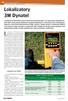 120 Lokalizatory 3M Dynatel LokalizatorÛw 3M Dynatel moøna uøywaê do trasowania kabli i rur, wykrywania uszkodzeò pow ok kabli, dokonywania dok adnych pomiarûw g Íbokoúci, wykrywania sond, lokalizacji
120 Lokalizatory 3M Dynatel LokalizatorÛw 3M Dynatel moøna uøywaê do trasowania kabli i rur, wykrywania uszkodzeò pow ok kabli, dokonywania dok adnych pomiarûw g Íbokoúci, wykrywania sond, lokalizacji
Generator obrazu transakcji fiskalnych, FG-40
 MDH System Strona 1 MDH-SYSTEM ul. Bajkowa 5, Lublin tel./fax.81-444-62-85 lub kom.693-865-235 e mail: info@mdh-system.pl Generator obrazu transakcji fiskalnych, FG-40 Produkt z kategorii: Specjalizowane
MDH System Strona 1 MDH-SYSTEM ul. Bajkowa 5, Lublin tel./fax.81-444-62-85 lub kom.693-865-235 e mail: info@mdh-system.pl Generator obrazu transakcji fiskalnych, FG-40 Produkt z kategorii: Specjalizowane
Wykład 2. Budowa komputera. W teorii i w praktyce
 Wykład 2 Budowa komputera W teorii i w praktyce Generacje komputerów 0 oparte o przekaźniki i elementy mechaniczne (np. Z3), 1 budowane na lampach elektronowych (np. XYZ), 2 budowane na tranzystorach (np.
Wykład 2 Budowa komputera W teorii i w praktyce Generacje komputerów 0 oparte o przekaźniki i elementy mechaniczne (np. Z3), 1 budowane na lampach elektronowych (np. XYZ), 2 budowane na tranzystorach (np.
Słowa kluczowe Sterowanie klawiaturą, klawiatura, klawisze funkcyjne, przesuwanie obiektów ekranowych, wydawanie poleceń za pomocą klawiatury
 Obsługa za pomocą klawiatury Różnego typu interfejsy wykorzystują różne metody reagowania i wydawania poleceń przez użytkownika. W środowisku graficznym najpopularniejsza jest niewątpliwie mysz i inne
Obsługa za pomocą klawiatury Różnego typu interfejsy wykorzystują różne metody reagowania i wydawania poleceń przez użytkownika. W środowisku graficznym najpopularniejsza jest niewątpliwie mysz i inne
Kopiowanie, przenoszenie plików i folderów
 Kopiowanie, przenoszenie plików i folderów Pliki i foldery znajdujące się na dysku można kopiować lub przenosić zarówno w ramach jednego dysku jak i między różnymi nośnikami (np. pendrive, karta pamięci,
Kopiowanie, przenoszenie plików i folderów Pliki i foldery znajdujące się na dysku można kopiować lub przenosić zarówno w ramach jednego dysku jak i między różnymi nośnikami (np. pendrive, karta pamięci,
Edytor schematów, część 2
 Profesjonalny system wspomagający projektowanie układów elektronicznych W drugiej czíúci artyku³u kontynuujemy prezentacjí moøliwoúci edytora schematûw - programu CAPTURE. Opiszemy znaczenie kolejnych
Profesjonalny system wspomagający projektowanie układów elektronicznych W drugiej czíúci artyku³u kontynuujemy prezentacjí moøliwoúci edytora schematûw - programu CAPTURE. Opiszemy znaczenie kolejnych
Compas 2026 Vision Instrukcja obsługi do wersji 1.07
 Compas 2026 Vision Instrukcja obsługi do wersji 1.07 1 2 Spis treści Integracja...5 1.Compas 2026 Lan...5 Logowanie...7 Użytkownicy...8 Raporty...10 Tworzenie wizualizacji Widoki...12 1.Zarządzanie widokami...12
Compas 2026 Vision Instrukcja obsługi do wersji 1.07 1 2 Spis treści Integracja...5 1.Compas 2026 Lan...5 Logowanie...7 Użytkownicy...8 Raporty...10 Tworzenie wizualizacji Widoki...12 1.Zarządzanie widokami...12
PROGRAMOWALNE STEROWNIKI LOGICZNE
 PROGRAMOWALNE STEROWNIKI LOGICZNE I. Wprowadzenie Klasyczna synteza kombinacyjnych i sekwencyjnych układów sterowania stosowana do automatyzacji dyskretnych procesów produkcyjnych polega na zaprojektowaniu
PROGRAMOWALNE STEROWNIKI LOGICZNE I. Wprowadzenie Klasyczna synteza kombinacyjnych i sekwencyjnych układów sterowania stosowana do automatyzacji dyskretnych procesów produkcyjnych polega na zaprojektowaniu
MICROAUTOMATIC INFORMACJA O PRODUKCIE
 µtic CBY-JRG 7200 INFORMACJA O PRODUKCIE Dokumentacja zawiera dane techniczne, oraz instrukcjê obs³ugi i programowania sterownika µtic CBY-JRG 7200. Konfiguracja sterownika: 8 bram gara owych, 1 zeœlizg,
µtic CBY-JRG 7200 INFORMACJA O PRODUKCIE Dokumentacja zawiera dane techniczne, oraz instrukcjê obs³ugi i programowania sterownika µtic CBY-JRG 7200. Konfiguracja sterownika: 8 bram gara owych, 1 zeœlizg,
Program SMS4 Monitor
 Program SMS4 Monitor INSTRUKCJA OBSŁUGI Wersja 1.0 Spis treci 1. Opis ogólny... 2 2. Instalacja i wymagania programu... 2 3. Ustawienia programu... 2 4. Opis wskaników w oknie aplikacji... 3 5. Opcje uruchomienia
Program SMS4 Monitor INSTRUKCJA OBSŁUGI Wersja 1.0 Spis treci 1. Opis ogólny... 2 2. Instalacja i wymagania programu... 2 3. Ustawienia programu... 2 4. Opis wskaników w oknie aplikacji... 3 5. Opcje uruchomienia
Tworzenie prezentacji w MS PowerPoint
 Tworzenie prezentacji w MS PowerPoint Program PowerPoint dostarczany jest w pakiecie Office i daje nam możliwość stworzenia prezentacji oraz uatrakcyjnienia materiału, który chcemy przedstawić. Prezentacje
Tworzenie prezentacji w MS PowerPoint Program PowerPoint dostarczany jest w pakiecie Office i daje nam możliwość stworzenia prezentacji oraz uatrakcyjnienia materiału, który chcemy przedstawić. Prezentacje
Przedsiębiorstwo WielobranŜowe GALKOR Sp. z o.o. ul. Ogrodowa 73 86-010 Koronowo Tel: +48 52 382 07 70
 Przedsiębiorstwo WielobranŜowe GALKOR Sp. z o.o. galkor@galkor.pl www.galkor.pl Precyzyjna kontrola przebiegu procesu produkcyjnego Wizualizacja dająca pełen obraz produkcji Parametryzacja pracy urządzeń
Przedsiębiorstwo WielobranŜowe GALKOR Sp. z o.o. galkor@galkor.pl www.galkor.pl Precyzyjna kontrola przebiegu procesu produkcyjnego Wizualizacja dająca pełen obraz produkcji Parametryzacja pracy urządzeń
Instalacja. Zawartość. Wyszukiwarka. Instalacja... 1. Konfiguracja... 2. Uruchomienie i praca z raportem... 4. Metody wyszukiwania...
 Zawartość Instalacja... 1 Konfiguracja... 2 Uruchomienie i praca z raportem... 4 Metody wyszukiwania... 6 Prezentacja wyników... 7 Wycenianie... 9 Wstęp Narzędzie ściśle współpracujące z raportem: Moduł
Zawartość Instalacja... 1 Konfiguracja... 2 Uruchomienie i praca z raportem... 4 Metody wyszukiwania... 6 Prezentacja wyników... 7 Wycenianie... 9 Wstęp Narzędzie ściśle współpracujące z raportem: Moduł
SINAMICS G120C STARTER. Tworzenie nowego projektu w trybie online.
 SINAMICS G120C STARTER Tworzenie nowego projektu w trybie online. 1 Uruchomienie asystenta tworzenia projektu 1 2 3 page 2 W celu uruchomienia asystenta tworzenia nowego projektu nale y z menu (1) programu
SINAMICS G120C STARTER Tworzenie nowego projektu w trybie online. 1 Uruchomienie asystenta tworzenia projektu 1 2 3 page 2 W celu uruchomienia asystenta tworzenia nowego projektu nale y z menu (1) programu
PROJEKT WIZYTÓWKI WIZYTÓWKA A
 PROJEKT WIZYTÓWKI WIZYTÓWKA A 1. Za pomocą polecenia Otwórz otwieramy plik Organic logo.cdr. Na pasku Właściwości w polu Typ i rozmiar papieru wybieramy Wizytówka. 2. Następnie ustawiamy orientację papieru
PROJEKT WIZYTÓWKI WIZYTÓWKA A 1. Za pomocą polecenia Otwórz otwieramy plik Organic logo.cdr. Na pasku Właściwości w polu Typ i rozmiar papieru wybieramy Wizytówka. 2. Następnie ustawiamy orientację papieru
Konfigurowanie sterownika CX9000 firmy Beckhoff wprowadzenie
 Konfigurowanie sterownika CX9000 firmy Beckhoff wprowadzenie Stanowisko laboratoryjne ze sterownikiem CX9000 Sterownik CX9000 należy do grupy urządzeń określanych jako komputery wbudowane (Embedded-PC).
Konfigurowanie sterownika CX9000 firmy Beckhoff wprowadzenie Stanowisko laboratoryjne ze sterownikiem CX9000 Sterownik CX9000 należy do grupy urządzeń określanych jako komputery wbudowane (Embedded-PC).
2004 Heden Media. Wszelkie prawa zastrzeżone. Wirtualne laboratorium z napędów i sterowania pneumatycznego. Minimalne wymagania
 2004 Heden Media. Wszelkie prawa zastrzeżone Wirtualne laboratorium z napędów i sterowania pneumatycznego Minimalne wymagania PC 133 MHz, 16 MB pamięci RAM, CD-ROM, 3,5 MB wolnej pamięci na dysku twardym,
2004 Heden Media. Wszelkie prawa zastrzeżone Wirtualne laboratorium z napędów i sterowania pneumatycznego Minimalne wymagania PC 133 MHz, 16 MB pamięci RAM, CD-ROM, 3,5 MB wolnej pamięci na dysku twardym,
Opis szybkiego uruchomienia programu APBSoft
 Opis szybkiego uruchomienia programu APBSoft www.telmatik.pl Program APBSoft należy instalować z otrzymanej płyty CD albo pobrać ze strony www.telmatik.pl. W drugim przypadku program dostarczany jest w
Opis szybkiego uruchomienia programu APBSoft www.telmatik.pl Program APBSoft należy instalować z otrzymanej płyty CD albo pobrać ze strony www.telmatik.pl. W drugim przypadku program dostarczany jest w
Menu Plik w Edytorze symboli i Edytorze widoku aparatów
 Menu Plik w Edytorze symboli i Edytorze widoku aparatów Informacje ogólne Symbol jest przedstawieniem graficznym aparatu na schemacie. Oto przykład przekaźnika: Widok aparatu jest przedstawieniem graficznym
Menu Plik w Edytorze symboli i Edytorze widoku aparatów Informacje ogólne Symbol jest przedstawieniem graficznym aparatu na schemacie. Oto przykład przekaźnika: Widok aparatu jest przedstawieniem graficznym
O autorze... 9 Wprowadzenie... 11
 Spis tre ci O autorze... 9 Wprowadzenie... 11 Rozdzia 1. Sterownik przemys owy... 15 Sterownik S7-1200... 15 Budowa zewn trzna... 16 Budowa wewn trzna... 19 Cykl programu oraz tryby pracy... 21 Zestaw
Spis tre ci O autorze... 9 Wprowadzenie... 11 Rozdzia 1. Sterownik przemys owy... 15 Sterownik S7-1200... 15 Budowa zewn trzna... 16 Budowa wewn trzna... 19 Cykl programu oraz tryby pracy... 21 Zestaw
FAQ: 00000003/PL Data: 14/06/2007 Konfiguracja współpracy programów PC Access i Microsoft Excel ze sterownikiem S7-200
 Za pomocą oprogramowania PC Access oraz programu Microsoft Excel moŝliwa jest prosta wizualizacja programów wykonywanych na sterowniku SIMATIC S7-200. PC Access umoŝliwia podgląd wartości zmiennych oraz
Za pomocą oprogramowania PC Access oraz programu Microsoft Excel moŝliwa jest prosta wizualizacja programów wykonywanych na sterowniku SIMATIC S7-200. PC Access umoŝliwia podgląd wartości zmiennych oraz
INSTRUKCJA DO PROGRAMU LICZARKA 2000 v 2.56
 INSTRUKCJA DO PROGRAMU LICZARKA 2000 v 2.56 Program Liczarka 2000 służy do archiwizowania i drukowania rozliczeń z przeprowadzonych transakcji pieniężnych. INSTALACJA PROGRAMU Program instalujemy na komputerze
INSTRUKCJA DO PROGRAMU LICZARKA 2000 v 2.56 Program Liczarka 2000 służy do archiwizowania i drukowania rozliczeń z przeprowadzonych transakcji pieniężnych. INSTALACJA PROGRAMU Program instalujemy na komputerze
ZA CZNIK C: FUNKCJE KLAWISZY I SPOSOBY WPROWADZANIA PARAMETRÓW
 ZA CZNIKI ZA CZNIK C: FUNKCJE KLAWISZY I SPOSOBY WPROWADZANIA PARAMETRÓW Pola, do których wprowadzamy dane, mog¹ byæ: znakowe, numeryczne, typu daty oraz typu memo (pola tekstowe). Istniej¹ ró nice w wykorzystaniu
ZA CZNIKI ZA CZNIK C: FUNKCJE KLAWISZY I SPOSOBY WPROWADZANIA PARAMETRÓW Pola, do których wprowadzamy dane, mog¹ byæ: znakowe, numeryczne, typu daty oraz typu memo (pola tekstowe). Istniej¹ ró nice w wykorzystaniu
Dodawanie grafiki i obiektów
 Dodawanie grafiki i obiektów Word nie jest edytorem obiektów graficznych, ale oferuje kilka opcji, dzięki którym można dokonywać niewielkich zmian w rysunku. W Wordzie możesz zmieniać rozmiar obiektu graficznego,
Dodawanie grafiki i obiektów Word nie jest edytorem obiektów graficznych, ale oferuje kilka opcji, dzięki którym można dokonywać niewielkich zmian w rysunku. W Wordzie możesz zmieniać rozmiar obiektu graficznego,
Sterownik Spid Pant 8 i Ant 8. Podręcznik użytkowania
 Sterownik Spid Pant 8 i Ant 8 Podręcznik użytkowania Spis treści Spis treści...2 Wprowadzenie...3 Komplet...3 Dane techniczne...3 Panel sterujący...4 Panel tylny...5 Obsługa sterownika...6 Zmiana trybu
Sterownik Spid Pant 8 i Ant 8 Podręcznik użytkowania Spis treści Spis treści...2 Wprowadzenie...3 Komplet...3 Dane techniczne...3 Panel sterujący...4 Panel tylny...5 Obsługa sterownika...6 Zmiana trybu
1. Podstawowe wiadomości...9. 2. Możliwości sprzętowe... 17. 3. Połączenia elektryczne... 25. 4. Elementy funkcjonalne programów...
 Spis treści 3 1. Podstawowe wiadomości...9 1.1. Sterowniki podstawowe wiadomości...10 1.2. Do czego służy LOGO!?...12 1.3. Czym wyróżnia się LOGO!?...12 1.4. Pierwszy program w 5 minut...13 Oświetlenie
Spis treści 3 1. Podstawowe wiadomości...9 1.1. Sterowniki podstawowe wiadomości...10 1.2. Do czego służy LOGO!?...12 1.3. Czym wyróżnia się LOGO!?...12 1.4. Pierwszy program w 5 minut...13 Oświetlenie
ELEMENTARNA WIZUALIZACJA
 ELEMENTARNA WIZUALIZACJA PRz AiS- 2012 Specyfika wizualizacji w systemach wbudowanych. Elementarna wizualizacja. Ustawianie zmiennej suwak. SPECYFIKA WIZUALIZACJI W SYSTEMACH WBUDOWANYCH 1. Systemy wbudowane
ELEMENTARNA WIZUALIZACJA PRz AiS- 2012 Specyfika wizualizacji w systemach wbudowanych. Elementarna wizualizacja. Ustawianie zmiennej suwak. SPECYFIKA WIZUALIZACJI W SYSTEMACH WBUDOWANYCH 1. Systemy wbudowane
Instrukcja obsługi platformy zakupowej e-osaa (klient podstawowy)
 Instrukcja obsługi platformy zakupowej e-osaa (klient podstawowy) 1. Wejście na stronę http://www.officemedia.com.pl strona główną Office Media 2. Logowanie do zakupowej części serwisu. Login i hasło należy
Instrukcja obsługi platformy zakupowej e-osaa (klient podstawowy) 1. Wejście na stronę http://www.officemedia.com.pl strona główną Office Media 2. Logowanie do zakupowej części serwisu. Login i hasło należy
Arkusz kalkulacyjny MS Excel 2010 PL.
 Arkusz kalkulacyjny MS Excel 2010 PL. Microsoft Excel to aplikacja, która jest powszechnie używana w firmach i instytucjach, a także przez użytkowników domowych. Jej główne zastosowanie to dokonywanie
Arkusz kalkulacyjny MS Excel 2010 PL. Microsoft Excel to aplikacja, która jest powszechnie używana w firmach i instytucjach, a także przez użytkowników domowych. Jej główne zastosowanie to dokonywanie
Galileo v10 pierwszy program
 Notatka Aplikacyjna NA 03011PL Galileo v10 Spis treści 1. Wstęp... 2 1.1. Wymagania programowe... 2 2. Podstawy... 3 2.1. Tworzenie nowego projektu... 3 2.2. Dodawanie pola tekstowego... 10 2.3. Przechodzenie
Notatka Aplikacyjna NA 03011PL Galileo v10 Spis treści 1. Wstęp... 2 1.1. Wymagania programowe... 2 2. Podstawy... 3 2.1. Tworzenie nowego projektu... 3 2.2. Dodawanie pola tekstowego... 10 2.3. Przechodzenie
1. Opis okna podstawowego programu TPrezenter.
 OPIS PROGRAMU TPREZENTER. Program TPrezenter przeznaczony jest do pełnej graficznej prezentacji danych bieżących lub archiwalnych dla systemów serii AL154. Umożliwia wygodną i dokładną analizę na monitorze
OPIS PROGRAMU TPREZENTER. Program TPrezenter przeznaczony jest do pełnej graficznej prezentacji danych bieżących lub archiwalnych dla systemów serii AL154. Umożliwia wygodną i dokładną analizę na monitorze
Konfiguracja modułu alarmowania w oprogramowaniu InTouch 7.11
 INFORMATOR TECHNICZNY WONDERWARE Informator Techniczny nr 58 28-11-2002 Konfiguracja modułu alarmowania w oprogramowaniu InTouch 7.11 Oprogramowanie wizualizacyjne InTouch 7.11, gromadzi informacje alarmowe
INFORMATOR TECHNICZNY WONDERWARE Informator Techniczny nr 58 28-11-2002 Konfiguracja modułu alarmowania w oprogramowaniu InTouch 7.11 Oprogramowanie wizualizacyjne InTouch 7.11, gromadzi informacje alarmowe
Konfigurowanie sterownika BX9000 firmy Beckhoff wprowadzenie. 1. Konfiguracja pakietu TwinCAT do współpracy ze sterownikiem BX9000
 Konfigurowanie sterownika BX9000 firmy Beckhoff wprowadzenie 1. Konfiguracja pakietu TwinCAT do współpracy ze sterownikiem BX9000 Stanowisko laboratoryjne ze sterownikiem BX9000 Sterownik BX9000 należy
Konfigurowanie sterownika BX9000 firmy Beckhoff wprowadzenie 1. Konfiguracja pakietu TwinCAT do współpracy ze sterownikiem BX9000 Stanowisko laboratoryjne ze sterownikiem BX9000 Sterownik BX9000 należy
Adapter USB do CB32. MDH-SYSTEM ul. Bajkowa 5, Lublin tel./fax.81-444-62-85 lub kom.693-865-235 e mail: info@mdh-system.pl
 MDH System Strona 1 MDH-SYSTEM ul. Bajkowa 5, Lublin tel./fax.81-444-62-85 lub kom.693-865-235 e mail: info@mdh-system.pl Adapter USB do CB32 Produkt z kategorii: Elmes Cena: 42.00 zł z VAT (34.15 zł netto)
MDH System Strona 1 MDH-SYSTEM ul. Bajkowa 5, Lublin tel./fax.81-444-62-85 lub kom.693-865-235 e mail: info@mdh-system.pl Adapter USB do CB32 Produkt z kategorii: Elmes Cena: 42.00 zł z VAT (34.15 zł netto)
SPIS TREŚCI. 3.3 Pasek narzędziowy
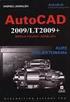 SPIS TREŚCI Od Autora 1. WPROWADZENIE 1.1 Czym jest ST6Realizer 1.2 Wersje programu ST6Realizer 1.2.1 ST6Realizer v.2.10 1.2.2 ST6Realizer v.2.20 1.2.3 Realizer II wersja 4.0 1.2.4 Realizer Bronze V.4.00d
SPIS TREŚCI Od Autora 1. WPROWADZENIE 1.1 Czym jest ST6Realizer 1.2 Wersje programu ST6Realizer 1.2.1 ST6Realizer v.2.10 1.2.2 ST6Realizer v.2.20 1.2.3 Realizer II wersja 4.0 1.2.4 Realizer Bronze V.4.00d
AUTOMATYKA PRZEMYSŁOWA
 LABOR-ASTER AUTOMATYKA PRZEMYSŁOWA WSTĘP... 2 INSTALACJA STEROWNIKA W SYSTEMIE WINDOWS XP SP3... 3 INSTALACJA STEROWNIKA W SYSTEMIE WINDOWS 7... 10 INSTALACJA STEROWNIKA W SYSTEMIE WINDOWS 10... 15 Sprawdził:
LABOR-ASTER AUTOMATYKA PRZEMYSŁOWA WSTĘP... 2 INSTALACJA STEROWNIKA W SYSTEMIE WINDOWS XP SP3... 3 INSTALACJA STEROWNIKA W SYSTEMIE WINDOWS 7... 10 INSTALACJA STEROWNIKA W SYSTEMIE WINDOWS 10... 15 Sprawdził:
OPIS PROGRAMU USTAWIANIA NADAJNIKA TA105
 OPIS PROGRAMU USTAWIANIA NADAJNIKA TA105 Parametry pracy nadajnika TA105 są ustawiane programowo przy pomocy komputera osobistego przez osoby uprawnione przez operatora, które znają kod dostępu (PIN).
OPIS PROGRAMU USTAWIANIA NADAJNIKA TA105 Parametry pracy nadajnika TA105 są ustawiane programowo przy pomocy komputera osobistego przez osoby uprawnione przez operatora, które znają kod dostępu (PIN).
Przyk ad konfiguracja MRP przy pomocy IO kontrolera Simatic S7-300 i switchy Scalance X
 Przyk ad konfiguracja MRP przy pomocy IO kontrolera Simatic S7-300 i switchy Scalance X Konfiguracj MRP (Media Redundancy Protocol) mo na przeprowadzi r cznie, lub za pomoc kontrolera Simatic S7. (Np.
Przyk ad konfiguracja MRP przy pomocy IO kontrolera Simatic S7-300 i switchy Scalance X Konfiguracj MRP (Media Redundancy Protocol) mo na przeprowadzi r cznie, lub za pomoc kontrolera Simatic S7. (Np.
CZYTNIK ZBLIŻENIOWY RFID-UR80D
 CZYTNIK ZBLIŻENIOWY RFID-UR80D Dziękujemy za wybór naszego produktu. Niniejsza instrukcja pomoże państwu w prawidłowym podłączeniu urządzenia, uruchomieniu, oraz umożliwi prawidłowe z niego korzystanie.
CZYTNIK ZBLIŻENIOWY RFID-UR80D Dziękujemy za wybór naszego produktu. Niniejsza instrukcja pomoże państwu w prawidłowym podłączeniu urządzenia, uruchomieniu, oraz umożliwi prawidłowe z niego korzystanie.
Konfigurowanie sterownika CX1000 firmy Beckhoff wprowadzenie. 1. Konfiguracja pakietu TwinCAT do współpracy z sterownikiem CX1000
 Konfigurowanie sterownika CX1000 firmy Beckhoff wprowadzenie Stanowisko laboratoryjne ze sterownikiem CX1000 Sterownik CX1000 należy do grupy urządzeń określanych jako komputery wbudowane (Embedded-PC).
Konfigurowanie sterownika CX1000 firmy Beckhoff wprowadzenie Stanowisko laboratoryjne ze sterownikiem CX1000 Sterownik CX1000 należy do grupy urządzeń określanych jako komputery wbudowane (Embedded-PC).
Spis zawartości Lp. Str. Zastosowanie Budowa wzmacniacza RS485 Dane techniczne Schemat elektryczny
 Spis zawartości Lp. Str. 1. Zastosowanie 2 2. Budowa wzmacniacza RS485 3 3. Dane techniczne 4 4. Schemat elektryczny 5 5. Konfiguracja sieci z wykorzystaniem wzmacniacza RS485 6 6. Montaż i demontaż wzmacniacza
Spis zawartości Lp. Str. 1. Zastosowanie 2 2. Budowa wzmacniacza RS485 3 3. Dane techniczne 4 4. Schemat elektryczny 5 5. Konfiguracja sieci z wykorzystaniem wzmacniacza RS485 6 6. Montaż i demontaż wzmacniacza
Spis treúci WstÍp...5 wiczenie I...7 wiczenie II...14 wiczenie III...20 wiczenie IV...28 wiczenie V...36 wiczenie VI...42 wiczenie VII...
 Spis treúci WstÍp...5 Obiekty podstawowe...5 Wskazywanie obiektûw...5 SkrÛty klawiaturowe...6 wiczenie I...7 wiczenie II...14 wiczenie III...20 Zadanie kontrolne...27 wiczenie IV...28 wiczenie V...36 wiczenie
Spis treúci WstÍp...5 Obiekty podstawowe...5 Wskazywanie obiektûw...5 SkrÛty klawiaturowe...6 wiczenie I...7 wiczenie II...14 wiczenie III...20 Zadanie kontrolne...27 wiczenie IV...28 wiczenie V...36 wiczenie
Instrukcja obsługi programu DS150E. Dangerfield March. 2009V3.0 Delphi PSS
 Instrukcja obsługi programu DS150E 1 SPIS TREŚCI Główne elementy... 3 Instrukcje instalacji.... 5 Konfiguracja Bluetooth.26 Program diagnostyczny...39 Zapis do ECU (OBD)...85 Skanowanie..88 Historia...93
Instrukcja obsługi programu DS150E 1 SPIS TREŚCI Główne elementy... 3 Instrukcje instalacji.... 5 Konfiguracja Bluetooth.26 Program diagnostyczny...39 Zapis do ECU (OBD)...85 Skanowanie..88 Historia...93
Badanie bezszczotkowego silnika prądu stałego z magnesami trwałymi (BLDCM)
 Badanie bezszczotkowego silnika prądu stałego z magnesami trwałymi (BLDCM) Celem ćwiczenia jest zapoznanie się z budową, zasadą działania oraz sterowaniem bezszczotkowego silnika prądu stałego z magnesami
Badanie bezszczotkowego silnika prądu stałego z magnesami trwałymi (BLDCM) Celem ćwiczenia jest zapoznanie się z budową, zasadą działania oraz sterowaniem bezszczotkowego silnika prądu stałego z magnesami
Szkolenie dla nauczycieli SP10 w DG Operacje na plikach i folderach, obsługa edytora tekstu ABC. komputera dla nauczyciela. Materiały pomocnicze
 ABC komputera dla nauczyciela Materiały pomocnicze 1. Czego się nauczysz? Uruchamianie i zamykanie systemu: jak zalogować się do systemu po uruchomieniu komputera, jak tymczasowo zablokować komputer w
ABC komputera dla nauczyciela Materiały pomocnicze 1. Czego się nauczysz? Uruchamianie i zamykanie systemu: jak zalogować się do systemu po uruchomieniu komputera, jak tymczasowo zablokować komputer w
FAQ: 00000042/PL Data: 3/07/2013 Konfiguracja współpracy programów PC Access i Microsoft Excel ze sterownikiem S7-1200
 Spis treści 1 Opis zagadnienia omawianego w dokumencie.. 2 2 Wstęp do nowego projektu..... 3 2.1 Nowy projekt... 3 2.2 Dodanie nowego urządzenia... 4 3 Program w main... 6 4 Program PC Access.... 8 4.1
Spis treści 1 Opis zagadnienia omawianego w dokumencie.. 2 2 Wstęp do nowego projektu..... 3 2.1 Nowy projekt... 3 2.2 Dodanie nowego urządzenia... 4 3 Program w main... 6 4 Program PC Access.... 8 4.1
System Informatyczny CELAB. Przygotowanie programu do pracy - Ewidencja Czasu Pracy
 Instrukcja obsługi programu 2.11. Przygotowanie programu do pracy - ECP Architektura inter/intranetowa System Informatyczny CELAB Przygotowanie programu do pracy - Ewidencja Czasu Pracy Spis treści 1.
Instrukcja obsługi programu 2.11. Przygotowanie programu do pracy - ECP Architektura inter/intranetowa System Informatyczny CELAB Przygotowanie programu do pracy - Ewidencja Czasu Pracy Spis treści 1.
Informatyka Edytor tekstów Word 2010 dla WINDOWS cz.1
 Wyższa Szkoła Ekologii i Zarządzania Informatyka Edytor tekstów Word 2010 dla WINDOWS cz.1 Slajd 1 Uruchomienie edytora Word dla Windows otwarcie menu START wybranie grupy Programy, grupy Microsoft Office,
Wyższa Szkoła Ekologii i Zarządzania Informatyka Edytor tekstów Word 2010 dla WINDOWS cz.1 Slajd 1 Uruchomienie edytora Word dla Windows otwarcie menu START wybranie grupy Programy, grupy Microsoft Office,
Podręcznik użytkownika programu. Ceremonia 3.1
 Podręcznik użytkownika programu Ceremonia 3.1 1 Spis treści O programie...3 Główne okno programu...4 Edytor pieśni...7 Okno ustawień programu...8 Edycja kategorii pieśni...9 Edytor schematów slajdów...10
Podręcznik użytkownika programu Ceremonia 3.1 1 Spis treści O programie...3 Główne okno programu...4 Edytor pieśni...7 Okno ustawień programu...8 Edycja kategorii pieśni...9 Edytor schematów slajdów...10
Bezpiecznik topikowy jest jedynym
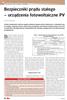 60 Bezpieczniki prądu stałego urządzenia fotowoltaiczne PV Roman Kłopocki Artyku przedstawia niektûre aspekty dzia ania bezpiecznikûw topikowych w obwodach prπdu sta ego. Zaprezentowano takøe kilka przyk
60 Bezpieczniki prądu stałego urządzenia fotowoltaiczne PV Roman Kłopocki Artyku przedstawia niektûre aspekty dzia ania bezpiecznikûw topikowych w obwodach prπdu sta ego. Zaprezentowano takøe kilka przyk
Spis procedur i programów
 Spis procedur i programów Przykład 1.1. Szablon programu.................................... 10 Przykład 2.1. Dodawanie liczby jednobajtowej do trzybajtowej....................15 Przykład 2.2. Dodawanie
Spis procedur i programów Przykład 1.1. Szablon programu.................................... 10 Przykład 2.1. Dodawanie liczby jednobajtowej do trzybajtowej....................15 Przykład 2.2. Dodawanie
OPTIMA PC v2.2.1. Program konfiguracyjny dla cyfrowych paneli domofonowy serii OPTIMA 255 2011 ELFON. Instrukcja obsługi. Rev 1
 OPTIMA PC v2.2.1 Program konfiguracyjny dla cyfrowych paneli domofonowy serii OPTIMA 255 Instrukcja obsługi Rev 1 2011 ELFON Wprowadzenie OPTIMA PC jest programem, który w wygodny sposób umożliwia konfigurację
OPTIMA PC v2.2.1 Program konfiguracyjny dla cyfrowych paneli domofonowy serii OPTIMA 255 Instrukcja obsługi Rev 1 2011 ELFON Wprowadzenie OPTIMA PC jest programem, który w wygodny sposób umożliwia konfigurację
Projekt współfinansowany ze środków Unii Europejskiej w ramach Europejskiego Funduszu Społecznego
 Projekt graficzny z metamorfozą (ćwiczenie dla grup I i II modułowych) Otwórz nowy rysunek. Ustal rozmiar arkusza na A4. Z przybornika wybierz rysowanie elipsy (1). Narysuj okrąg i nadaj mu średnicę 100
Projekt graficzny z metamorfozą (ćwiczenie dla grup I i II modułowych) Otwórz nowy rysunek. Ustal rozmiar arkusza na A4. Z przybornika wybierz rysowanie elipsy (1). Narysuj okrąg i nadaj mu średnicę 100
I Tworzenie prezentacji za pomocą szablonu w programie Power-Point. 1. Wybieramy z górnego menu polecenie Nowy a następnie Utwórz z szablonu
 I Tworzenie prezentacji za pomocą szablonu w programie Power-Point 1. Wybieramy z górnego menu polecenie Nowy a następnie Utwórz z szablonu 2. Po wybraniu szablonu ukaŝe się nam ekran jak poniŝej 3. Następnie
I Tworzenie prezentacji za pomocą szablonu w programie Power-Point 1. Wybieramy z górnego menu polecenie Nowy a następnie Utwórz z szablonu 2. Po wybraniu szablonu ukaŝe się nam ekran jak poniŝej 3. Następnie
Edytor tekstu OpenOffice Writer Podstawy
 Edytor tekstu OpenOffice Writer Podstawy OpenOffice to darmowy zaawansowany pakiet biurowy, w skład którego wchodzą następujące programy: edytor tekstu Writer, arkusz kalkulacyjny Calc, program do tworzenia
Edytor tekstu OpenOffice Writer Podstawy OpenOffice to darmowy zaawansowany pakiet biurowy, w skład którego wchodzą następujące programy: edytor tekstu Writer, arkusz kalkulacyjny Calc, program do tworzenia
Konfigurowanie sterownika CP6601 firmy Beckhoff wprowadzenie
 Konfigurowanie sterownika CP6601 firmy Beckhoff wprowadzenie Stanowisko laboratoryjne ze sterownikiem CP6601 Sterownik CP6601 należy do grupy urządzeń określanych jako komputery przemysłowe (Industrial
Konfigurowanie sterownika CP6601 firmy Beckhoff wprowadzenie Stanowisko laboratoryjne ze sterownikiem CP6601 Sterownik CP6601 należy do grupy urządzeń określanych jako komputery przemysłowe (Industrial
Systemy mikroprocesorowe - projekt
 Politechnika Wrocławska Systemy mikroprocesorowe - projekt Modbus master (Linux, Qt) Prowadzący: dr inż. Marek Wnuk Opracował: Artur Papuda Elektronika, ARR IV rok 1. Wstępne założenia projektu Moje zadanie
Politechnika Wrocławska Systemy mikroprocesorowe - projekt Modbus master (Linux, Qt) Prowadzący: dr inż. Marek Wnuk Opracował: Artur Papuda Elektronika, ARR IV rok 1. Wstępne założenia projektu Moje zadanie
Expo Composer. www.doittechnology.pl 1. Garncarska 5 70-377 Szczecin tel.: +48 91 404 09 24 e-mail: info@doittechnology.pl. Dokumentacja użytkownika
 Expo Composer Dokumentacja użytkownika Wersja 1.0 www.doittechnology.pl 1 SPIS TREŚCI 1. O PROGRAMIE... 3 Wstęp... 3 Wymagania systemowe... 3 Licencjonowanie... 3 2. PIERWSZE KROKI Z Expo Composer... 4
Expo Composer Dokumentacja użytkownika Wersja 1.0 www.doittechnology.pl 1 SPIS TREŚCI 1. O PROGRAMIE... 3 Wstęp... 3 Wymagania systemowe... 3 Licencjonowanie... 3 2. PIERWSZE KROKI Z Expo Composer... 4
Przemysłowe Systemy Automatyki ĆWICZENIE 2
 Politechnika Poznańska Katedra Sterowania i Inżynierii Systemów Przemysłowe Systemy Automatyki ĆWICZENIE 2 Sterowanie poziomem cieczy w zbiornikach Celem ćwiczenia jest zapoznanie z działaniem przekaźnika
Politechnika Poznańska Katedra Sterowania i Inżynierii Systemów Przemysłowe Systemy Automatyki ĆWICZENIE 2 Sterowanie poziomem cieczy w zbiornikach Celem ćwiczenia jest zapoznanie z działaniem przekaźnika
Dlaczego stosujemy edytory tekstu?
 Edytor tekstu Edytor tekstu program komputerowy służący do tworzenia, edycji i formatowania dokumentów tekstowych za pomocą komputera. Dlaczego stosujemy edytory tekstu? możemy poprawiać tekst możemy uzupełniać
Edytor tekstu Edytor tekstu program komputerowy służący do tworzenia, edycji i formatowania dokumentów tekstowych za pomocą komputera. Dlaczego stosujemy edytory tekstu? możemy poprawiać tekst możemy uzupełniać
Ćwiczenia nr 4. Arkusz kalkulacyjny i programy do obliczeń statystycznych
 Ćwiczenia nr 4 Arkusz kalkulacyjny i programy do obliczeń statystycznych Arkusz kalkulacyjny składa się z komórek powstałych z przecięcia wierszy, oznaczających zwykle przypadki, z kolumnami, oznaczającymi
Ćwiczenia nr 4 Arkusz kalkulacyjny i programy do obliczeń statystycznych Arkusz kalkulacyjny składa się z komórek powstałych z przecięcia wierszy, oznaczających zwykle przypadki, z kolumnami, oznaczającymi
Temat: Organizacja skoroszytów i arkuszy
 Temat: Organizacja skoroszytów i arkuszy Podstawowe informacje o skoroszycie Excel jest najczęściej wykorzystywany do tworzenia skoroszytów. Skoroszyt jest zbiorem informacji, które są przechowywane w
Temat: Organizacja skoroszytów i arkuszy Podstawowe informacje o skoroszycie Excel jest najczęściej wykorzystywany do tworzenia skoroszytów. Skoroszyt jest zbiorem informacji, które są przechowywane w
Oficyna Wydawnicza UNIMEX ebook z zabezpieczeniami DRM
 Oficyna Wydawnicza UNIMEX ebook z zabezpieczeniami DRM Opis użytkowy aplikacji ebookreader Przegląd interfejsu użytkownika a. Okno książki. Wyświetla treść książki podzieloną na strony. Po prawej stronie
Oficyna Wydawnicza UNIMEX ebook z zabezpieczeniami DRM Opis użytkowy aplikacji ebookreader Przegląd interfejsu użytkownika a. Okno książki. Wyświetla treść książki podzieloną na strony. Po prawej stronie
MobileNET. Instalacja i konfiguracja MobileNET SIECI BLOKOWE S.C.
 MobileNET Instalacja i konfiguracja MobileNET SIECI BLOKOWE S.C. MobileNET 2011 MobileNET Instalacja i konfiguracja MobileNET Zawartość OPIS MODEMU... 2 PRZYGOTOWANIE MODEMU...... 3 INSTALACJA MODEMU W
MobileNET Instalacja i konfiguracja MobileNET SIECI BLOKOWE S.C. MobileNET 2011 MobileNET Instalacja i konfiguracja MobileNET Zawartość OPIS MODEMU... 2 PRZYGOTOWANIE MODEMU...... 3 INSTALACJA MODEMU W
INSTRUKCJA OBS UGI AR780
 APAR - BIURO HANDLOWE 02-699 Warszawa, ul. K³obucka 8 pawilon 119 Tel. (0-22) 853-48-56, 853-49-30, 607-98-95 Fax (0-22) 607-99-50 E-mail: handel@apar.pl Internet: www.apar.pl R Rok za³o enia 1985 INSTRUKCJA
APAR - BIURO HANDLOWE 02-699 Warszawa, ul. K³obucka 8 pawilon 119 Tel. (0-22) 853-48-56, 853-49-30, 607-98-95 Fax (0-22) 607-99-50 E-mail: handel@apar.pl Internet: www.apar.pl R Rok za³o enia 1985 INSTRUKCJA
REJESTRATOR RES800 INSTRUKCJA OBSŁUGI
 AEK Zakład Projektowy Os. Wł. Jagiełły 7/25 60-694 POZNAŃ tel/fax (061) 4256534, kom. 601 593650 www.aek.com.pl biuro@aek.com.pl REJESTRATOR RES800 INSTRUKCJA OBSŁUGI Wersja 1 Poznań 2011 REJESTRATOR RES800
AEK Zakład Projektowy Os. Wł. Jagiełły 7/25 60-694 POZNAŃ tel/fax (061) 4256534, kom. 601 593650 www.aek.com.pl biuro@aek.com.pl REJESTRATOR RES800 INSTRUKCJA OBSŁUGI Wersja 1 Poznań 2011 REJESTRATOR RES800
Modułowy programowalny przekaźnik czasowy firmy Aniro.
 Modułowy programowalny przekaźnik czasowy firmy Aniro. Rynek sterowników programowalnych Sterowniki programowalne PLC od wielu lat są podstawowymi systemami stosowanymi w praktyce przemysłowej i stały
Modułowy programowalny przekaźnik czasowy firmy Aniro. Rynek sterowników programowalnych Sterowniki programowalne PLC od wielu lat są podstawowymi systemami stosowanymi w praktyce przemysłowej i stały
Falowniki. QX3 AGy AVy. Wektorowe przetwornice częstotliwości:
 Falowniki QX3 AGy AVy Wektorowe przetwornice częstotliwości: QUIX-QX3 ARTDriveG AGy ARTDriveAVy 0,37-5,5 kw 0,75-200 kw 0,75-630 kw do sterowania m. in. obrotów ślimaka plastyfikującego i pompy poprzez
Falowniki QX3 AGy AVy Wektorowe przetwornice częstotliwości: QUIX-QX3 ARTDriveG AGy ARTDriveAVy 0,37-5,5 kw 0,75-200 kw 0,75-630 kw do sterowania m. in. obrotów ślimaka plastyfikującego i pompy poprzez
Product Update 2013. Funkcjonalność ADR dla przemienników Częstotliwości PowerFlex 750 oraz 525 6
 Product Update 2013 Funkcjonalność ADR dla przemienników Częstotliwości PowerFlex 750 oraz 525 6 Str. 2 / 15 Funkcjonalność ADR dla przemienników PF 750 Temat: Celem niniejszego ćwiczenia, jest zapoznanie
Product Update 2013 Funkcjonalność ADR dla przemienników Częstotliwości PowerFlex 750 oraz 525 6 Str. 2 / 15 Funkcjonalność ADR dla przemienników PF 750 Temat: Celem niniejszego ćwiczenia, jest zapoznanie
Tworzenie i modyfikowanie wykresów
 Tworzenie i modyfikowanie wykresów Aby utworzyć wykres: Zaznacz dane, które mają być zilustrowane na wykresie: I sposób szybkie tworzenie wykresu Naciśnij na klawiaturze klawisz funkcyjny F11 (na osobnym
Tworzenie i modyfikowanie wykresów Aby utworzyć wykres: Zaznacz dane, które mają być zilustrowane na wykresie: I sposób szybkie tworzenie wykresu Naciśnij na klawiaturze klawisz funkcyjny F11 (na osobnym
SINAMICS G120C STARTER. Tworzenie nowego projektu w trybie offline.
 SINAMICS G120C STARTER Tworzenie nowego projektu w trybie offline. 1 Uruchomienie asystenta tworzenia projektu 1 2 3 page 2 W celu uruchomienia asystenta tworzenia nowego projektu nale y z menu (1) programu
SINAMICS G120C STARTER Tworzenie nowego projektu w trybie offline. 1 Uruchomienie asystenta tworzenia projektu 1 2 3 page 2 W celu uruchomienia asystenta tworzenia nowego projektu nale y z menu (1) programu
Kolory elementów. Kolory elementów
 Wszystkie elementy na schematach i planach szaf są wyświetlane w kolorach. Kolory te są zawarte w samych elementach, ale w razie potrzeby można je zmienić za pomocą opcji opisanych poniżej, przy czym dotyczy
Wszystkie elementy na schematach i planach szaf są wyświetlane w kolorach. Kolory te są zawarte w samych elementach, ale w razie potrzeby można je zmienić za pomocą opcji opisanych poniżej, przy czym dotyczy
Informatyka Edytor tekstów Word 2010 dla WINDOWS cz.1
 Wyższa Szkoła Ekologii i Zarządzania Informatyka Edytor tekstów Word 2010 dla WINDOWS cz.1 Uruchomienie edytora Word dla Windows otwarcie menu START wybranie grupy Programy, grupy Microsoft Office, a następnie
Wyższa Szkoła Ekologii i Zarządzania Informatyka Edytor tekstów Word 2010 dla WINDOWS cz.1 Uruchomienie edytora Word dla Windows otwarcie menu START wybranie grupy Programy, grupy Microsoft Office, a następnie
Wskazówki monta owe. Pod aczenie elektryczne. OXIMO RTS pasuje do standardowych uchwytów monta owych stosowanych do serii LT 50
 nap d do rolet z wbudowanym odbiornikiem radiowym, uk ad rozpoznawania przeszkody z wy cznikiem przeci eniowym programowana pozycja komfortowa Wskazówki monta owe OXIMO RTS pasuje do standardowych uchwytów
nap d do rolet z wbudowanym odbiornikiem radiowym, uk ad rozpoznawania przeszkody z wy cznikiem przeci eniowym programowana pozycja komfortowa Wskazówki monta owe OXIMO RTS pasuje do standardowych uchwytów
Spis treści 1. Wstęp Logowanie Główny interfejs aplikacji Ogólny opis interfejsu Poruszanie się po mapie...
 Spis treści 1. Wstęp... 2 2. Logowanie... 2 3. Główny interfejs aplikacji... 2 3.1. Ogólny opis interfejsu... 2 3.2. Poruszanie się po mapie... 3 3.3. Przełączanie widocznych warstw... 3 4. Urządzenia...
Spis treści 1. Wstęp... 2 2. Logowanie... 2 3. Główny interfejs aplikacji... 2 3.1. Ogólny opis interfejsu... 2 3.2. Poruszanie się po mapie... 3 3.3. Przełączanie widocznych warstw... 3 4. Urządzenia...
1. Wstęp Niniejszy dokument jest instrukcją użytkownika dla aplikacji internetowej DM TrackMan.
 Instrukcja korzystania z aplikacji TrackMan wersja WEB 1. Wstęp... 1 2. Logowanie... 1 3. Główny interfejs aplikacji... 2 3.1. Ogólny opis interfejsu... 2 3.2. Poruszanie się po mapie... 2 3.3. Przełączanie
Instrukcja korzystania z aplikacji TrackMan wersja WEB 1. Wstęp... 1 2. Logowanie... 1 3. Główny interfejs aplikacji... 2 3.1. Ogólny opis interfejsu... 2 3.2. Poruszanie się po mapie... 2 3.3. Przełączanie
Komputery I (2) Panel sterowania:
 Komputery I (2) Paweł Jamer Panel sterowania: Podstawowym miejscem z którego zarządzamy ustawieniami systemu Windows jest panel sterowania. Znaleźć tam możemy wszelkiego rodzaju narzędzia umożliwiające
Komputery I (2) Paweł Jamer Panel sterowania: Podstawowym miejscem z którego zarządzamy ustawieniami systemu Windows jest panel sterowania. Znaleźć tam możemy wszelkiego rodzaju narzędzia umożliwiające
PROGRAM NAUCZANIA INFORMATYKA
 PROGRAM NAUCZANIA INFORMATYKA KLASA VI Program nauczania: DKOS 5002 38/05 Podręcznik: Informatyka Europejczyjka. Wydawnictwo HELION Lp. Temat lekcji podstawowe Wymagania programowe ponadpodstawowe 1 Lekcja
PROGRAM NAUCZANIA INFORMATYKA KLASA VI Program nauczania: DKOS 5002 38/05 Podręcznik: Informatyka Europejczyjka. Wydawnictwo HELION Lp. Temat lekcji podstawowe Wymagania programowe ponadpodstawowe 1 Lekcja
 Przykład 1 wałek MegaCAD 2005 2D przykład 1 Jest to prosty rysunek wałka z wymiarowaniem. Założenia: 1) Rysunek z branży mechanicznej; 2) Opracowanie w odpowiednim systemie warstw i grup; Wykonanie 1)
Przykład 1 wałek MegaCAD 2005 2D przykład 1 Jest to prosty rysunek wałka z wymiarowaniem. Założenia: 1) Rysunek z branży mechanicznej; 2) Opracowanie w odpowiednim systemie warstw i grup; Wykonanie 1)
Programator mikrokontrolerów PIC współpracujący z programem MPLAB AVT 5100
 Programator mikrokontrolerów PIC współpracujący z programem MPLAB AVT 5100 P R O J E K JuPIC T Y Konstruktorzy s¹ bez w¹tpienia ludümi rûwnie leniwymi, jak wszyscy inni. St¹d pomys³ tworzenia dla nich,
Programator mikrokontrolerów PIC współpracujący z programem MPLAB AVT 5100 P R O J E K JuPIC T Y Konstruktorzy s¹ bez w¹tpienia ludümi rûwnie leniwymi, jak wszyscy inni. St¹d pomys³ tworzenia dla nich,
Instrukcja obsługi urządzenia DS150E z systemem operacyjnym Windows 7. Dangerfield luty 2010 V1.0 Delphi PSS
 Instrukcja obsługi urządzenia DS150E z systemem operacyjnym Windows 7 Dangerfield luty 2010 V1.0 Delphi PSS 1 SPIS TREŚCI Główne elementy....3 Instrukcje instalacji.......5 Instalacja adaptera Bluetooth.....17
Instrukcja obsługi urządzenia DS150E z systemem operacyjnym Windows 7 Dangerfield luty 2010 V1.0 Delphi PSS 1 SPIS TREŚCI Główne elementy....3 Instrukcje instalacji.......5 Instalacja adaptera Bluetooth.....17
PERSON Kraków 2002.11.27
 PERSON Kraków 2002.11.27 SPIS TREŚCI 1 INSTALACJA...2 2 PRACA Z PROGRAMEM...3 3. ZAKOŃCZENIE PRACY...4 1 1 Instalacja Aplikacja Person pracuje w połączeniu z czytnikiem personalizacyjnym Mifare firmy ASEC
PERSON Kraków 2002.11.27 SPIS TREŚCI 1 INSTALACJA...2 2 PRACA Z PROGRAMEM...3 3. ZAKOŃCZENIE PRACY...4 1 1 Instalacja Aplikacja Person pracuje w połączeniu z czytnikiem personalizacyjnym Mifare firmy ASEC
Instalacja MUSB2232FKA w systemie Windows 7
 Instalacja MUSB2232FKA w systemie Windows 7 1. Instalację przeprowadziłem w systemie Windows 7 Home Premium wersja 32 bity. System pracował ze standardowymi ustawieniami kontroli konta użytkownika. Wkładamy
Instalacja MUSB2232FKA w systemie Windows 7 1. Instalację przeprowadziłem w systemie Windows 7 Home Premium wersja 32 bity. System pracował ze standardowymi ustawieniami kontroli konta użytkownika. Wkładamy
Integracja systemu RACS 4 z generatorem obrazu CCTV
 Roger Access Control System Integracja systemu RACS 4 z generatorem obrazu CCTV Rev. A Terminy i pojęcia System CCTV (ang. Closed Circuit Tele Vision) System telewizji przemysłowej, służący do przekazywania
Roger Access Control System Integracja systemu RACS 4 z generatorem obrazu CCTV Rev. A Terminy i pojęcia System CCTV (ang. Closed Circuit Tele Vision) System telewizji przemysłowej, służący do przekazywania
Kontrola topto. 1. Informacje ogólne. 2. Wymagania sprzętowe i programowe aplikacji. 3. Przykładowa instalacja topto. 4. Komunikacja.
 Kontrola topto Obsługa aplikacji Kontrola topto 1. Informacje ogólne. 2. Wymagania sprzętowe i programowe aplikacji. 3. Przykładowa instalacja topto. 4. Komunikacja. 5. Dodawanie, edycja i usuwanie przejść.
Kontrola topto Obsługa aplikacji Kontrola topto 1. Informacje ogólne. 2. Wymagania sprzętowe i programowe aplikacji. 3. Przykładowa instalacja topto. 4. Komunikacja. 5. Dodawanie, edycja i usuwanie przejść.
Programowany zegar ze zdalnym sterowaniem
 Dział Projekty Czytelników zawiera opisy projektów nadesłanych do redakcji EP przez Czytelników. Redakcja nie bierze odpowiedzialności za prawidłowe działanie opisywanych układów, gdyż nie testujemy ich
Dział Projekty Czytelników zawiera opisy projektów nadesłanych do redakcji EP przez Czytelników. Redakcja nie bierze odpowiedzialności za prawidłowe działanie opisywanych układów, gdyż nie testujemy ich
